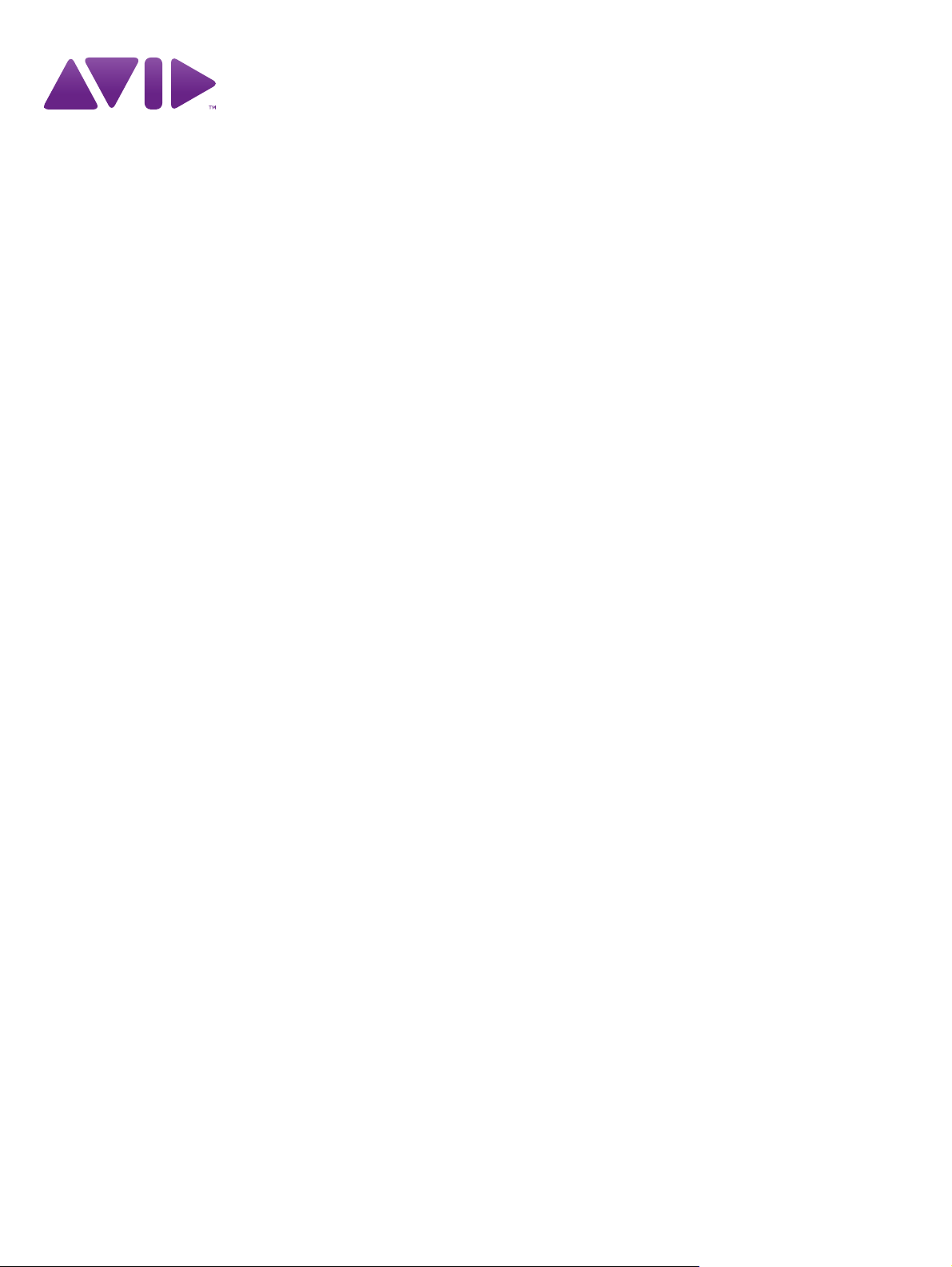
Torq
®
ユーザーガイド
バージョン
2.0
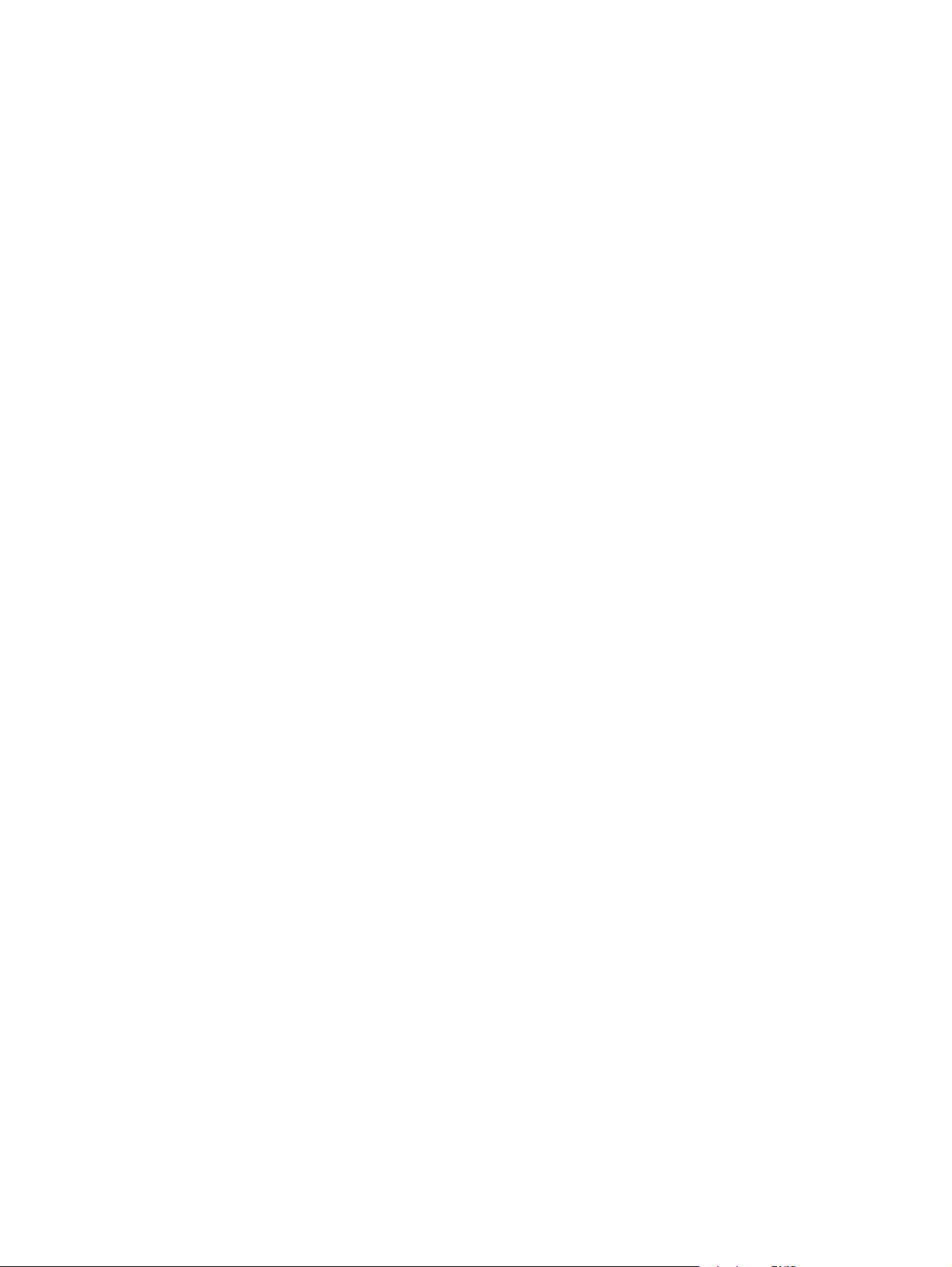
ご利用にあたって
このガイドは著作権法により保護されています。
Technology, Inc.
権法により禁じられています。
Avid、Avid
の商標または登録商標です。
Inc.
載されているその他の商標はすべて各所有者に帰属します。
製品の機能、仕様、システム必要条件、販売形態は、予告なく変更されることがあります。
の書面による許可なく、本ガイドの全部または一部の複製を作成することは著作
のロゴ、
Pro Tools M-Audio、Torq、Conectiv、Traq Morphは、Avid Technology,
iTunes
©2011 by Avid Technology, Inc. Avid
および
iPodは、Apple, Inc.
の登録商標です。文中に記
Guide Part Number
マニュアルへのフィードバック
は常にマニュアルの品質向上に努めています。弊社マニュアルに関するご意見・ご感想は、
Avid
techpubs@avid.com
9329-65034-01 REV A 02/11
まで電子メールにてお寄せください。
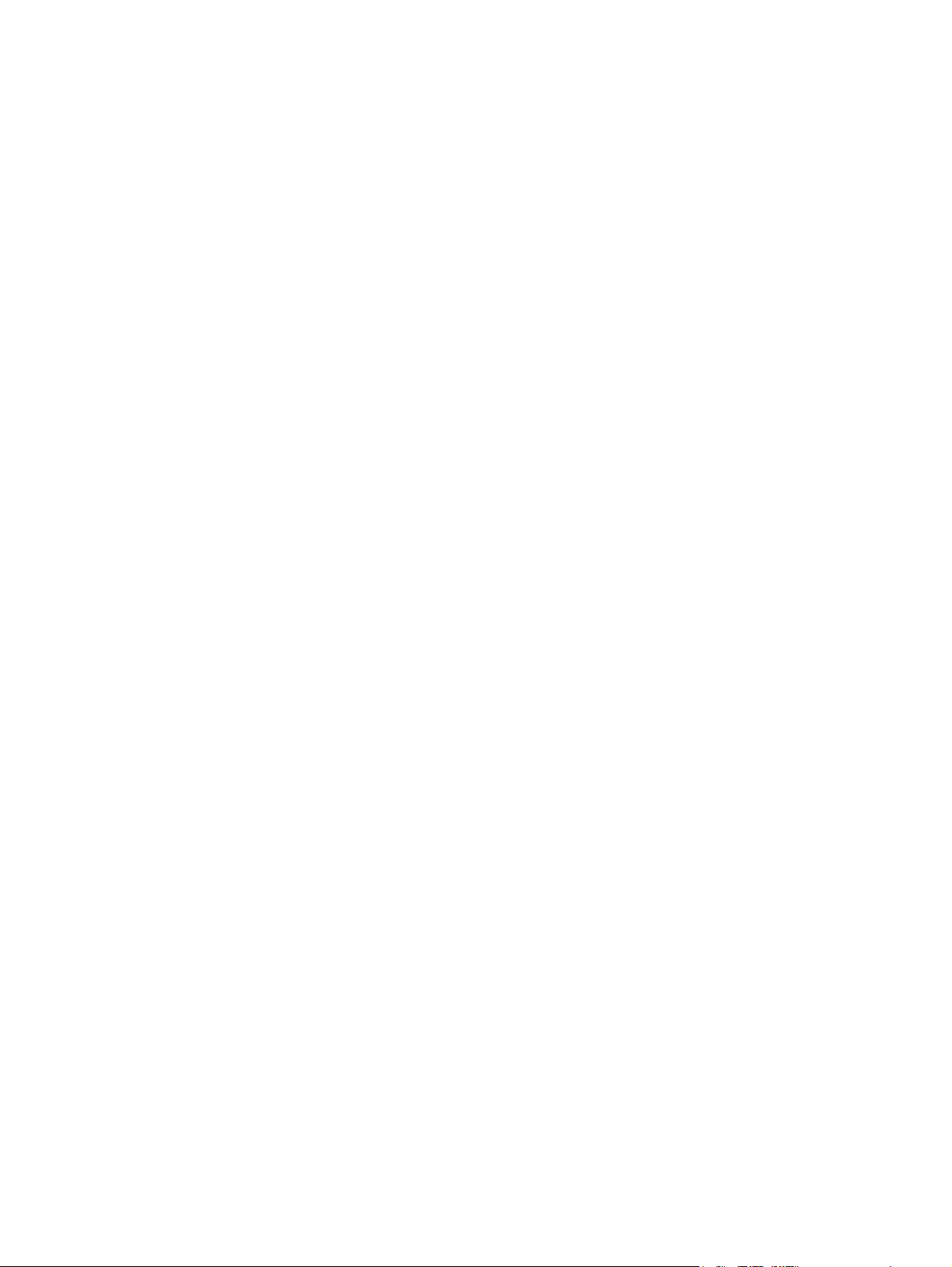
第1章
Torq 2.0
ようこそ
Torq 2.0
:はじめに
. . . . . . . . . . . . . . . . . . . . . . . . . . . . . . . . . . . . . . . . . . . . . . . . . . . . . . . . . . . . . . . . . . . . . . . . . . . . . . . . . . . . . . . . . . . . . . . . . . . . . 1
の機能
. . . . . . . . . . . . . . . . . . . . . . . . . . . . . . . . . . . . . . . . . . . . . . . . . . . . . . . . . . . . . . . . . . . . . . . . . . . . . . . . . . . . . . . . . . . . . . . 1
Torq 2.0 With Windows
システム必要条件
製品登録
. . . . . . . . . . . . . . . . . . . . . . . . . . . . . . . . . . . . . . . . . . . . . . . . . . . . . . . . . . . . . . . . . . . . . . . . . . . . . . . . . . . . . . . . . . . . . . . 2
. . . . . . . . . . . . . . . . . . . . . . . . . . . . . . . . . . . . . . . . . . . . . . . . . . . . . . . . . . . . . . . . . . . . . . . . . . . . . . . . . . . . . . . . . . . . . . . . . . . . . 3
. . . . . . . . . . . . . . . . . . . . . . . . . . . . . . . . . . . . . . . . . . . . . . . . . . . . . . . . . . . . . . . . . . . . . . . . . . . . . . . . . . . . . . . . . . 1
を使用する
. . . . . . . . . . . . . . . . . . . . . . . . . . . . . . . . . . . . . . . . . . . . . . . . . . . . . . . . . . . . . . . . . . . . . . . . . . . . . . 2
第2章 ソフトウェアのインストール
インストール
アクティベーション
第3章
Torq 2.0
セットアップ・アシスタント
第4章 音楽にアクセスする
ブラウザー
ファイル・リスト
第5章 デッキ
デッキ・モードと 2デッキ・モードの比較
4
デッキ・スイッチ
ソングをデッキにロードする
ディスプレイ(
トランスポート・コントロール
マーカー
ループ
コントロール(デッキ・モード)
マスター/シンク
スピード・スライダー(
エフェクト(FX)
. . . . . . . . . . . . . . . . . . . . . . . . . . . . . . . . . . . . . . . . . . . . . . . . . . . . . . . . . . . . . . . . . . . . . . . . . . . . . . . . . . . . . . . . . . . . . . . . . . 4
. . . . . . . . . . . . . . . . . . . . . . . . . . . . . . . . . . . . . . . . . . . . . . . . . . . . . . . . . . . . . . . . . . . . . . . . . . . . . . . . . . . . . . . . . . . . . 5
環境設定
. . . . . . . . . . . . . . . . . . . . . . . . . . . . . . . . . . . . . . . . . . . . . . . . . . . . . . . . . . . . . . . . . . . . . . . . . . . . . . . . . . . . . . . . . . 11
. . . . . . . . . . . . . . . . . . . . . . . . . . . . . . . . . . . . . . . . . . . . . . . . . . . . . . . . . . . . . . . . . . . . . . . . . . . . . . . . . . . . . . 11
. . . . . . . . . . . . . . . . . . . . . . . . . . . . . . . . . . . . . . . . . . . . . . . . . . . . . . . . . . . . . . . . . . . . . . . . . . . . . . . . . . . . . . . . . . 19
. . . . . . . . . . . . . . . . . . . . . . . . . . . . . . . . . . . . . . . . . . . . . . . . . . . . . . . . . . . . . . . . . . . . . . . . . . . . . . . . . . . . . . . . . . . . . . . . . . . 19
. . . . . . . . . . . . . . . . . . . . . . . . . . . . . . . . . . . . . . . . . . . . . . . . . . . . . . . . . . . . . . . . . . . . . . . . . . . . . . . . . . . . . . . . . . . . . . 29
. . . . . . . . . . . . . . . . . . . . . . . . . . . . . . . . . . . . . . . . . . . . . . . . . . . . . . . . . . . . . . . . . . . . . . . . . . . . . . . . . . . . . . . . . . . . . . . . . . . . . . 32
. . . . . . . . . . . . . . . . . . . . . . . . . . . . . . . . . . . . . . . . . . . . . . . . . . . . . . . . . . . . . . . . . . . . . . . . . . . . . . . . . . . . . . . . . . . . . . 34
. . . . . . . . . . . . . . . . . . . . . . . . . . . . . . . . . . . . . . . . . . . . . . . . . . . . . . . . . . . . . . . . . . . . . . . . . . . . . . . . . . . . . . 35
)
Displays
. . . . . . . . . . . . . . . . . . . . . . . . . . . . . . . . . . . . . . . . . . . . . . . . . . . . . . . . . . . . . . . . . . . . . . . . . . . . . . . . . . . . . . . 37
. . . . . . . . . . . . . . . . . . . . . . . . . . . . . . . . . . . . . . . . . . . . . . . . . . . . . . . . . . . . . . . . . . . . . . . . . . . . . . . . . . . . . . . . . . . . . . . . . . . . 39
. . . . . . . . . . . . . . . . . . . . . . . . . . . . . . . . . . . . . . . . . . . . . . . . . . . . . . . . . . . . . . . . . . . . . . . . . . . . . . . . . . . . . . . . . . . . . . . . . . . . . . 40
. . . . . . . . . . . . . . . . . . . . . . . . . . . . . . . . . . . . . . . . . . . . . . . . . . . . . . . . . . . . . . . . . . . . . . . . . . . . . . . . . . . . . . . . . . . . . . 45
SPEED
. . . . . . . . . . . . . . . . . . . . . . . . . . . . . . . . . . . . . . . . . . . . . . . . . . . . . . . . . . . . . . . . . . . . . . . . . . . . . . . . . . . . . . . . . . . . . . 51
. . . . . . . . . . . . . . . . . . . . . . . . . . . . . . . . . . . . . . . . . . . . . . . . . . . . . . . . . . . . . . . . . . . . . . . . . . . . . . . . . . . 4
. . . . . . . . . . . . . . . . . . . . . . . . . . . . . . . . . . . . . . . . . . . . . . . . . . . . . . . . . . . . . . . . . . . . . . . . . . 33
. . . . . . . . . . . . . . . . . . . . . . . . . . . . . . . . . . . . . . . . . . . . . . . . . . . . . . . . . . . . . . . . . . . . . . . . . . . . . . . . . . . . 38
. . . . . . . . . . . . . . . . . . . . . . . . . . . . . . . . . . . . . . . . . . . . . . . . . . . . . . . . . . . . . . . . . . . . . . . . . . . . . . . . . . . 43
)
. . . . . . . . . . . . . . . . . . . . . . . . . . . . . . . . . . . . . . . . . . . . . . . . . . . . . . . . . . . . . . . . . . . . . . . . . . . . . . . . . . 47
第6章 波形ディスプレイ
ディスプレイに表示される情報
第7章 ミキサー
第8章 エフェクト
. . . . . . . . . . . . . . . . . . . . . . . . . . . . . . . . . . . . . . . . . . . . . . . . . . . . . . . . . . . . . . . . . . . . . . . . . . . . . . . . . . . . . . . . . . . . . . . . . . . . 57
ミキサー・アーキテクチャ
ヘッドフォン・キュー(
PFL/
ミキサーの非表示
クロスフェーダー
Traq Morph
メイン出力セクション
. . . . . . . . . . . . . . . . . . . . . . . . . . . . . . . . . . . . . . . . . . . . . . . . . . . . . . . . . . . . . . . . . . . . . . . . . . . . . . . . . . . . . . . . . . . . . . . . . 64
. . . . . . . . . . . . . . . . . . . . . . . . . . . . . . . . . . . . . . . . . . . . . . . . . . . . . . . . . . . . . . . . . . . . . . . . . . . . . . . . . . . . . . . . . . . . . . . . . . 70
コントロール
搭載されているエフェクト
VST
. . . . . . . . . . . . . . . . . . . . . . . . . . . . . . . . . . . . . . . . . . . . . . . . . . . . . . . . . . . . . . . . . . . . . . . . . . . . . . . . . . . . . . . . . . . . . . . . . 71
エフェクト
. . . . . . . . . . . . . . . . . . . . . . . . . . . . . . . . . . . . . . . . . . . . . . . . . . . . . . . . . . . . . . . . . . . . . . . . . . . . . . . . . . . . . . . . . . . . . . . 84
. . . . . . . . . . . . . . . . . . . . . . . . . . . . . . . . . . . . . . . . . . . . . . . . . . . . . . . . . . . . . . . . . . . . . . . . . . . . . . . . . . . . . . . . . . . . 52
. . . . . . . . . . . . . . . . . . . . . . . . . . . . . . . . . . . . . . . . . . . . . . . . . . . . . . . . . . . . . . . . . . . . . . . . . . . . . . . . . . . . 53
. . . . . . . . . . . . . . . . . . . . . . . . . . . . . . . . . . . . . . . . . . . . . . . . . . . . . . . . . . . . . . . . . . . . . . . . . . . . . . . . . . . . . . . 58
)
PFL/Headphone Cue
. . . . . . . . . . . . . . . . . . . . . . . . . . . . . . . . . . . . . . . . . . . . . . . . . . . . . . . . . . . . . . . . 61
. . . . . . . . . . . . . . . . . . . . . . . . . . . . . . . . . . . . . . . . . . . . . . . . . . . . . . . . . . . . . . . . . . . . . . . . . . . . . . . . . . . . . . . . . . . . . . 62
. . . . . . . . . . . . . . . . . . . . . . . . . . . . . . . . . . . . . . . . . . . . . . . . . . . . . . . . . . . . . . . . . . . . . . . . . . . . . . . . . . . . . . . . . . . . . . 63
. . . . . . . . . . . . . . . . . . . . . . . . . . . . . . . . . . . . . . . . . . . . . . . . . . . . . . . . . . . . . . . . . . . . . . . . . . . . . . . . . . . . . . . . . . . 68
. . . . . . . . . . . . . . . . . . . . . . . . . . . . . . . . . . . . . . . . . . . . . . . . . . . . . . . . . . . . . . . . . . . . . . . . . . . . . . . . . . . . . . . 75
iii
目次
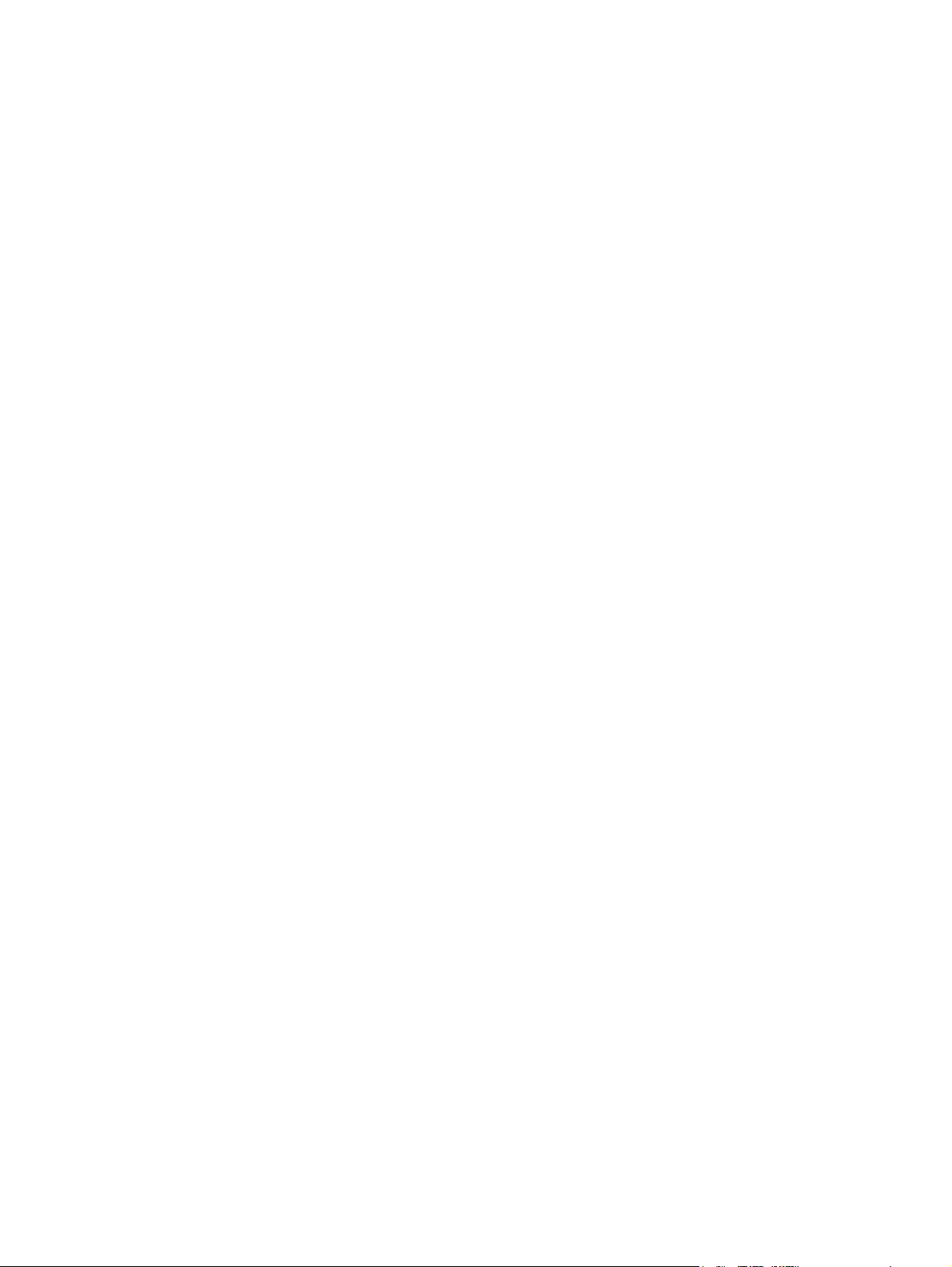
第9章 サンプラー
シグナル・ソース
サンプラー・コントロール
. . . . . . . . . . . . . . . . . . . . . . . . . . . . . . . . . . . . . . . . . . . . . . . . . . . . . . . . . . . . . . . . . . . . . . . . . . . . . . . . . . . . . . . . . . . . . . . . . . 87
. . . . . . . . . . . . . . . . . . . . . . . . . . . . . . . . . . . . . . . . . . . . . . . . . . . . . . . . . . . . . . . . . . . . . . . . . . . . . . . . . . . . . . . . . . . . . . 87
. . . . . . . . . . . . . . . . . . . . . . . . . . . . . . . . . . . . . . . . . . . . . . . . . . . . . . . . . . . . . . . . . . . . . . . . . . . . . . . . . . . . . . . 88
第10章 スナップショット
スナップショット・リスト
スナップショットを作成する
スナップショットをマスキングする
スナップショットを使用する
スナップショットの複製
スナップショットを交換する
スナップショットの削除
一時的動作と動作のラッチング
ポリフォニック・スナップショット
第11章 同期
第12章
. . . . . . . . . . . . . . . . . . . . . . . . . . . . . . . . . . . . . . . . . . . . . . . . . . . . . . . . . . . . . . . . . . . . . . . . . . . . . . . . . . . . . . . . . . . . . . . . . . . . . . . 97
テンポと位相の自動検出
位相グリッドの操作
自動マスター・デッキ選択
の環境設定
Torq
オーディオ環境設定
環境設定
MIDI
外部環境設定
環境設定
VST
操作環境設定
ロケーション環境設定
環境設定
GUI
. . . . . . . . . . . . . . . . . . . . . . . . . . . . . . . . . . . . . . . . . . . . . . . . . . . . . . . . . . . . . . . . . . . . . . . . . . . . . . . . . . . . . . . . . . . . . . . 106
. . . . . . . . . . . . . . . . . . . . . . . . . . . . . . . . . . . . . . . . . . . . . . . . . . . . . . . . . . . . . . . . . . . . . . . . . . . . . . . . . . . . . . . . . . . . . . . . 110
. . . . . . . . . . . . . . . . . . . . . . . . . . . . . . . . . . . . . . . . . . . . . . . . . . . . . . . . . . . . . . . . . . . . . . . . . . . . . . . . . . . . . . . . . . . . . . . . 114
. . . . . . . . . . . . . . . . . . . . . . . . . . . . . . . . . . . . . . . . . . . . . . . . . . . . . . . . . . . . . . . . . . . . . . . . . . . . . . . . . . . . . . . . . . . . . . . . 115
. . . . . . . . . . . . . . . . . . . . . . . . . . . . . . . . . . . . . . . . . . . . . . . . . . . . . . . . . . . . . . . . . . . . . . . . . . . . . . . . . . . . . . . . . . . . . . . . 122
. . . . . . . . . . . . . . . . . . . . . . . . . . . . . . . . . . . . . . . . . . . . . . . . . . . . . . . . . . . . . . . . . . . . . . . . . . . . . . . . . . . . . . . . . . 93
. . . . . . . . . . . . . . . . . . . . . . . . . . . . . . . . . . . . . . . . . . . . . . . . . . . . . . . . . . . . . . . . . . . . . . . . . . . . . . . . . . . . . . . 93
. . . . . . . . . . . . . . . . . . . . . . . . . . . . . . . . . . . . . . . . . . . . . . . . . . . . . . . . . . . . . . . . . . . . . . . . . . . . . . . . . . . . . . 93
. . . . . . . . . . . . . . . . . . . . . . . . . . . . . . . . . . . . . . . . . . . . . . . . . . . . . . . . . . . . . . . . . . . . . . . . . . . . . . . . . 94
. . . . . . . . . . . . . . . . . . . . . . . . . . . . . . . . . . . . . . . . . . . . . . . . . . . . . . . . . . . . . . . . . . . . . . . . . . . . . . . . . . . . . . 94
. . . . . . . . . . . . . . . . . . . . . . . . . . . . . . . . . . . . . . . . . . . . . . . . . . . . . . . . . . . . . . . . . . . . . . . . . . . . . . . . . . . . . . . . . 95
. . . . . . . . . . . . . . . . . . . . . . . . . . . . . . . . . . . . . . . . . . . . . . . . . . . . . . . . . . . . . . . . . . . . . . . . . . . . . . . . . . . . . . 95
. . . . . . . . . . . . . . . . . . . . . . . . . . . . . . . . . . . . . . . . . . . . . . . . . . . . . . . . . . . . . . . . . . . . . . . . . . . . . . . . . . . . . . . . . 95
. . . . . . . . . . . . . . . . . . . . . . . . . . . . . . . . . . . . . . . . . . . . . . . . . . . . . . . . . . . . . . . . . . . . . . . . . . . . . . . . . . . . 95
. . . . . . . . . . . . . . . . . . . . . . . . . . . . . . . . . . . . . . . . . . . . . . . . . . . . . . . . . . . . . . . . . . . . . . . . . . . . . . . . . 96
. . . . . . . . . . . . . . . . . . . . . . . . . . . . . . . . . . . . . . . . . . . . . . . . . . . . . . . . . . . . . . . . . . . . . . . . . . . . . . . . . . . . . . . . . 97
. . . . . . . . . . . . . . . . . . . . . . . . . . . . . . . . . . . . . . . . . . . . . . . . . . . . . . . . . . . . . . . . . . . . . . . . . . . . . . . . . . . . . . . . . . . . 97
. . . . . . . . . . . . . . . . . . . . . . . . . . . . . . . . . . . . . . . . . . . . . . . . . . . . . . . . . . . . . . . . . . . . . . . . . . . . . . . . . . . . . . 100
. . . . . . . . . . . . . . . . . . . . . . . . . . . . . . . . . . . . . . . . . . . . . . . . . . . . . . . . . . . . . . . . . . . . . . . . . . . . . . . . . . . . . . . . . . 101
. . . . . . . . . . . . . . . . . . . . . . . . . . . . . . . . . . . . . . . . . . . . . . . . . . . . . . . . . . . . . . . . . . . . . . . . . . . . . . . . . . . . . . . . . . . 101
. . . . . . . . . . . . . . . . . . . . . . . . . . . . . . . . . . . . . . . . . . . . . . . . . . . . . . . . . . . . . . . . . . . . . . . . . . . . . . . . . . . . . . . . . . 121
第13章
ReWire
マスター・テンポ
オーディオ・ルーティング
第14章 外部および
外部コントロール
外部コントロール・キャリブレーション
再生に関する問題の解決
コントロール
MIDI
第15章
付録
A
キー・コマンド
ターンテーブル・コントロール
MIDI
ターンテーブル・コントロール・モード
MIDI
ターンテーブル・コントロール・モードと自動シンク
MIDI
ブラウザー・コマンド
デッキのコマンド
その他
. . . . . . . . . . . . . . . . . . . . . . . . . . . . . . . . . . . . . . . . . . . . . . . . . . . . . . . . . . . . . . . . . . . . . . . . . . . . . . . . . . . . . . . . . . . . . . . . . . . . . 144
. . . . . . . . . . . . . . . . . . . . . . . . . . . . . . . . . . . . . . . . . . . . . . . . . . . . . . . . . . . . . . . . . . . . . . . . . . . . . . . . . . . . . . . . . . . . . . . . . 124
. . . . . . . . . . . . . . . . . . . . . . . . . . . . . . . . . . . . . . . . . . . . . . . . . . . . . . . . . . . . . . . . . . . . . . . . . . . . . . . . . . . . . . . . . . . . . 124
. . . . . . . . . . . . . . . . . . . . . . . . . . . . . . . . . . . . . . . . . . . . . . . . . . . . . . . . . . . . . . . . . . . . . . . . . . . . . . . . . . . . . . 124
MIDI
コントロール
. . . . . . . . . . . . . . . . . . . . . . . . . . . . . . . . . . . . . . . . . . . . . . . . . . . . . . . . . . . . . . . . . . . . . . . . . . . . . 126
. . . . . . . . . . . . . . . . . . . . . . . . . . . . . . . . . . . . . . . . . . . . . . . . . . . . . . . . . . . . . . . . . . . . . . . . . . . . . . . . . . . . . . . . . . . . . 126
. . . . . . . . . . . . . . . . . . . . . . . . . . . . . . . . . . . . . . . . . . . . . . . . . . . . . . . . . . . . . . . . . . . . . . . . . . . . 128
. . . . . . . . . . . . . . . . . . . . . . . . . . . . . . . . . . . . . . . . . . . . . . . . . . . . . . . . . . . . . . . . . . . . . . . . . . . . . . . . . . . . . . . . 132
. . . . . . . . . . . . . . . . . . . . . . . . . . . . . . . . . . . . . . . . . . . . . . . . . . . . . . . . . . . . . . . . . . . . . . . . . . . . . . . . . . . . . . . . . . . . 134
. . . . . . . . . . . . . . . . . . . . . . . . . . . . . . . . . . . . . . . . . . . . . . . . . . . . . . . . . . . . . . . . . . . . . . . . 136
. . . . . . . . . . . . . . . . . . . . . . . . . . . . . . . . . . . . . . . . . . . . . . . . . . . . . . . . . . . . . . . . . . . . . . . . 136
. . . . . . . . . . . . . . . . . . . . . . . . . . . . . . . . . . . . . . . . . . . . . . . . . . . . . . . . . . . . . . 137
. . . . . . . . . . . . . . . . . . . . . . . . . . . . . . . . . . . . . . . . . . . . . . . . . . . . . . . . . . . . . . . . . . . . . . . . . . . . . . . . . . . . . . . . . . . . . 138
. . . . . . . . . . . . . . . . . . . . . . . . . . . . . . . . . . . . . . . . . . . . . . . . . . . . . . . . . . . . . . . . . . . . . . . . . . . . . . . . . . . . . . . . . . 138
. . . . . . . . . . . . . . . . . . . . . . . . . . . . . . . . . . . . . . . . . . . . . . . . . . . . . . . . . . . . . . . . . . . . . . . . . . . . . . . . . . . . . . . . . . . . . 139
iv
目次
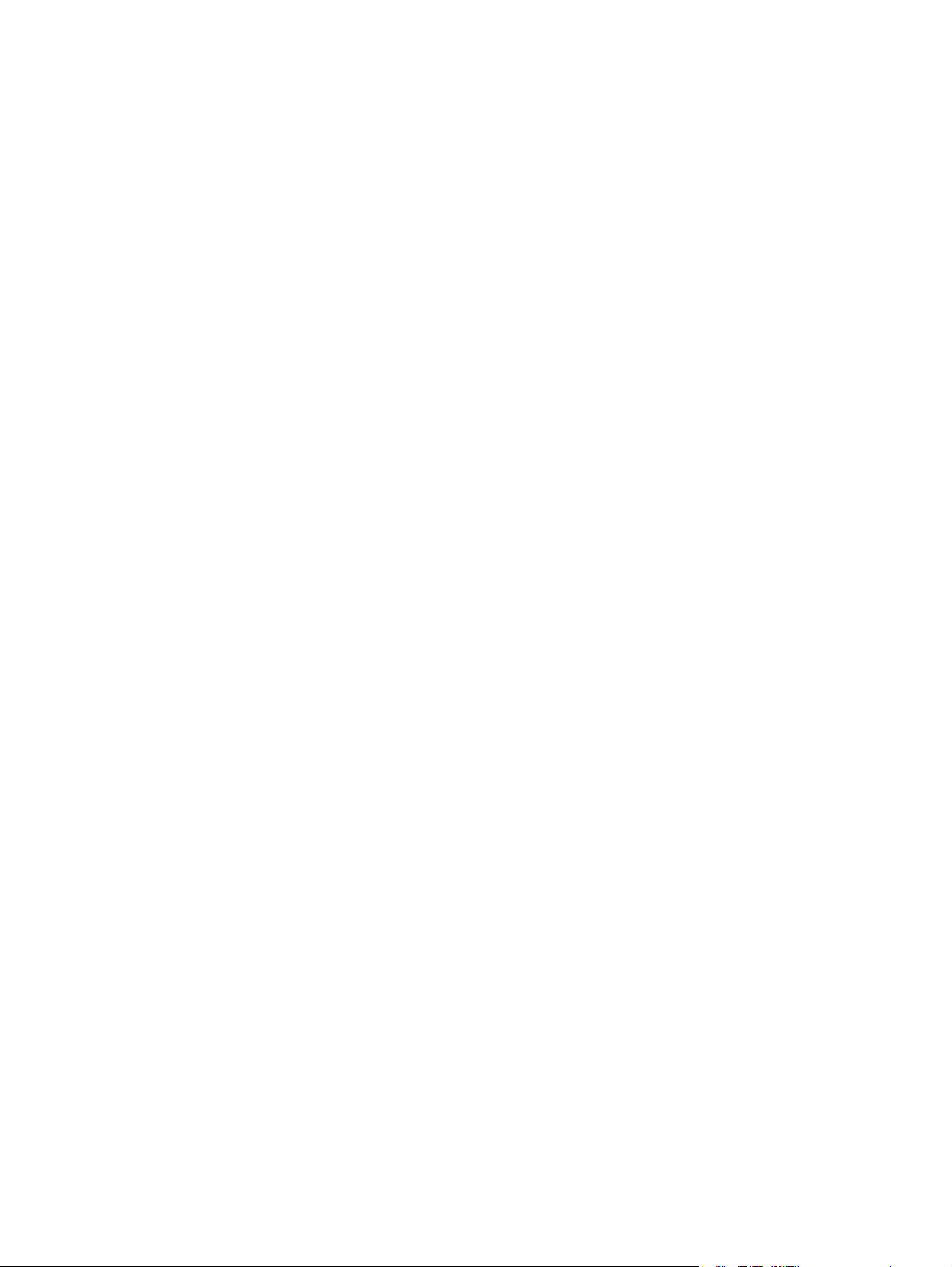
付録
B Torq
Torq
ヴァイナル・コントロール・システム
のヴァイナル・コントロール・システムに関する技術情報とティップス
. . . . . . . . . . . . . . . . . . . . . . . . . . . . . . . . . . . . . . . . . . . . . . . . . . . . . . . . . . . . . . . . . . . . 145
. . . . . . . . . . . . . . . . . . . . . . . . . . . . . . . . . . . . . . . . . . . . . . . . . 145
付録
C
保証
. . . . . . . . . . . . . . . . . . . . . . . . . . . . . . . . . . . . . . . . . . . . . . . . . . . . . . . . . . . . . . . . . . . . . . . . . . . . . . . . . . . . . . . . . . . . . . . . . . . . . . . 151
保証条件
. . . . . . . . . . . . . . . . . . . . . . . . . . . . . . . . . . . . . . . . . . . . . . . . . . . . . . . . . . . . . . . . . . . . . . . . . . . . . . . . . . . . . . . . . . . . . . . . . . . 151
v
目次
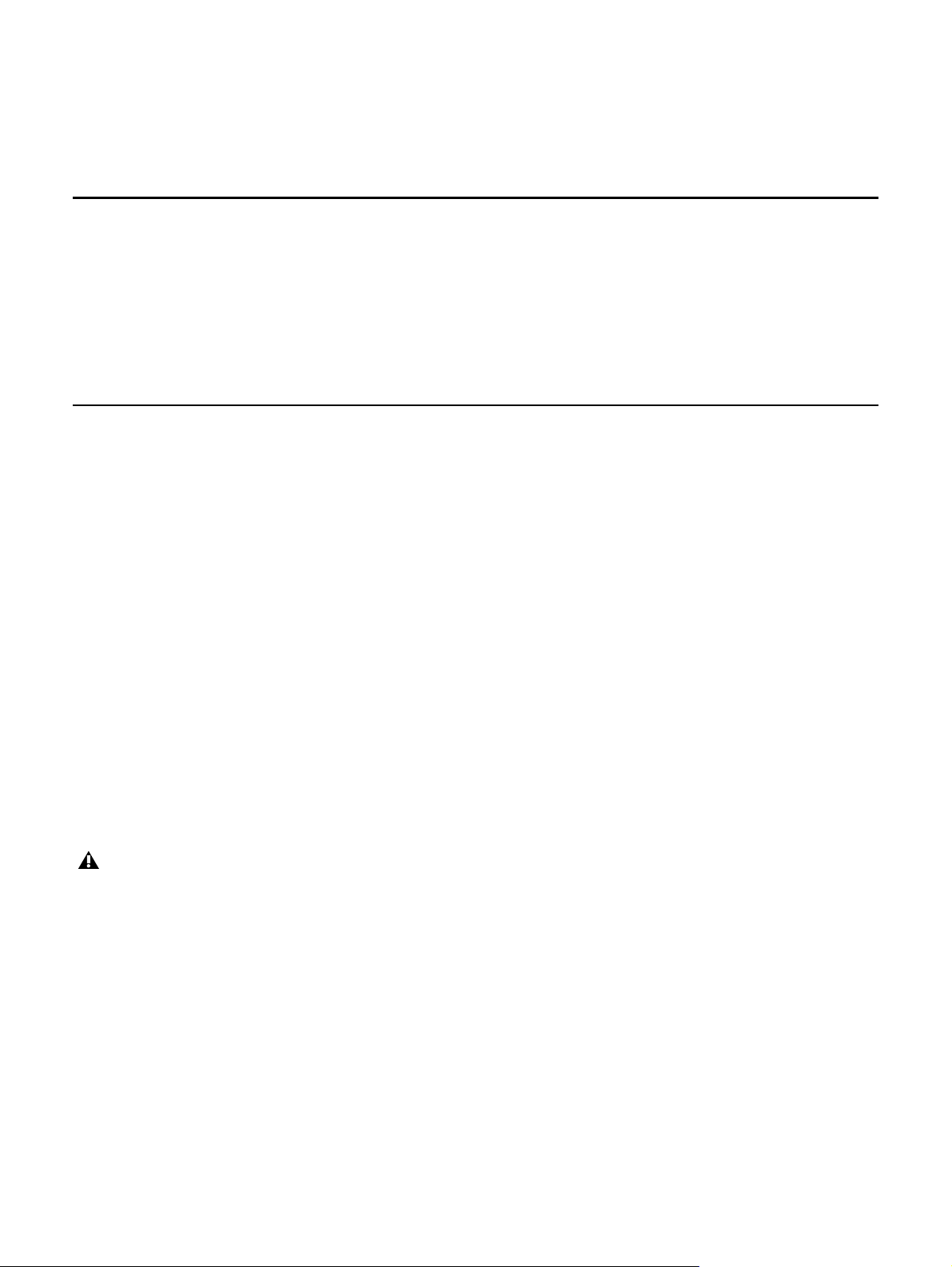
第1章:
ようこそ
Torq 2.0
:はじめに
をお買い上げいただき、ありがとうございます。
To rq
®
トといった通常は先進のオーディオ制作アプリケーションにある機能に組み合わせて、
ムで音楽のミキシングを行います。
最高の成果の実現をお手伝いするため、このユーザーガイドは
広い機能の使い方を説明します。
Torq 2.0
•4
オプションの2デッキ・モード
•
•Traq Morphは4
ハードウェア不要のスタンドアロン機能
•
•M3、AIFF、WAV、WMA、AAC、CD
内蔵のエフェクトとシグナル・プロセッサー
•
サードパーティの
•
•18
• Pro Tools
•Torq Xponent
の機能
デッキ
つの新しいクロスフェーダー・アルゴリズムを提供
オーディオとの互換性
プラグインに対応
VST
の個別のサンプラーでループ、4デッキのいずれかにサンプルをロード
などのホスト・アプリケーションと他の正規の
®
と正規のサードパーティのハードウェアに対応
®
ソフトウェアは従来のDJツールを、サンプリングや
To rq
のセットアップと環境設定の方法や、アプリケーションの幅
To rq
DAWのReWire
に対応
Mac OS XとWindows
エフェク
VST
のプラットフォー
つまでの外部コントロール・サーフェスに対応
•4
正規の2デッキ・ハードウェアで4デッキをコントロールするデッキ・スイッチ
•
一時停止したソングを完璧に同期させて再生を再開する
•
•MIDI
Torq 2. 0
コントロールを割り当てる
正規のハードウェア製品はそれぞれ異なる方法で
属のマニュアルをご参照ください。
現在の正規ハードウェアのリスト、最新ニュース、アップデート情報については、
ご参照ください。
ユーザーガイド
MIDI
ラーン
Torq
と連動します。メーカー固有の情報は、コントローラーに付
ディスク・コントロール
MIDI
1
www.avid.com/torqFAQ
を
第1章:
Tor q 2. 0
:はじめに
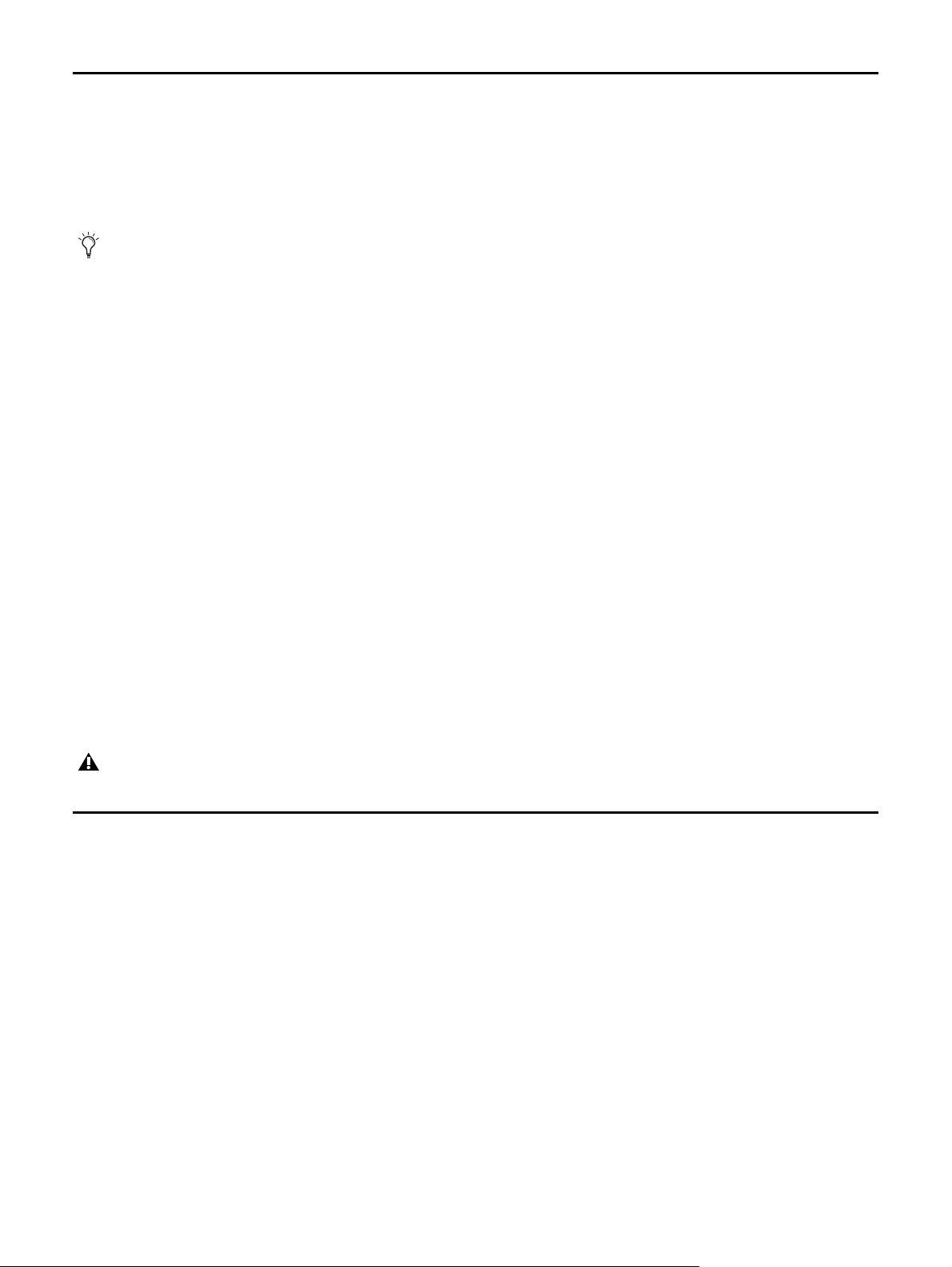
Torq 2.0 With Windows
を使用する
スクリーンセーバーと電源のオプション
システム破壊や突発的なエラーを避けるため、
ションを変更または無効にしてください。
このセクションで説明するオプションの検索と変更の方法についての詳細は、
ドウでヘルプ・メニューをクリックするとアクセスできます。
スクリーンセーバー
コントロールパネルで[画面]アイコンをダブルクリックし、適切なオプションをクリックして、スクリーンセーバーを無効にし
てください。
電源オプション
コントロールパネルで[電源オプション]アイコンをダブルクリックします。新しいウィンドウが開いたら、コンピューターをス
リープ状態にするオプションと、モニターまたはディスプレイをオフにするか暗くするオプションを、すべて無効にします。
また、ハードドライブを自動的にオフにするオプションをすべて無効にする必要があります。可能であれば、
のオプションも無効にします。
Windows XP
液晶ディスプレイで最善の表示状態を提供するため、
ます。ただし、このオプションは
が、ギザギザになっていたりぼやけて見える場合は、
にアクセスして、解決方法の詳細をご参照ください。
での
ClearType
フォントの使用
Windows XP SP3
Windows
http://www.microsoft.com/typography/cleartype/tuner/step1.aspx
ユーザーはコントロールパネルから下記の方法で、画面と電源のオプ
Windows
はプログラムの各部分のテキスト表示に
To rq
の既定で無効になっています。
エクスプローラのウィン
選択サスペンド
USB
ClearType
インターフェースのテキストやアイコン
Torq
フォントを使用し
Windows VistaとWindows 7
ずです。
これはシステム全体の変更であるため、コンピューターの他のアプリケーションで使用されるフォントに影響を与
える可能性があります。
のユーザーは、既定で
ClearType
フォントが有効になっているため、この問題は起こらないは
システム必要条件
は動作が確認されたハードウェアとソフトウェアに対してのみ、互換性の保証とサポートの提供を行っています。
Avid
®
システム必要条件の全体と、正規のサードパーティのハードウェアのリストは、
www.avid.com/torqFAQ
をご参照ください。
Torq 2. 0
ユーザーガイド
第1章:
2
Tor q 2. 0
:はじめに
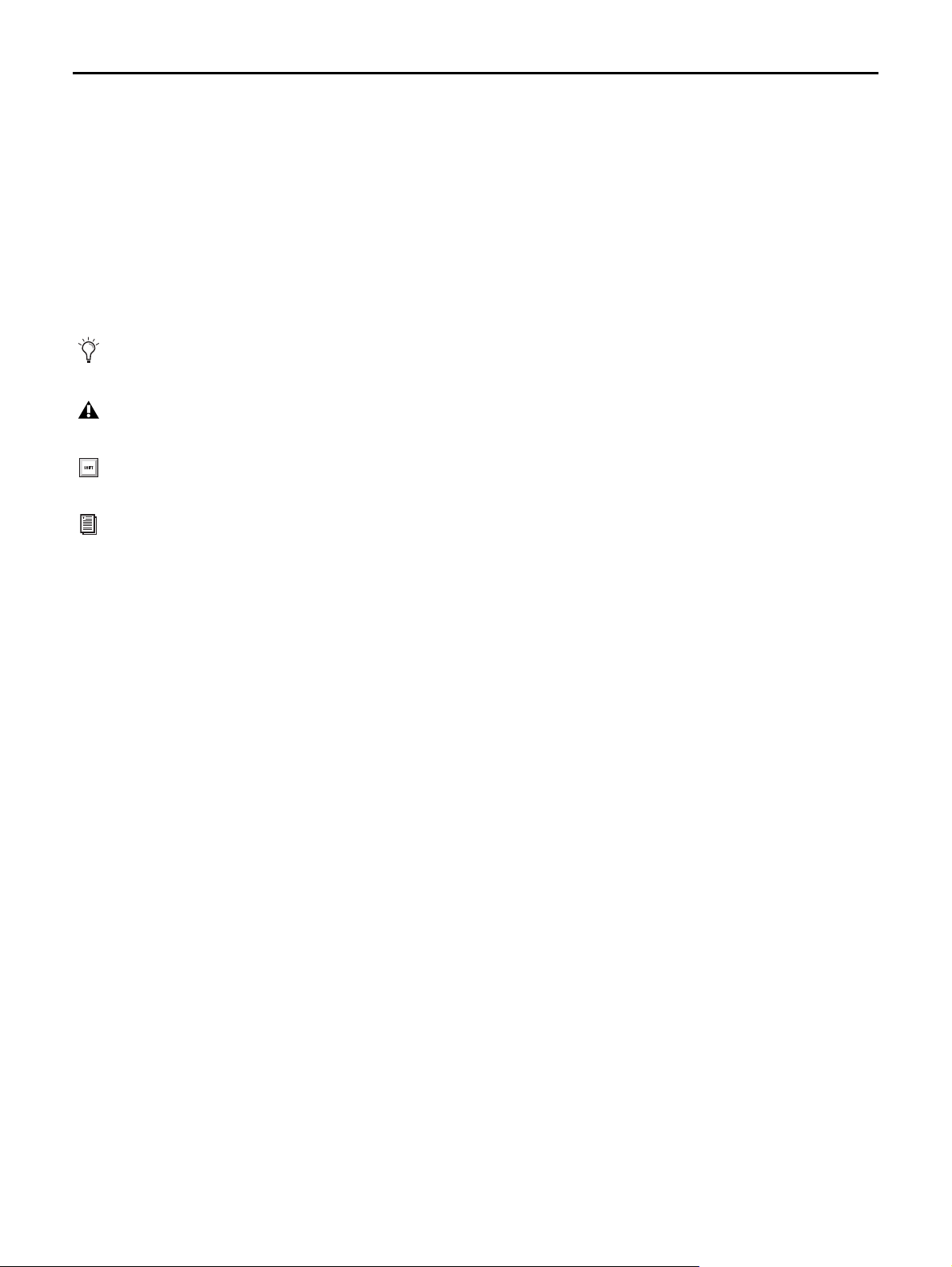
製品登録
製品は、
のサービスを受けることができます。
http://www.avid.com/US/support/register-product/torq-2
テクニカル・サポート情報
•
ソフトウェアのアップデートとアップグレードの通知
•
ハードウェア保証情報
•
本ガイドで使用される表記規則
以下の記号は重要な情報を示すために使用します。
システムを最大限に活用するために役立つヒントです。
データやシステムのパフォーマンスに影響する情報を説明しています。
キーボードやマウスを使ったショートカットを紹介します。
本ガイドの関連するセクションを示します。
からオンラインでご登録ください。登録すると、以下
Torq 2. 0
ユーザーガイド
第1章:
3
Tor q 2. 0
:はじめに
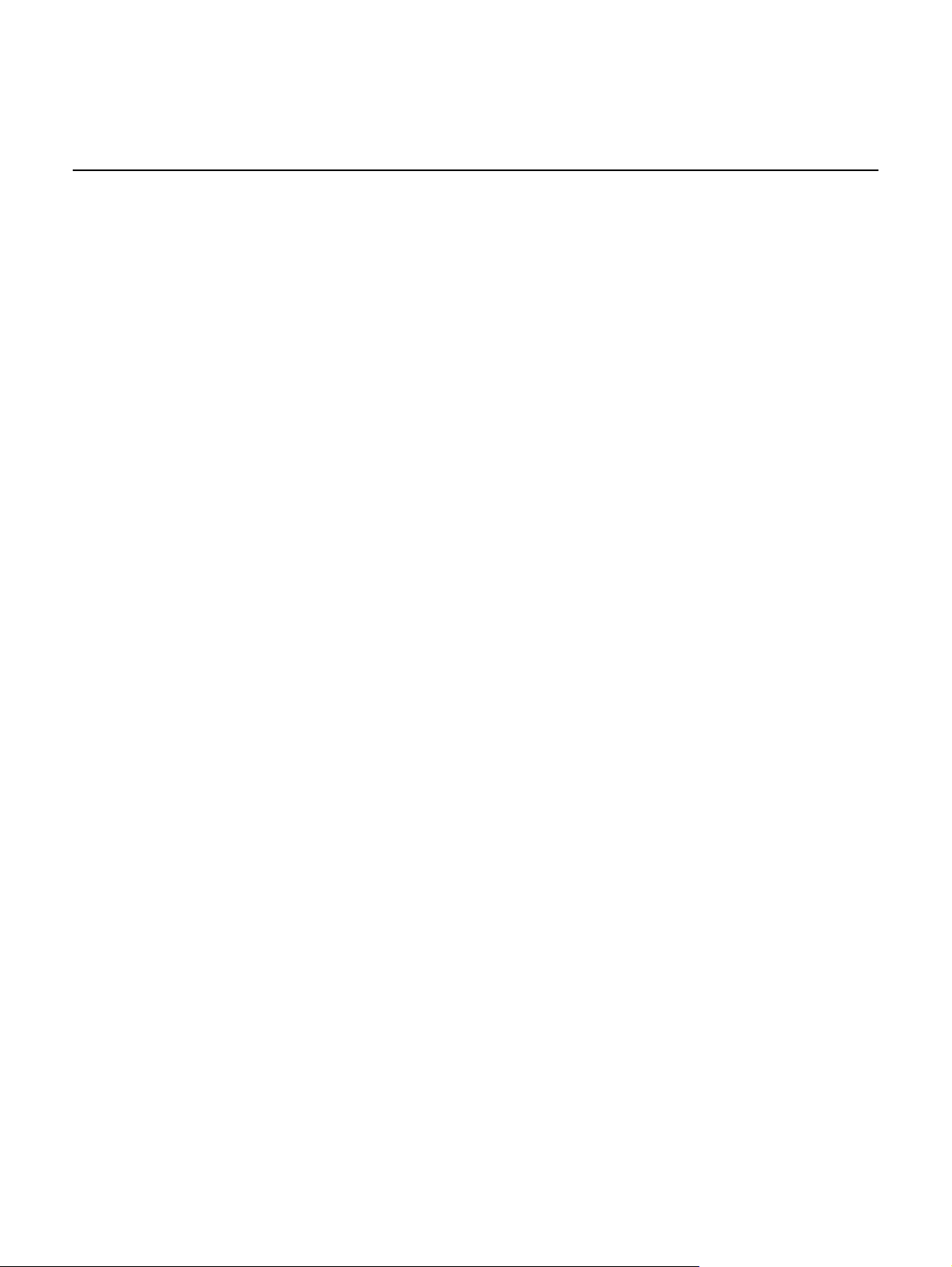
第2章: ソフトウェアのインストール
インストール
以下の手順は、
てから、
To rq
をコンピューターにインストールする方法です。ハードウェア・デバイスに付属するインストール手順に従っ
To rq
を起動してください。
Windows XP / Vista / Windows 7
TorqをWindows
TorqのCD-ROMをCD/DVD
1
自動的にインストーラーが起動します (
2
合は、[
インストール画面が表示されない場合は、スタートメニューから[コンピュータ]
XP
To rq
次に、インストーラーのアイコンをダブルクリックして起動します。
3
4
5
autorun.exe
を使用している場合は、この手順の[コンピュータ]は[マイ コンピュータ]になります。
をダウンロードで購入した場合は、圧縮されたインストーラーのアイコンをデスクトップでダブルクリックして解凍します。
セットアップの言語を選び、[次へ](
インストールが終了したら[完了](
インストール画面を閉じます。
コンピューターにインストールするには
ドライブに挿入します。
Windows Vista
の実行]をクリックしてインストーラーを起動します)。
)をクリックして画面の指示に従います。
Next
)をクリックします。
Finish
またはXPを使用していて、[自動再生]ダイアログが表示される場
>[Torq Di s k
]をクリックします。
Windows
正規のハードウェアをインストールして接続します。デバイスに添付されたマニュアルをご参照ください。
6
7
のアイコンをダブルクリックして
Torq
を起動します。
Torq
Macintosh OS X
TorqをMac
TorqのCD-ROMをCD/DVD
1
デスクトップの[
2
インストーラーのアイコンをダブルクリックします。
3
To rq
インストーラーのアイコンをダブルクリックして起動します。
画面の指示に従います。
4
インストールが終了したら[閉じる](
5
Torq
6
正規のハードウェアをインストールして接続します。デバイスに添付されたマニュアルをご参照ください。
7
アイコンをクリックしてプログラムを起動します。
8
にインストールするには
ドライブに挿入します。
Torq CD
をダウンロードで購入した場合は、ダウンロードした
のアイコンがドックに配置されます。
]アイコンをダブルクリックします。
)をクリックします。
Close
CD-ROM
ファイルをデスクトップでダブルクリックして開きます。次に、
DMG
の内容が表示されます。
Torq 2. 0
ユーザーガイド
4
第2章: ソフトウェアのインストール
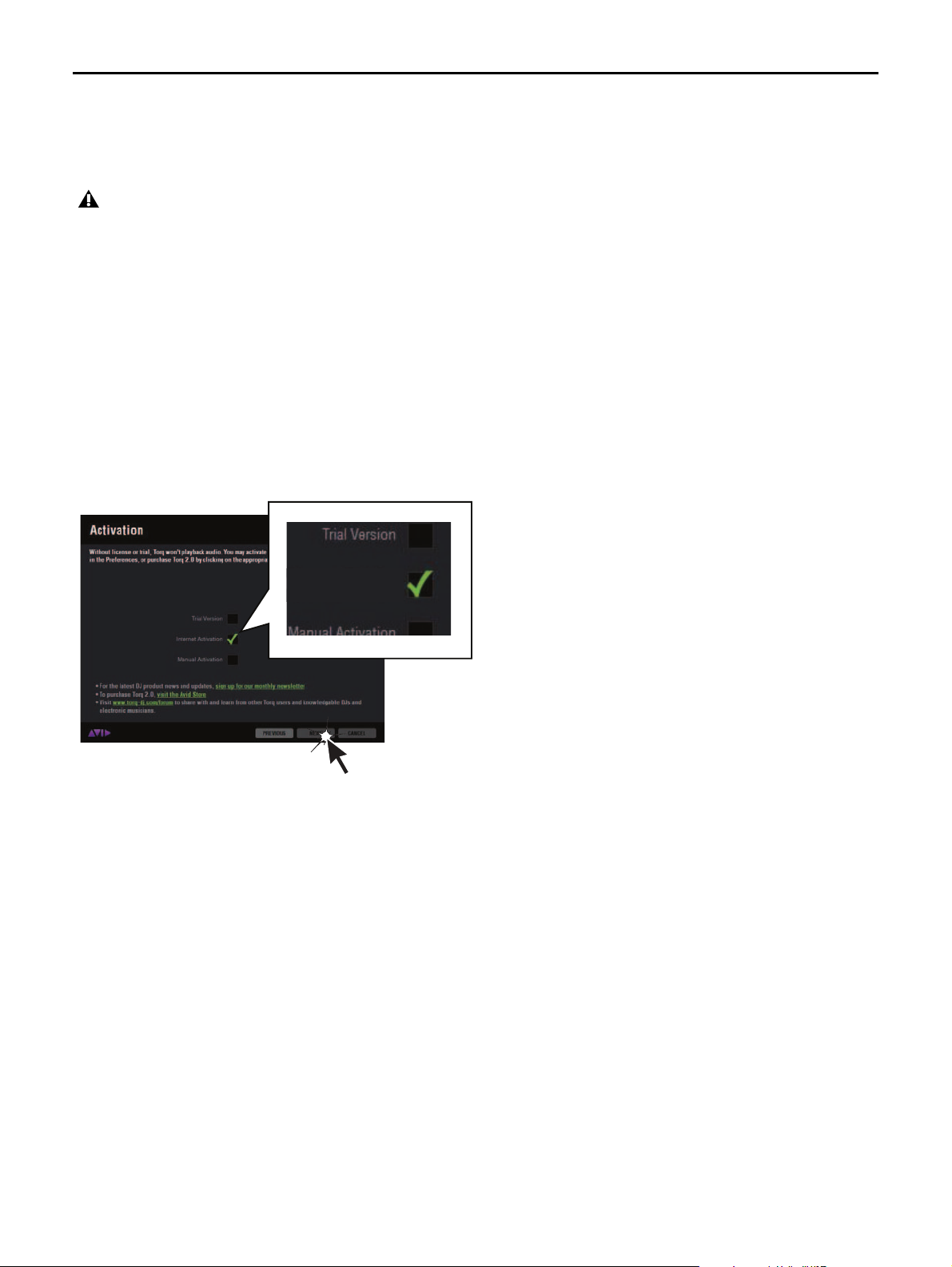
アクティベーション
Internet Activation
ソフトウェアのインストールが完了したら、
要があります。このツールは、
日の試用期間は延長できません。試用期間の終了時に
30
ツールを使用して
ションを解除しても、残りの試用期間中は起動します。ただし、試用期間は延長できないため、アクティベーショ
ンと認可の処理を完了する必要があります。
をアクティベートするには、以下の2つの方法があります。
To rq
Torq
To rqを30
をアクティベートして認可する必要があります。30日の試用期間中に
をアクティベートし、
To rq
日間トライアル版として実行するためのアクティベーションにも使用できます。
を使い続けたい場合は、
Torq
アクティベーション・ツールを使用して認可する必
Avid
アクティベーション・
Avid
のアクティベー
Torq
自動アクティベーション
このオプションは、
を自動的にアクティベートするには
Torq
[インターネット・アクティベーション](
1
をインターネット経由で登録します。
Torq
Internet Activation
)を選び、[次へ](
)をクリックします。
Next
インターネット・アクティベーション
Torq 2. 0
ユーザーガイド
5
第2章: ソフトウェアのインストール
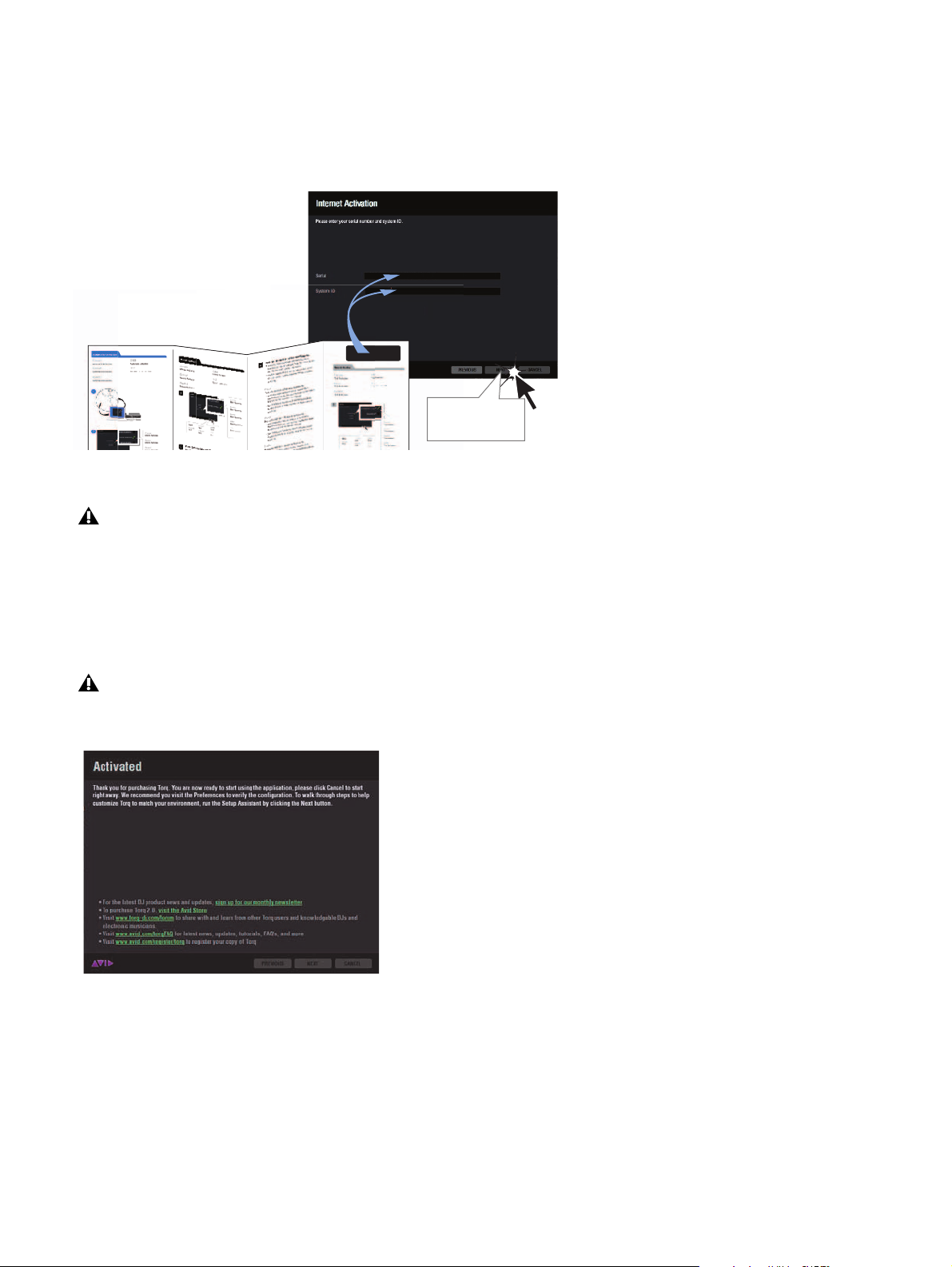
シリアル番号とシステムIDを、それぞれのテキストボックスに入力します。シリアル番号とシステムID番号は、同梱の
Next
2
『
Torq 2.0
リアル番号とシステムID番号が送られてきます。サポート・アカウントにログインして、シリアル番号とシステムID番号を確認
することもできます。
入力されたシリアル番号とシステムID番号
クイック・セットアップ・ガイド』の内部にあります
をオンラインで購入した場合は、
Torq
から電子メールでシ
Avid
Torq 2.0
のみが含まれ、文字はありません。これらを
ないようにしてください。
[次へ](
3
アクティベート済みの画面が表示されれば、
4
クすると、
多数の
をスキャンするのに数分間かかることがあります。
のシリアル番号は「J」で始まり、アルファベットの大文字だけが含まれます。システムID番号には数字
)をクリックすると、
Next
が続けて起動します。
To rq
プラグインをコンピューターにインストールしてある場合は、
VST
To rq
にコピー&ペーストする場合は、先頭や末尾にスペースが入ら
Torq
は自動的にインターネットに接続してアクティベートします。
のアクティベーションが完了して使用が可能です。[完了](
To rq
が最初の起動時に
Torq
VST
フォルダー
Finish
)をクリッ
アクティベーション画面
Torq 2. 0
ユーザーガイド
6
第2章: ソフトウェアのインストール
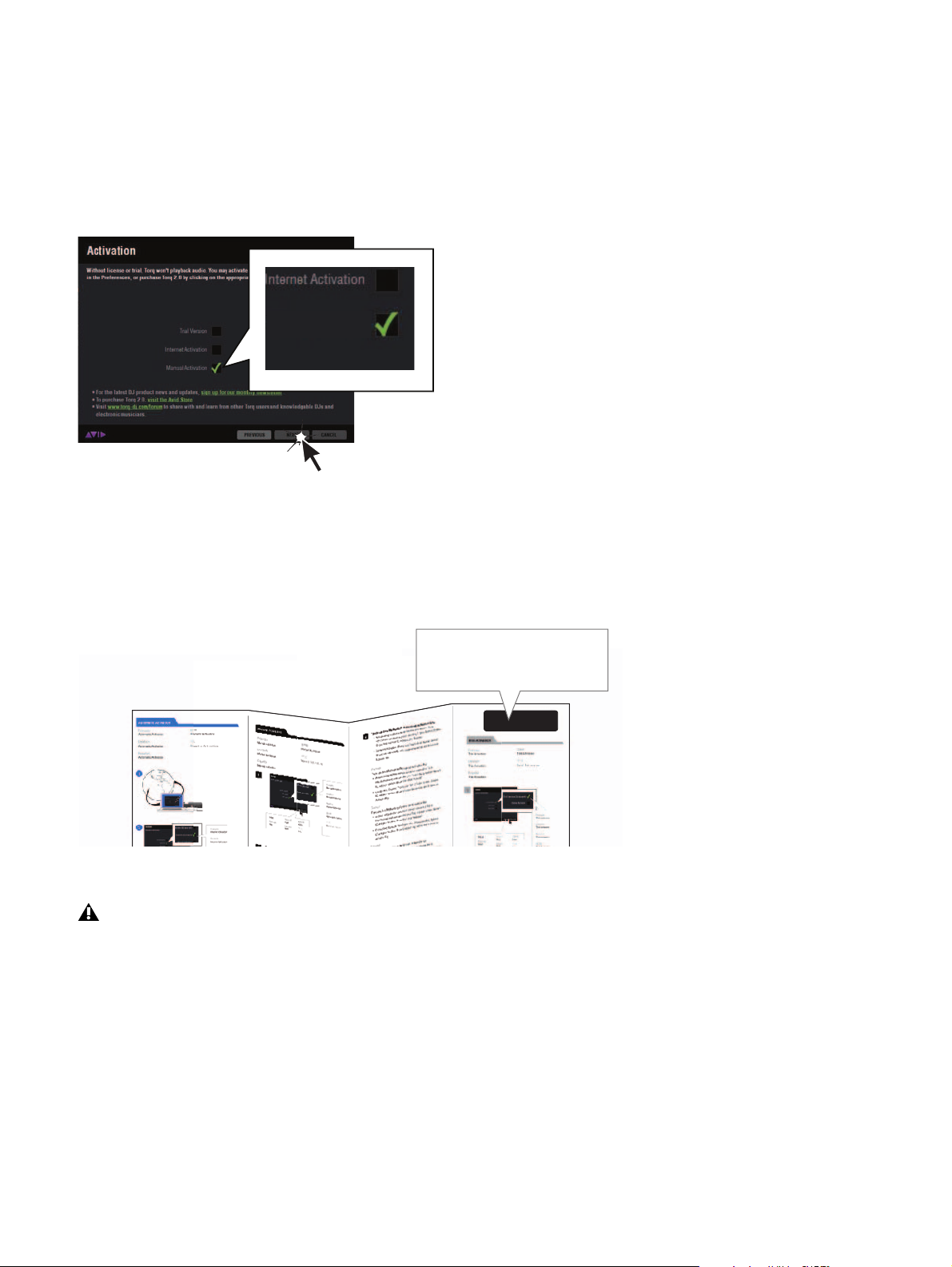
手動アクティベーション
Manual Activation
Serial Number /System ID
シリアル番号/システムID番号
このオプションは、インターネットに接続せずに
を手動でアクティベートするには
Torq
[手動アクティベーション](
1
手動アクティベーション
シリアル番号とシステムIDを、それぞれのテキストボックスに入力します。シリアル番号とシステムID番号は、同梱の
2
『
Torq 2.0
クイック・セットアップ・ガイド』の内部にあります。
Manual Activation
をアクティベートします。
To rq
)を選び、[次へ](
To rq
)をクリックします。
Next
をオンラインで購入した場合は、
から電子メールで
Avid
シリアル番号とシステムID番号が送られてきます。サポート・アカウントにログインして、シリアル番号とシステムID番号を確
認することもできます。
入力されたシリアル番号とシステム
Torq 2.0
のみが含まれ、文字はありません。これらを
いようにしてください。
Torq 2. 0
のシリアル番号は「J」で始まり、アルファベットの大文字だけが含まれます。システムID番号には数字
ユーザーガイド
番号
ID
にコピー&ペーストする場合は、先頭や末尾にスペースが入らな
Torq
7
第2章: ソフトウェアのインストール
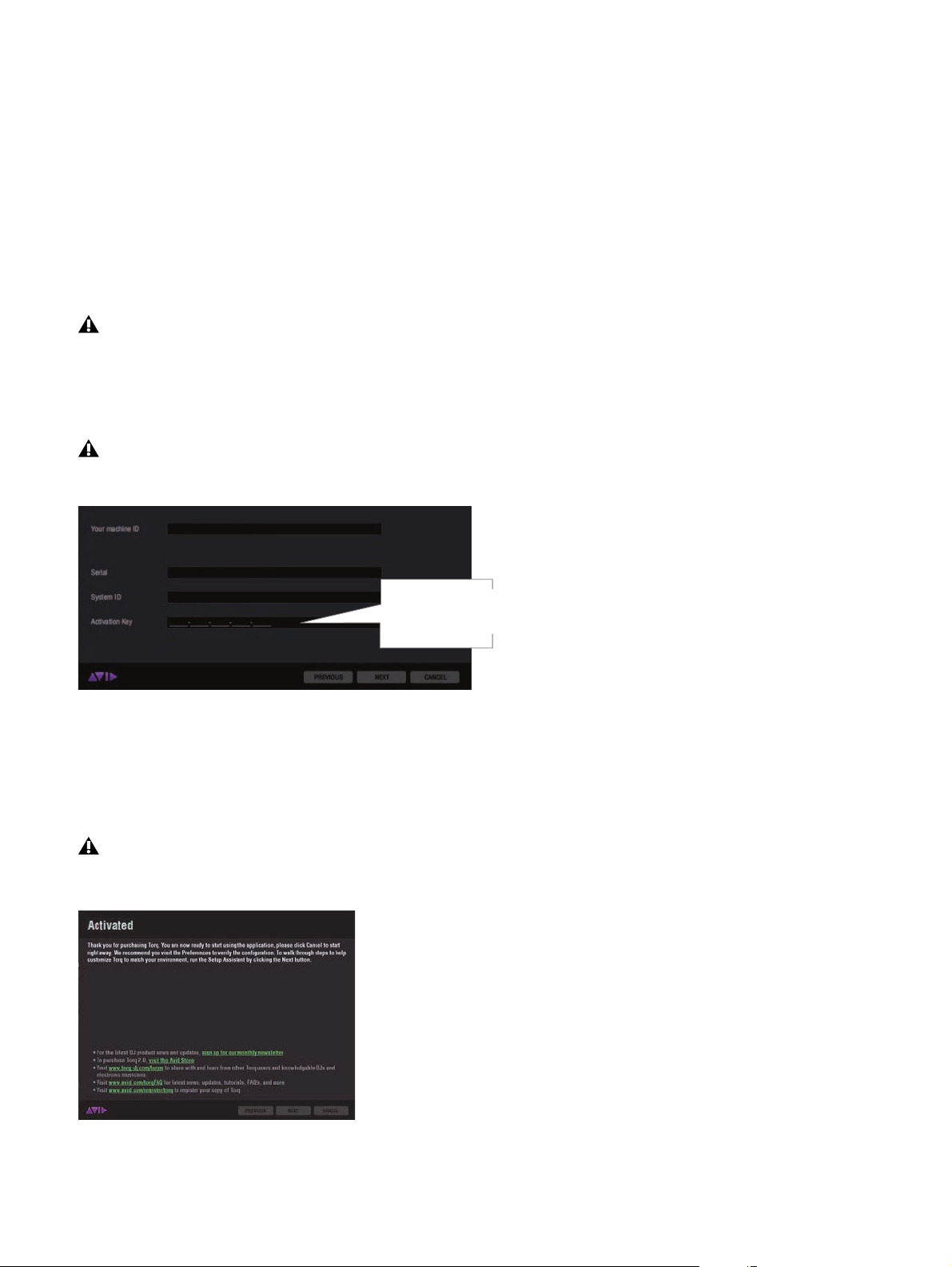
アクティベーション・キーを取得して入力します。他のコンピューターのインターネット接続を使用するか、
Activation Key
JJJJJ-BBBBB-CCCCC-DDDDD-EEEEE
012345012345
11111- 22 22 2- 33 33 3- 44 44 4- 55 55 5
アクティベーション・
キー
3
Avid
カスタマー・
サポートに問い合わせて、アクティベーション・キーを取得できます。アクティベーション・キーを取得するには、シリアル番号、
システム
、コンピューターのIDが必要になります。
ID
アクティベーション・キーを取得するには
他のコンピューターのインターネット接続を使用してアクティベートするには、
•
Torq 2
のシリアル番号、システムID、コンピューターIDを入力して[アクティベート](
http://activate.avid.com
Activate
)をクリックします。
にアクセスし、
または
• http://www.avid.com/US/support/support-contact#maudio
にアクセスし、
のシリアル番号、システムID、
Torq 2
コンピューターIDを入力すると、サポート担当者によりアクティベーション・キーが発行されます。
米国外のユーザーは、ドロップダウンメニューから国または地域を選択してください。アクティベーション・キー
は、電話またはオンライン・サポートでも供給されます。
手動アクティベーション・ウィンドウの最後の行に、アクティベーション・キーを入力します。アクティベーション・キーをタ
4
イプ入力するか、キー全体をテキスト・ファイルからコピーして最初のテキスト・ボックスにペーストすれば、残りのテキスト・
ボックスは自動的に入力されます。
Torq 2.0
手動で入力されたアクティベーション・キー
のアクティベーション・キーは「L」で始まり、アルファベットの大文字だけが含まれます。
[次へ](
5
アクティベート済みの画面が表示されれば、
6
クすると、
多数の
をスキャンするのに数分間かかることがあります。
アクティベーション画面
Torq 2. 0
ユーザーガイド
)をクリックします。
Next
が続けて起動します。
To rq
プラグインをコンピューターにインストールしてある場合は、
VST
のアクティベーションが完了して使用が可能です。[完了](
To rq
が最初の起動時に
Torq
VST
8
)をクリッ
Finish
フォルダー
第2章: ソフトウェアのインストール
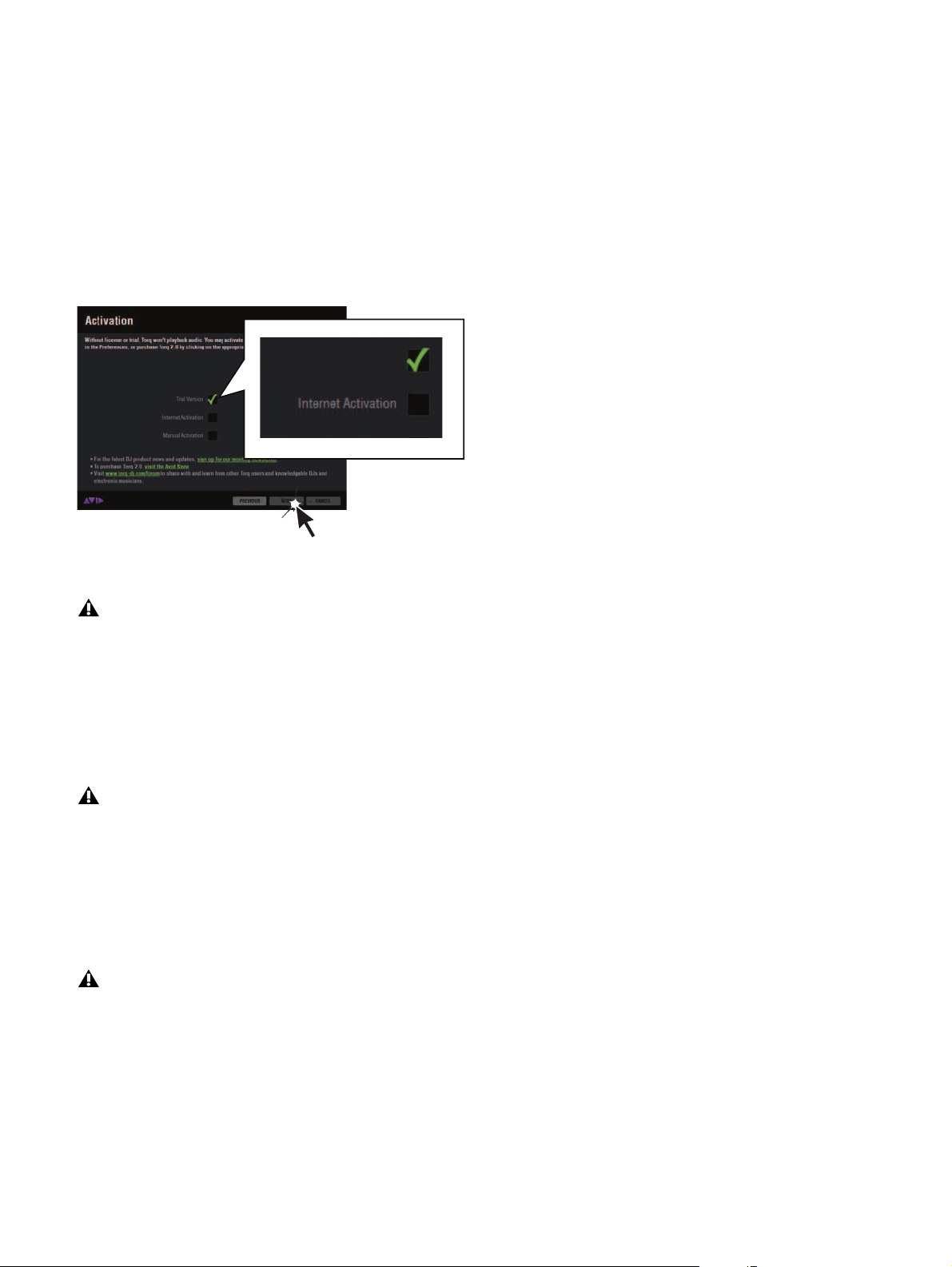
日間トライアル版のアクティベーション
Trail Version
30
を購入前に試用してみたい場合は、30日間トライアル版をアクティベートすることができます。30日の試用期間は延長で
To rq
きません。使い続けたい場合は、
ションを解除しても、残りの試用期間中は起動します。ただし、試用期間は延長できないため、アクティベーションと認可の処理
を完了する必要があります。
をアクティベートして認可する必要があります。30日の試用期間中に
To rq
のアクティベー
Torq
Torqを30
[トライアル版](
1
トライアル版のアクティベーション
アクティベート済みの画面が表示されれば、
2
了](
日の試用期間でアクティベートするには
Trial Version
トライアル版のアクティベーションには、インターネット接続は必要ありません。
)を選んで[次へ](
Torqの30
)をクリックすると、アプリケーションが続けて起動します。
Finish
)をクリックします。
Next
日間トライアル版のアクティベーションが完了して使用が可能です。[完
日の試用期間中に
30
タンをクリックしてアクティベートします。ソフトウェアを購入しない場合は、試用期間が終了すると
ンが解除されます。
多数の
をスキャンするのに数分間かかることがあります。
のアクティベーションを解除する
Torq
を他のコンピューターで使用したい場合は、まずソフトウェア・ライセンスのアクティベーションを解除してから、使用す
To rq
るコンピューターで再度アクティベートする必要があります。アクティベーションの解除は
ティベーションの解除処理中に、開いているすべてのビンと現在のプロジェクトが自動的に保存されます。
ソフトウェアのアクティベーションを解除するには、インターネットに接続している必要があります。
プラグインをコンピューターにインストールしてある場合は、
VST
を購入する場合は、アクティベーション・ツールを使用して
To rq
Torq
To rq
が最初の起動時に
の[ライセンス](
To rq
フォルダー
VST
の実行中に行われますが、アク
To rq
Licensing
のアクティベーショ
)ボ
Torq 2. 0
ユーザーガイド
9
第2章: ソフトウェアのインストール
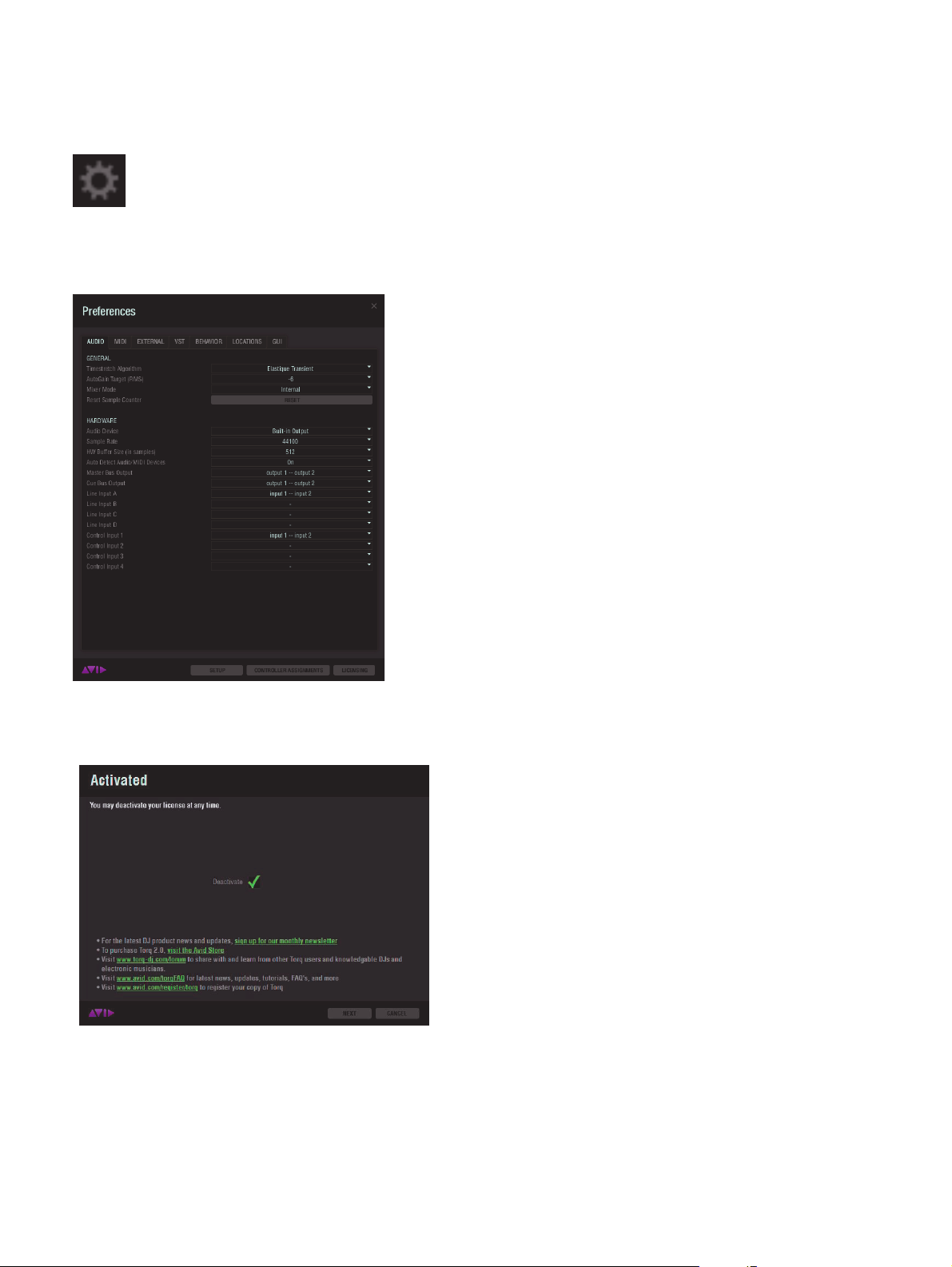
のアクティベーションを解除するには
Torq
プログラムの実行中に、
1
の環境設定アイコン
Tor q
の環境設定画面の左下にある[ライセンス](
Torq
2
のインターフェースの上部にあるツールバーで環境設定アイコンをクリックします。
To rq
Licensing
)ボタンをクリックします。
の環境設定
Tor q
アクティベーションの解除画面が表示されたら、[次へ](
3
アクティベーションの解除画面
)をクリックしてアクティベーションの解除処理を完了します。
Next
Torq 2. 0
ユーザーガイド
10
第2章: ソフトウェアのインストール
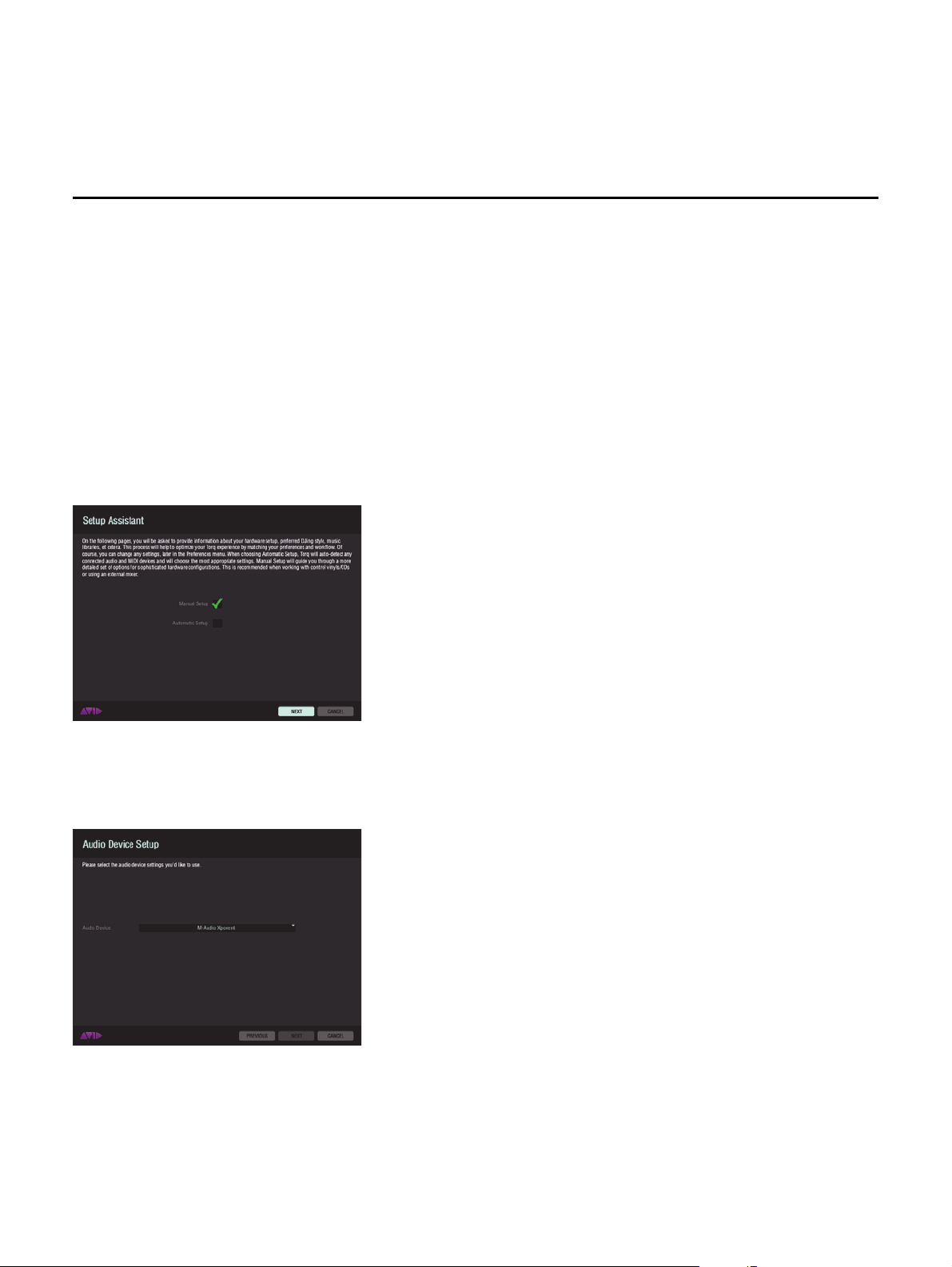
第3章:
Torq 2.0
セットアップ・アシスタント
環境設定
インストールとアクティベーション処理を完了すると、
で正規のハードウェアと最適に動作するように設定を行えます。セットアップ・アシスタントでは、
環境設定を行えます。
手動セットアップ
この方法は、より複雑なハードウェア環境設定を行うための、一連の詳細オプションを経由します。
を手動でセットアップするには
Torq
[手動セットアップ](
1
Manual Setup
)を選んで[次へ](
のセットアップ・アシスタントが起動し、プログラムがシステム上
To rq
)をクリックします。
Next
つの方法を使って
2
To rq
の
セットアップ・アシスタント:手動セットアップ
オーディオ・デバイスのセットアップ画面のポップアップメニューをクリックし、利用可能なオプションのリストから使用した
2
いオーディオ・デバイスを選んで[次へ](
セットアップ・アシスタント:オーディオ・デバイスのセットアップ
Torq 2. 0
ユーザーガイド
)をクリックします。
Next
11
第3章:
Tor q 2. 0
環境設定
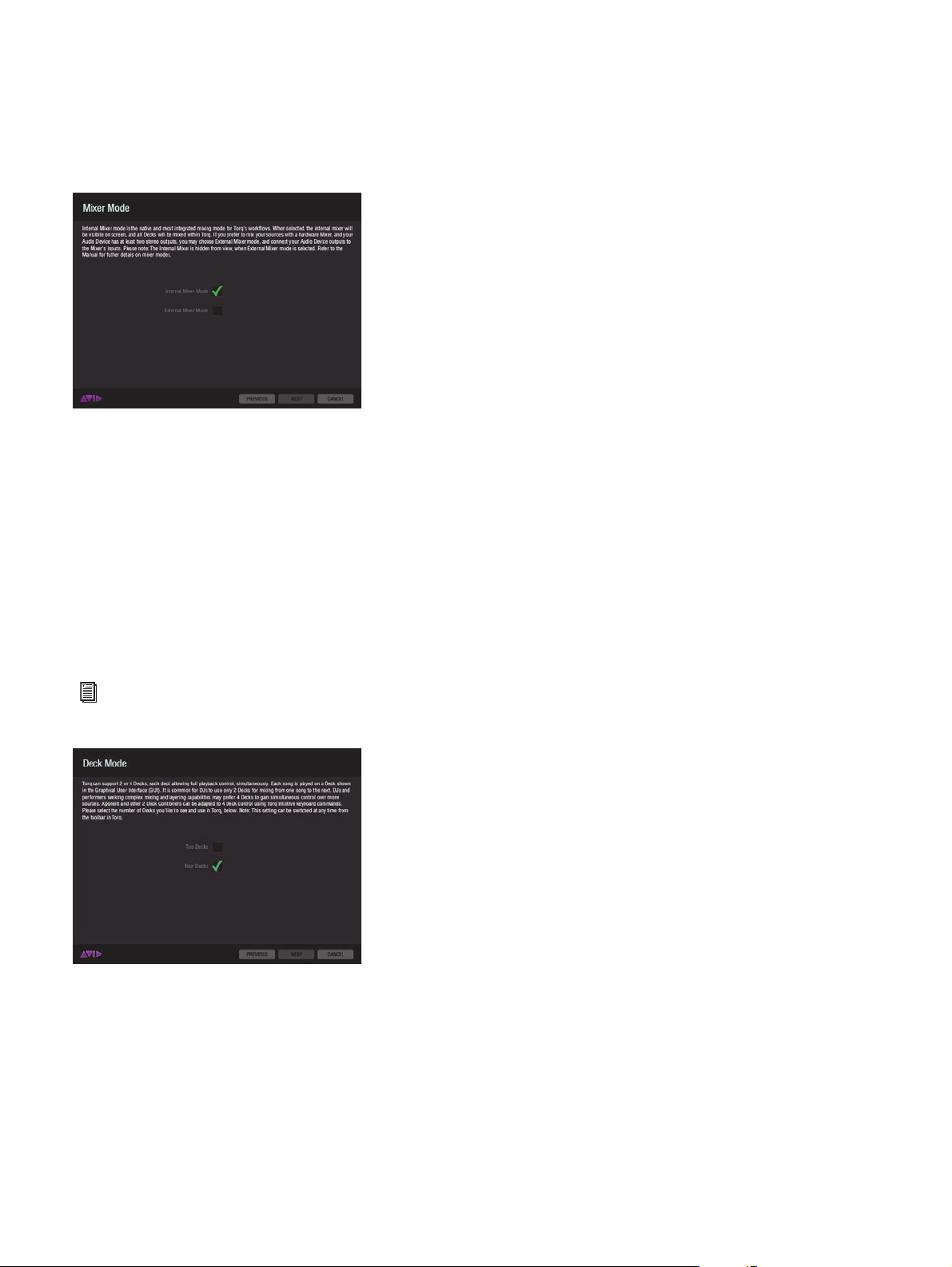
ミキサー・モード画面が表示されたら、2つのミキサー・モードのどちらかを選びます。外部のハードウェア・ミキサーを
3
と使用する場合は、
内部ミキサー・モード
セットアップ・アシスタント:内部ミキサー・モード
ページの「外部ミキサー・モード」の下の手順11に進み、それ以外の場合は手順4に進みます。
15
To rq
[内部ミキサー モード]を選ぶと、
ローラーやマウスを使用して、
内部ミキサーが画面に表示され、ハードウェア・コントローラーのすべての動きがアプリケーションに反映されます。
[内部ミキサー モード](
4
デッキ・モード
Torq 2.0
を提供します。ただし、画面に
あります。
は既定で4デッキ・モードで実行するように設定されています。このモードは
詳細は、
ページの「4デッキ・モードと 2デッキ・モードの比較」をご参照ください。
33
Internal Mixer Mode
Torq Xpo nent
のすべてのデッキをミックスできます。
Torq
つのデッキが表示される、より従来型の2デッキ・モードでプログラムを使用するオプションも
2
などのハードウェア・コントローラー、他の正規のサードパーティのコント
が内部ミキサー・モードに設定されていると、
To rq
)を選択し、[次へ](
)をクリックします。
Next
To rq
のインターフェースに4つのデッキ
セットアップ・アシスタント:デッキ・モード
Torq 2. 0
ユーザーガイド
12
第3章:
Tor q 2. 0
環境設定
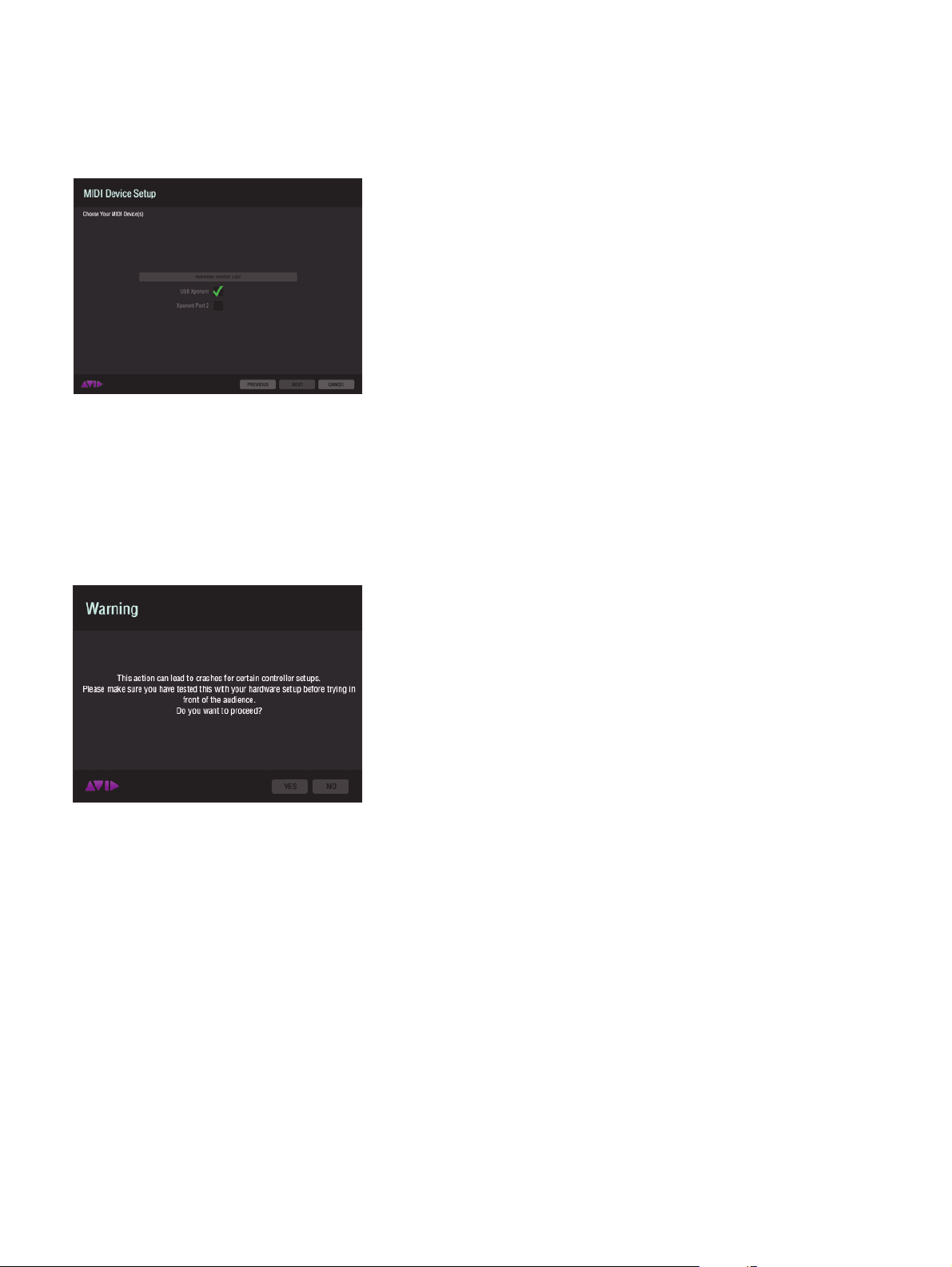
使用したいデッキ・モードを選び、[次へ](
5
)をクリックします。
Next
デバイスのセットアップ画面が表示されたら、利用可能な選択肢から
MIDI
6
クします。
セットアップ・アシスタント:
デバイスが一覧されない場合
MIDI
使用したい
警告の画面が表示され、
リストを再表示させたい場合は[はい](
リックします。
デバイスがリストにない場合は、[デバイスリストの再表示](
MIDI
デバイスのセットアップ
MIDI
に不明の
To rq
デバイスを選び、[次へ](
MIDI
Refresh Device List
デバイスをスキャンさせるかの確認を求められます。画面を読んでから、デバイス・
MIDI
)をクリックします。処理が完了し、デバイスが表示されたら[次へ](
Yes
)ボタンをクリックします。
Next
)をクリッ
)をク
Next
セットアップ・アシスタント:デバイス・リストの再表示の警告
Torq 2. 0
ユーザーガイド
13
第3章:
Tor q 2. 0
環境設定
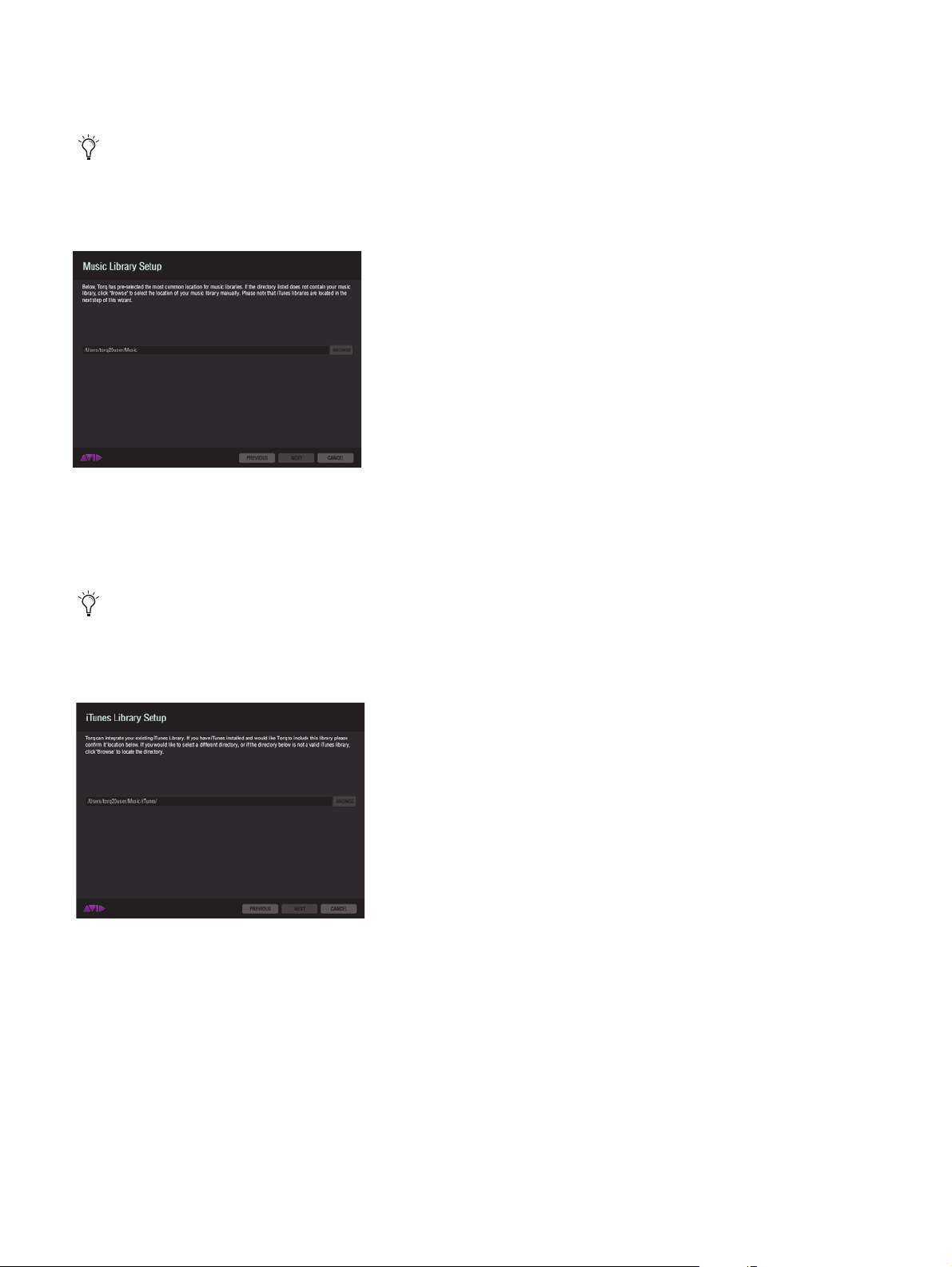
はオペレーティング・システムに基づいて、音楽フォルダーの最も一般的な場所をあらかじめ選択します。ミュージック・
Torq
7
ライブラリーのセットアップ画面に表示されるフォルダーのパスが正しければ、[次へ](
事前に選択された場所が正しくない場合は、フォルダーのパスの左側にある[参照]ボタンをクリックし、システ
ム上の正しい場所に移動します。フォルダーを見つけたら、
(
Windows
[次へ](
セットアップ・アシスタント:ミュージック・ライブラリーのセットアップ
)をクリックします。そのウィンドウが閉じたら、ミュージック・ライブラリーのセットアップ画面で
)をクリックします。
Next
度クリックしてから[開く](
1
)をクリックします。
Next
)または[OK]
Mac
iTunes
8
ラリーの既定の場所をあらかじめ選択します。
れば、[次へ](
セットアップ・アシスタント:
がコンピューターにインストールされている場合は、
iTunes
)をクリックします。
Next
事前に選択された場所が正しくない場合は、フォルダーのパスの左側にある[参照]ボタンをクリックし、システ
ム上の正しい場所に移動します。フォルダーを見つけたら、
(
Windows
をクリックします。
)をクリックします。そのウィンドウが閉じたら、
ライブラリーのセットアップ
iTunes
ライブラリーのセットアップ画面に表示されるフォルダーのパスが正しけ
度クリックしてから[開く](
1
iTunes
はオペレーティング・システムに基づいて、
To rq
)または[OK]
Mac
ライブラリーのセットアップ画面で[次へ]
iTunes
ライブ
Torq 2. 0
ユーザーガイド
14
第3章:
Tor q 2. 0
環境設定
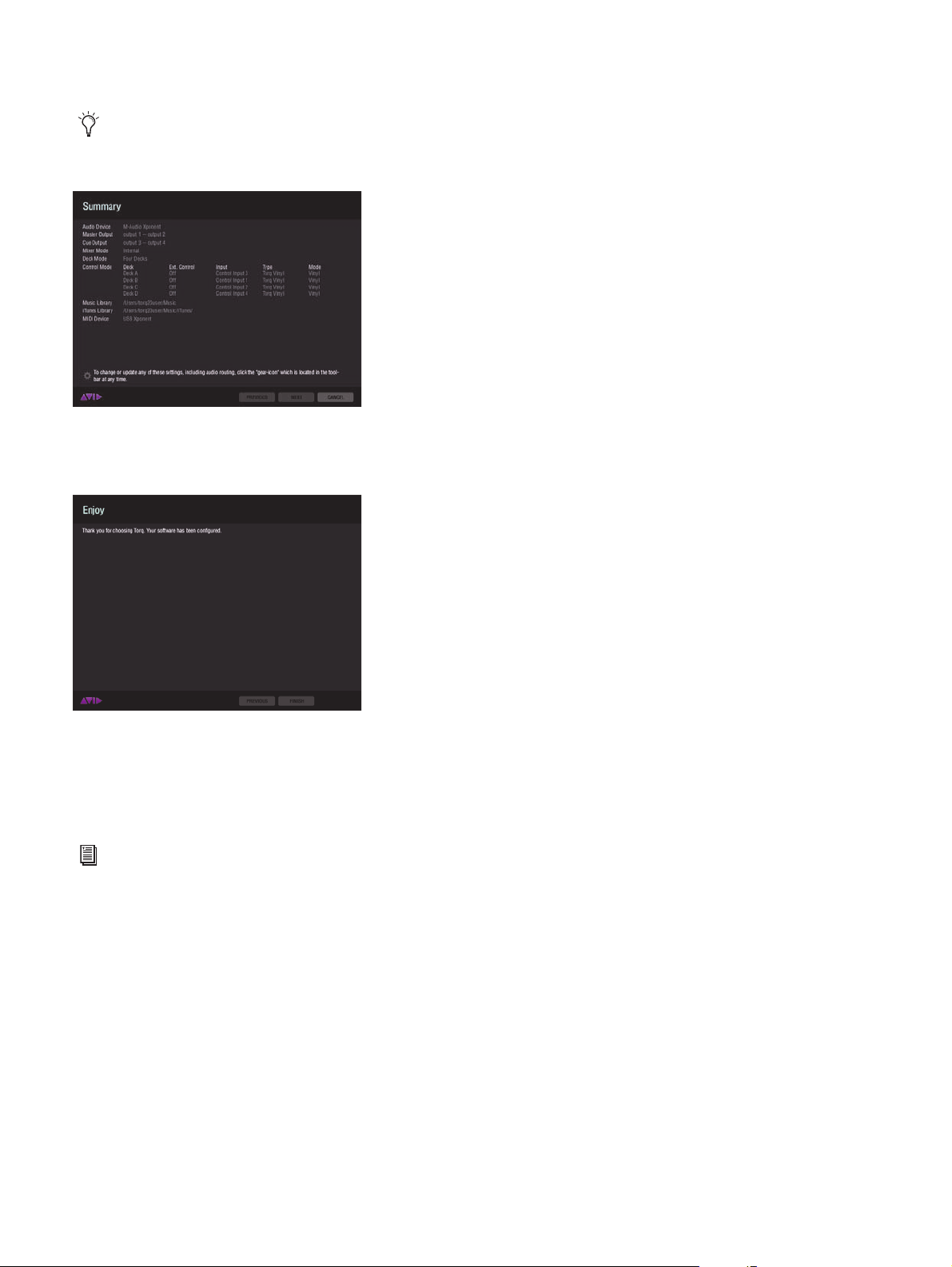
概要の画面に表示される情報を確認し、一覧された情報がすべて正しければ[次へ](
9
)をクリックします。
Next
正しくない情報がある場合は、[前へ]をクリックして適切なページに戻るか、ギアのアイコンをクリックして
の環境設定(
セットアップ・アシスタント:概要
エンジョイ画面で[完了](
10
101
ページ「
の環境設定」を参照)を開き、設定を変更します。
Torq
)をクリックします。
Finish
Torq
セットアップ・アシスタント:エンジョイ
外部ミキサー・モード
外部ミキサー・モードを選ぶと、ハードウェア・ミキサーと少なくとも2つのステレオ出力を持つオーディオ・デバイスでソング
をミックスできます。ただし、画面上のミキサーは非表示になります。
外部ミキサー・モードの環境設定についての詳細は、
部ミキサー・モード・チャンネルの割当て」をご参照ください。
[外部ミキサー モード](
11
デッキ・モードの画面が表示されたら、使用したい
12
Torq 2. 0
ユーザーガイド
External Mixer Mode
ページの「外部(
102
)を選び、[次へ](
デッキの数を選び、 [次へ](
To rq
15
External
Next
)」および
)をクリックします。
ページの「外
105
)をクリックします。
Next
第3章:
Tor q 2. 0
環境設定
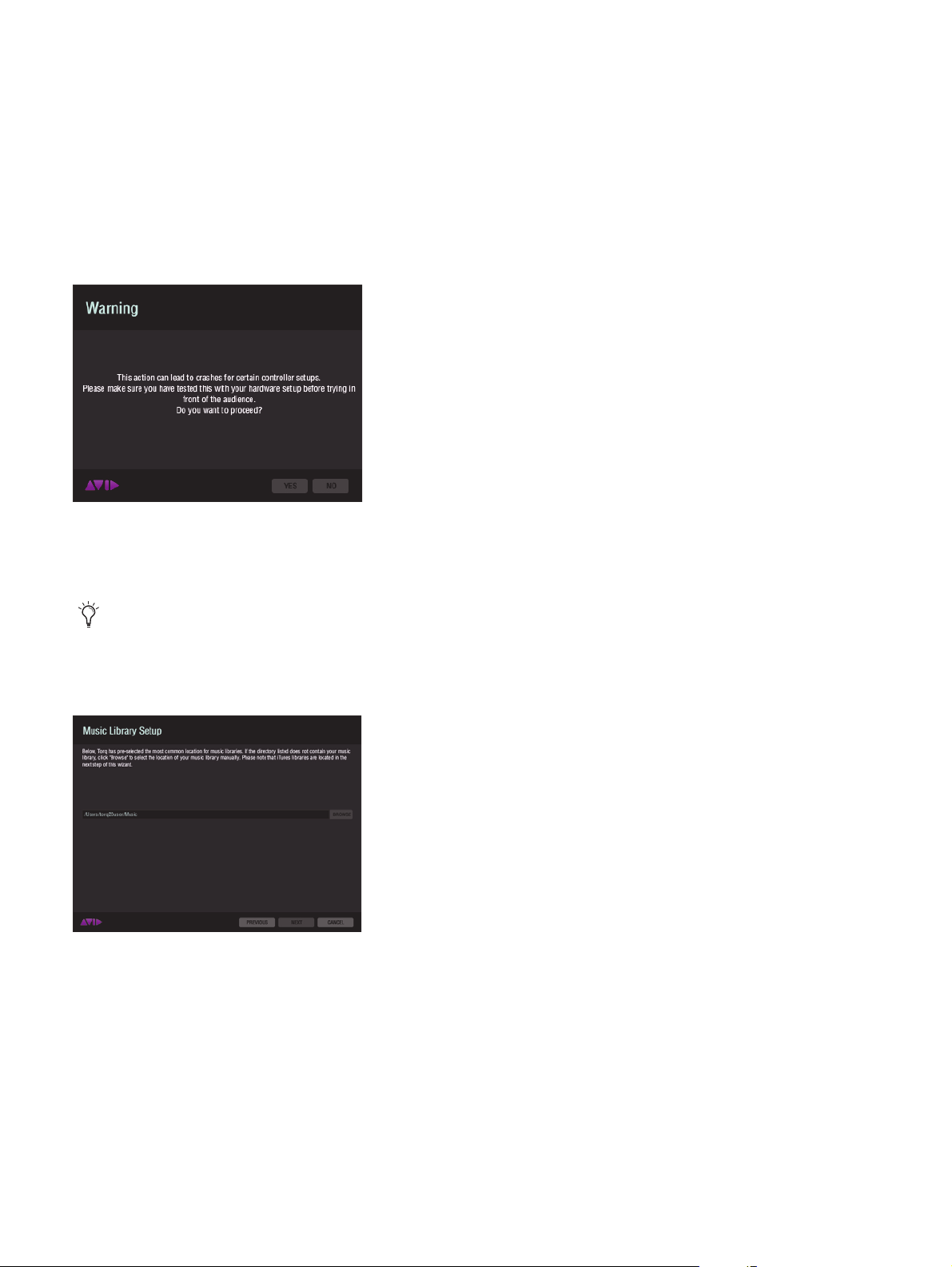
デバイスのセットアップ画面が表示されたら、利用可能な選択肢から
MIDI
13
クします。
デバイスが一覧されない場合
MIDI
デバイスを選び、[次へ](
MIDI
Next
)をクリッ
使用したい
警告の画面が表示され、
リストを再表示させたい場合は[はい](
リックします。
セットアップ・アシスタント:デバイス・リストの再表示の警告
はオペレーティング・システムに基づいて、音楽フォルダーの最も一般的な場所をあらかじめ選択します。ミュージッ
Torq
14
ク・ライブラリーのセットアップ画面に表示されるフォルダーのパスが正しければ、[次へ](
事前に選択された場所が正しくない場合は、フォルダーのパスの左側にある[参照]ボタンをクリックし、システ
ム上の正しい場所に移動します。フォルダーを見つけたら、
(
Windows
[次へ]をクリックします。
デバイスがリストにない場合は、[デバイスリストの再表示](
MIDI
To rq
に不明の
デバイスをスキャンさせるかの確認を求められます。画面を読んでから、デバイス・
MIDI
)をクリックします。処理が完了し、デバイスが表示されたら[次へ](
Yes
Refresh Device List
Next
度クリックしてから[開く](
1
)をクリックします。そのウィンドウが閉じたら、ミュージック・ライブラリーのセットアップ画面で
)または[OK]
Mac
)ボタンをクリックします。
)をク
Next
)をクリックします。
セットアップ・アシスタント:ミュージック・ライブラリーのセットアップ
Torq 2. 0
ユーザーガイド
16
第3章:
Tor q 2. 0
環境設定
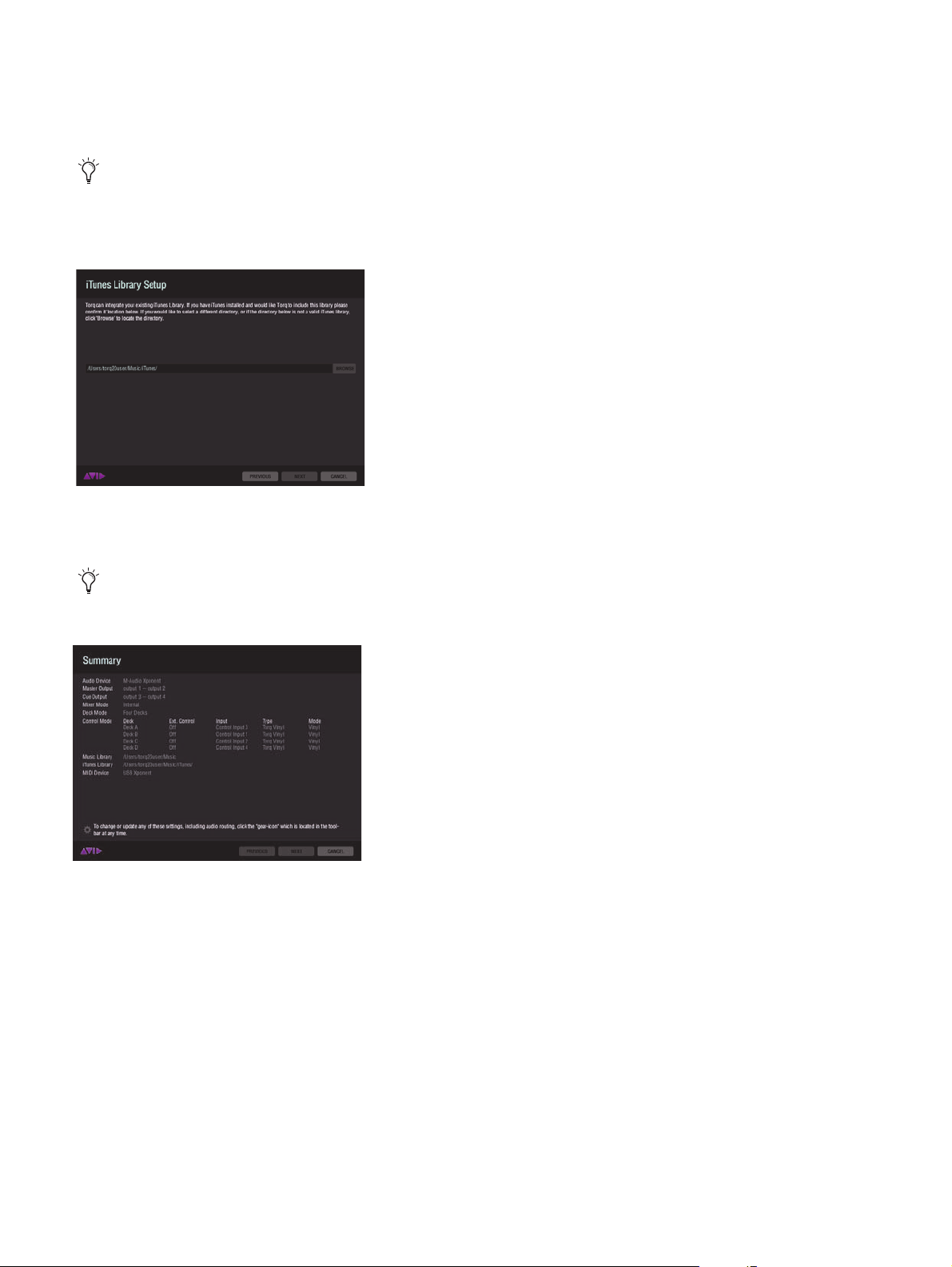
iTunes
15
ラリーの既定の場所をあらかじめ選択します。
れば、[次へ](
がコンピューターにインストールされている場合は、
iTunes
)をクリックします。
Next
事前に選択された場所が正しくない場合は、フォルダーのパスの左側にある[参照]ボタンをクリックし、システ
ム上の正しい場所に移動します。フォルダーを見つけたら、
(
Windows
をクリックします。
)をクリックします。そのウィンドウが閉じたら、
ライブラリーのセットアップ画面に表示されるフォルダーのパスが正しけ
度クリックしてから[開く](
1
iTunes
はオペレーティング・システムに基づいて、
To rq
)または[OK]
Mac
ライブラリーのセットアップ画面で[次へ]
iTunes
ライブ
セットアップ・アシスタント:
概要の画面に表示される情報を確認し、一覧された情報がすべて正しければ[次へ](
16
正しくない情報がある場合は、[前へ]をクリックして適切なページに戻るか、「ギア」のアイコンをクリックして
の環境設定(
Torq
セットアップ・アシスタント:概要
ライブラリーのセットアップ
iTunes
ページ「
101
Torq
の環境設定」を参照)を開き、設定を変更します。
)をクリックします。
Next
Torq 2. 0
ユーザーガイド
17
第3章:
Tor q 2. 0
環境設定
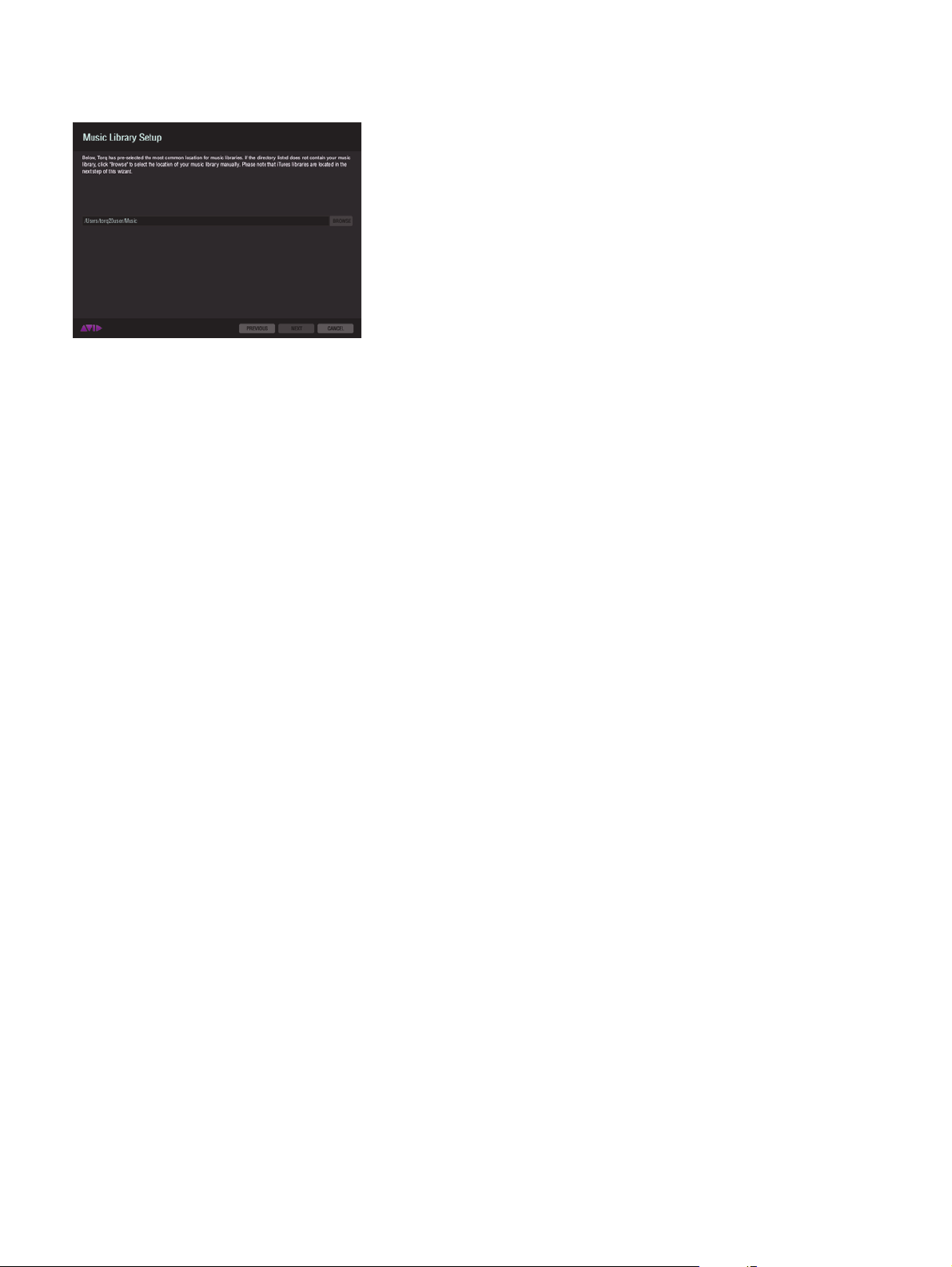
エンジョイ画面で[完了](
17
セットアップ・アシスタント:ミュージック・ライブラリーのセットアップ
)をクリックします。
Finish
Torq 2. 0
ユーザーガイド
18
第3章:
Tor q 2. 0
環境設定
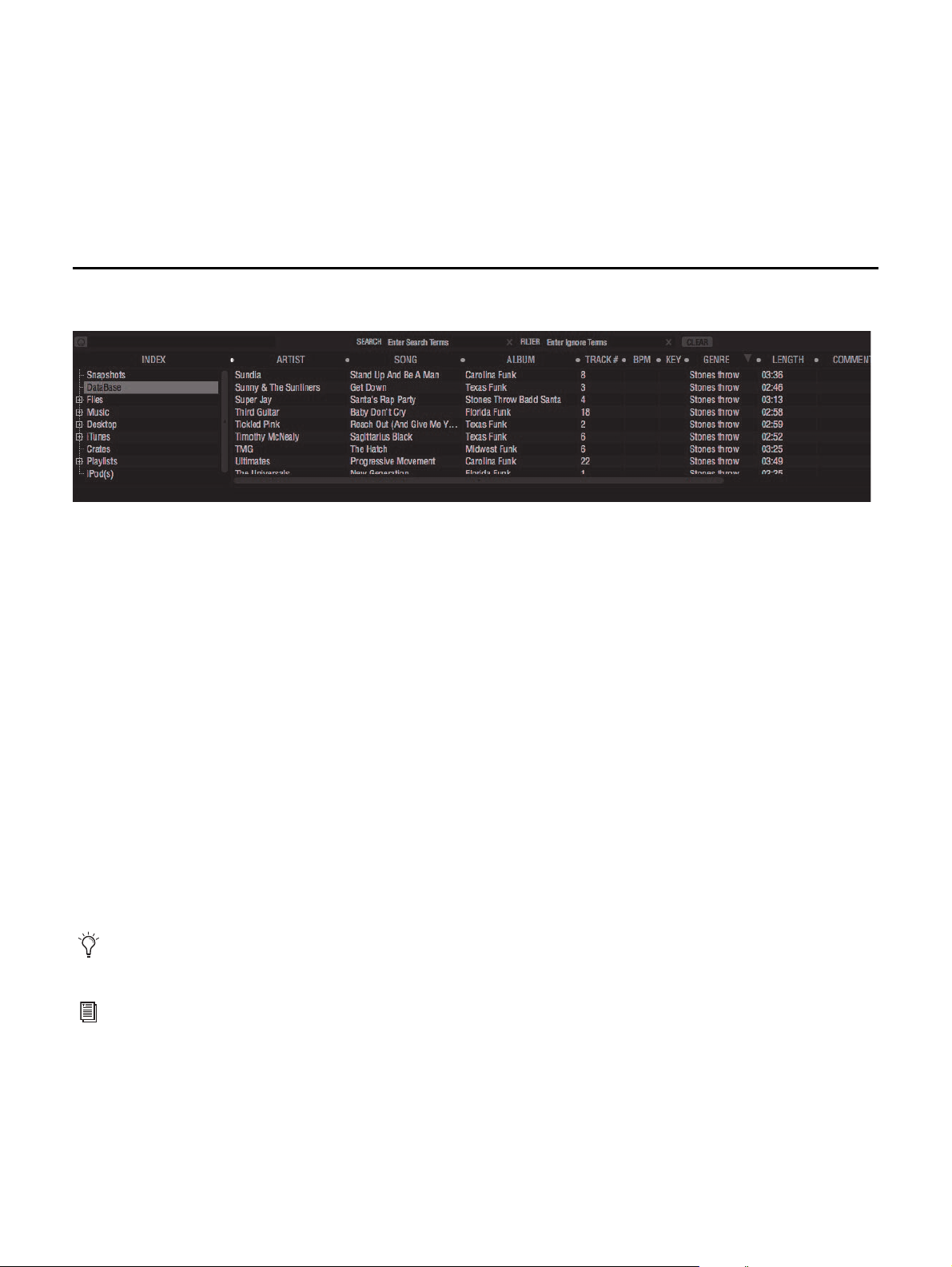
第4章: 音楽にアクセスする
この章では、ブラウザーとデータベースを使用した音楽の検索、組織化や、パフォーマンス中にソングにすばやくアクセスして
デッキのいずれかにロードできるプレイリストの作成について説明します。
ブラウザー
ブラウザー
Tor q
ブラウザーは
ステム内を移動し、ソングを見つけてデッキにロードします。
インデックスには、スナップショット、データベース、ファイルのフォルダー見出しが入っています。ファイルのカテゴリーには、
内蔵ハードドライブと、接続されている外付けハードドライブ([
の光学ドライブに入っている
[ミュージック]、
されているメディア・プレイヤーのものがあります。
インターフェースの下部分にあります。ブラウザーの左にある最初の列はインデックスで、これを使用してシ
To rq
Windows
]や[
C:
が含まれます。他の標準的な見出しには、ローカルのミュージック・フォルダー(
CD
では[マイ ミュージック])、デスクトップ、
Macintosh HD
iTunes
、クレート、プレイリストと、
]など)のすべてと、コンピューター
iPod
では
Mac
などの接続
4
いずれかの見出しをクリックすると、その内容がブラウザーの右側にあるファイル・リストに表示されます。見出しの左にあるプ
ラス記号(
左にあるマイナス記号をクリックすると、サブフォルダーが隠れます。
互換性のあるオーディオ・ファイル(
にあるファイル・リストに表示されます。ただし、
イル・リストは空になります。
ソングを見つけたら、それをミックスに使用する前にヘッドフォンでプレビューしたり、デッキにロードしたりできます。
Torq 2. 0
)をクリックすると、その下のサブフォルダーが現れ、プラス記号がマイナス記号(-)に変わります。フォルダーの
+
.aif、wav、mp3
)が入っているフォルダーをクリックすると、ソングがブラウザーの右側
がフォルダー内に「再生可能」なファイルを確認できない場合は、ファ
Torq
はブラウザーで動作する便利なキー・コマンドを多数提供します。これらは
Torq
マンド」の下に一覧される「付録A」にあります。
ソング・プレビューを含むファイル・リストの機能についての詳細は、「ファイル・リスト」(
ください。
ユーザーガイド
19
ページの「ブラウザー・コ
138
ページ)をご参照
31
第4章: 音楽にアクセスする
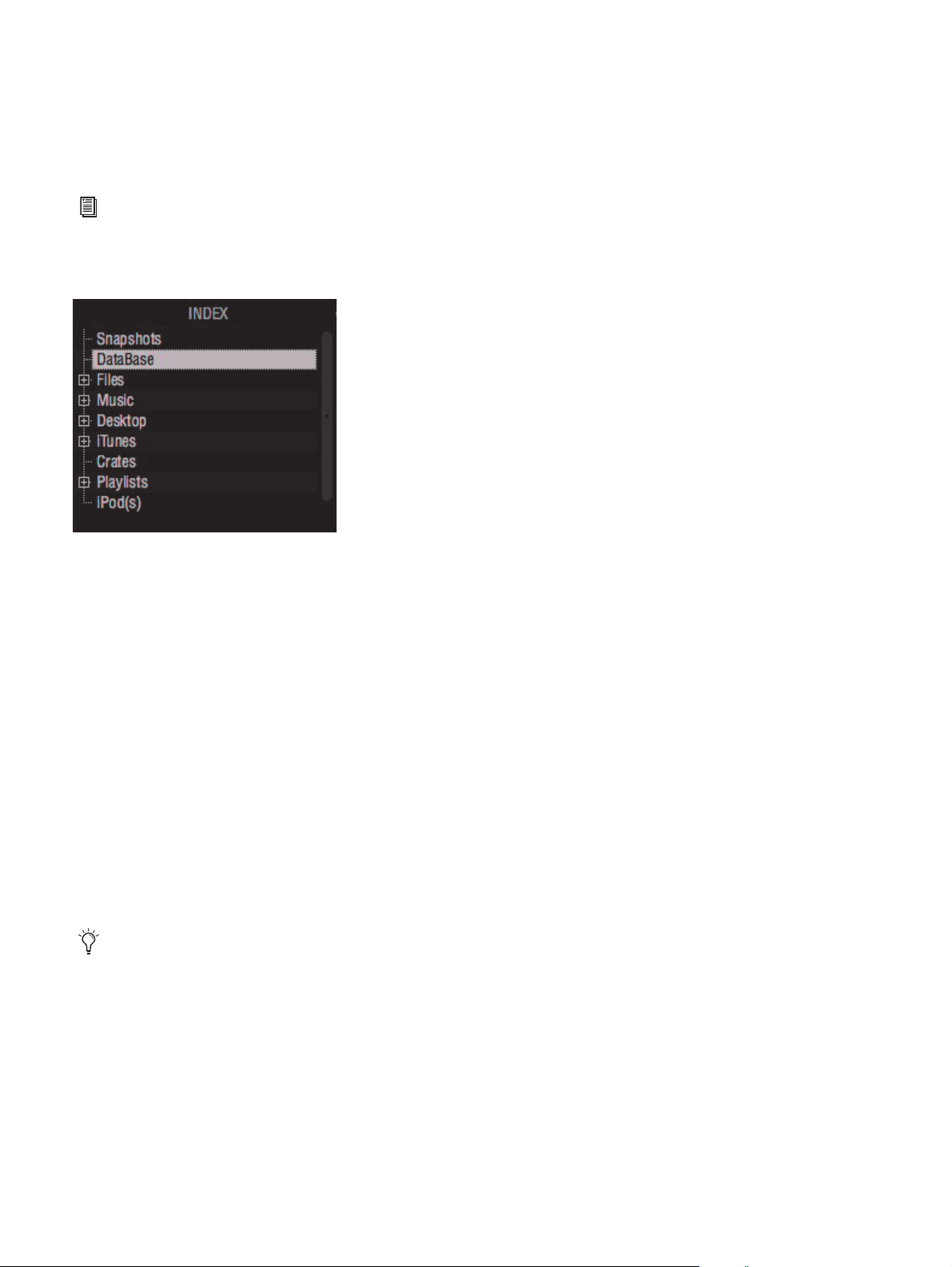
スナップショット(
スナップショットを作成すると、ボタンを押したりノブを調整したりという複数の動作をマクロに保存して、キーを1度押すだけ
で起動させることができます。
ナップショットは重ね合わせることもでき、ミックスに大規模な変化を生むことができます。
スナップショットの作成と使用についての詳細は、第10章「スナップショット」をご参照ください。
Snapshots
)
は、続けざまに交互に呼び出しが可能なスナップショットのコレクションを管理します。ス
To rq
データベース
データベース
データベースは、コンピューターのシステム全体(外付けドライブも含む)にあるフォルダーの集まりです。この機能で、ミュー
ジック・コレクションをすばやく効率的に見つけて編成できます。フォルダーがデータベースに追加されると、その中に含まれる
ソングは、データベースの見出しをクリックすればファイル・リストに一覧されます。データベースに複数のフォルダーが割り当
てられると、すべてのフォルダー内のすべてのファイルが、ファイル・リストに同時に表示されます。そのため、データベースを
効率的に使用するには、使用したい音楽が含まれるフォルダーだけを割り当てるといいでしょう。
フォルダーをデータベースに追加する
ミュージック・フォルダーをデータベースに追加するには
データベースに追加したいフォルダーを見つけます。
1
フォルダーを右クリック(
2
ポップアップメニューから[データベースに追加](
3
するとフォルダーがデータベースに割り当てられます(データベースの前にある[+]をクリックすると、新しいフォルダーが
4
その下に表示されます)。
この処理は実行中にいつでも停止できます。フォルダーを右クリック(
スへの追加を停止](
データベースをクリックすると、割り当てたフォルダーの内容がファイル・リストに一覧されます。
Torq 2. 0
ユーザーガイド
MacではCtrl+
Stop Addition to DB
クリック)します。
Add to database
)を選びます。
20
)を選びます。
MacではCtrl+
クリック)し、[データベー
第4章: 音楽にアクセスする
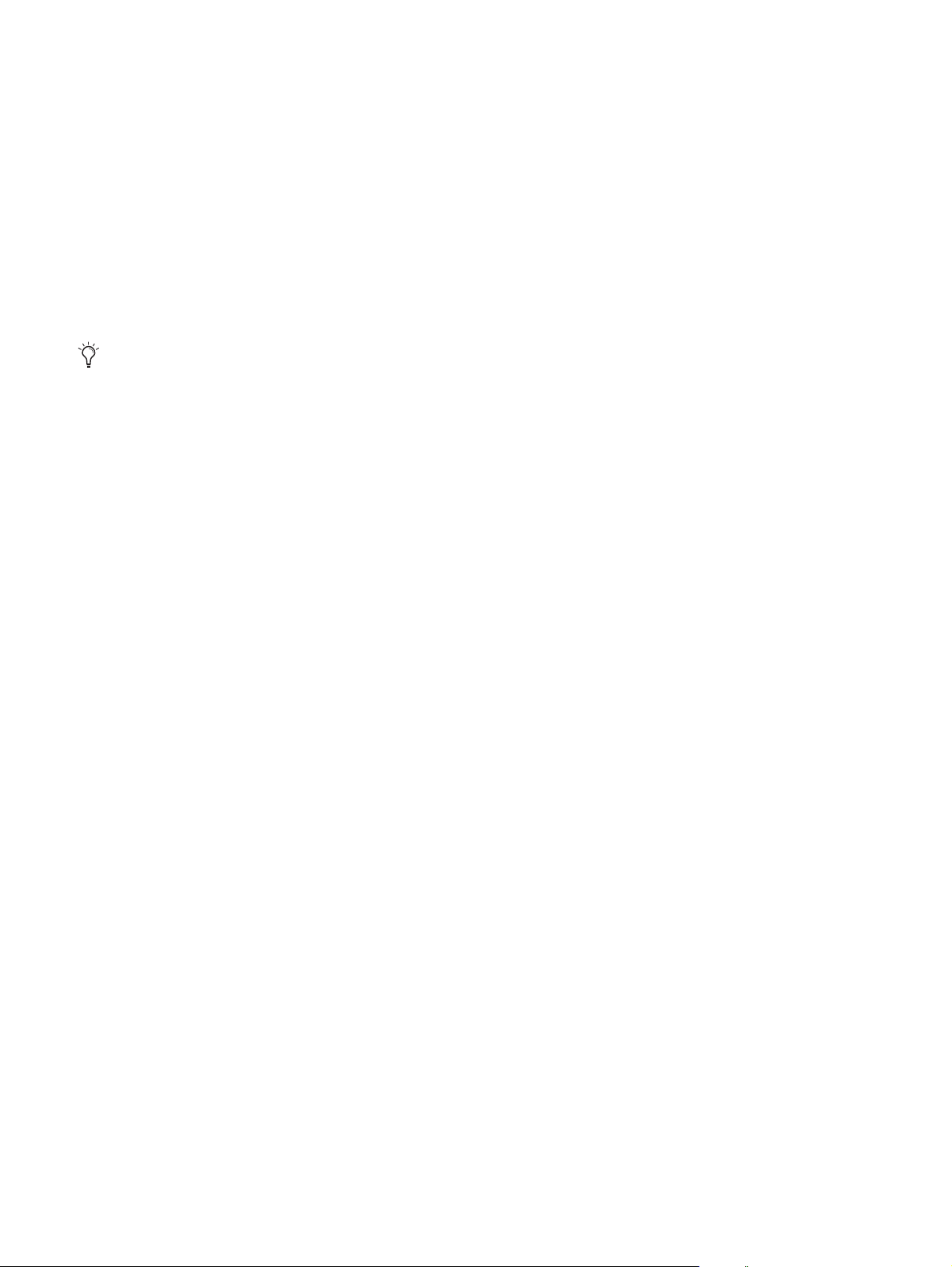
複数のフォルダーを追加する
つのフォルダーの中にある複数のフォルダーをデータベースに追加したいこともあるでしょう。
1
グラムで、音楽が自動的に分類されるなどが良い例です。一般的に、コレクションにはアーティスト別のフォルダーがあり、それ
ぞれのフォルダーにはそのアーティストのアルバム別のフォルダーが入っています。つまり、データベースに特定のアーティスト
の音楽をすべて追加するには、実際には個々のアルバムのフォルダーをすべて追加する必要があります。
フォルダーをサブフォルダーごとデータベースに追加するには
追加したいサブフォルダーが入っているフォルダーを見つけます。
1
フォルダーを右クリック(
2
Recursively
この処理は実行中にいつでも停止できます。フォルダーを右クリック(
スへの追加を停止](
フォルダーをOSから追加する
オペレーティング・システムからフォルダーを
の場合、
フォルダーをOSから追加するには
オペレーティング・システム(エクスプローラまたは
1
オペレーティング・システムからフォルダーを
2
)を選択します。
Windows
Stop Addition to DB
ではエクスプローラを、
Mac
では
はフォルダーをサブフォルダーごと自動的にデータベースに追加します。
To rq
クリック)し、[データベースにフォルダを再帰的に追加](
Ctrl+
)を選びます。
のブラウザーにドラッグして、データベースに追加することもできます。こ
To rq
MacではFinder
Finder
のブラウザーにドラッグします。
To rq
MacではCtrl+
を使用します。
)のツールを使用して、追加するフォルダーを見つけます。
クリック)し、[データベー
AppleのiTunes
Add folder to Database
のようなプロ
マウスのボタンから指を離すと、フォルダーがデータベースに追加されます。
3
また、
4
できます。
特定のデータベース・フォルダーを検索する
データベースの見出しをクリックすると、インデックスの右にあるファイル・リストに、データベース内のすべてのソングが表示
されます。
データベース内で特定のフォルダーだけを検索する方法は以下のとおりです。
1
表示されます。
2
されます。
データベースからフォルダーを除去する
データベースからフォルダーを除去するには2つの方法があります。現在データベースに一覧されているフォルダーを検索して見
つけたフォルダーを除去するか、コンピューターのハードドライブにある元のフォルダーを見つけて除去することができます。
Ctrl(Mac
データベースの見出しの前にある[+]をクリックします。リストが展開して、データベースに含まれるすべてのフォルダーが
いずれかのフォルダーをクリックします。ファイル・リストが更新され、その特定のフォルダーに入っているソングだけが表示
では
)を押しながらフォルダーをデータベースにドラッグすると、サブフォルダーも一緒に入れることが
Alt
Torq 2. 0
ユーザーガイド
21
第4章: 音楽にアクセスする
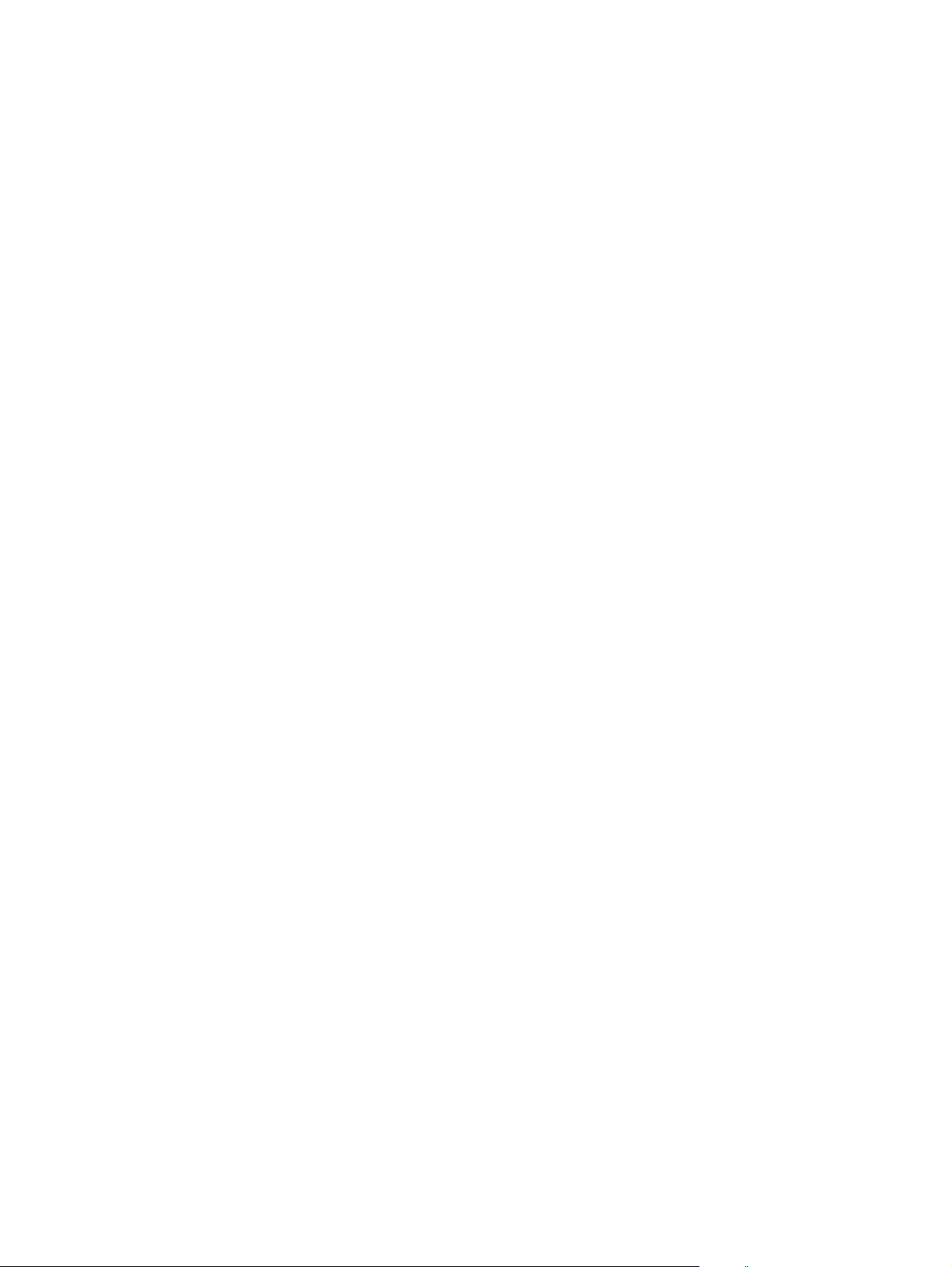
データベースから直接フォルダーを除去するには
データベースの横にある[+]をクリックします。すると、データベースに割り当てられているすべてのフォルダーのリストが
1
下に表示されます。
削除したいフォルダーを見つけたら、右クリック(
2
ポップアップメニューから[除去]を選びます。フォルダーはデータベースから除去されますが、元のオーディオ・ファイルは
3
ハードドライブに残っています。
ブラウザーからフォルダーを除去するには
インデックス内のファイル・リストに行き、コンピューター上の元のフォルダーを見つけます。
1
フォルダーを右クリック(
2
[除去](
3
フォルダーが入っている場合、サブフォルダーはデータベースに残ります。
フォルダーをサブフォルダーごと除去するには、[データベースから再帰的に除去](
4
をクリックします。
Remove
)をクリックすると、このフォルダーのみ除去されます。フォルダーにデータベースの一部になっているサブ
MacではCtrl+
クリック)します。
MacではCtrl+
クリック)します。
Remove from Database Recursively
ファイル(ハードドライブとCD)
はコンピューターの内蔵と外付けのハードディスクと、光学ドライブに入っているCDを検索できます。ファイルのカテゴ
To rq
リーの左にあるプラス記号(
たはそのサブフォルダーの左にあるプラス記号(
イル(
.mp3、.wav、.aif
れます。前述の方法で、どのドライブについてもフォルダーの内容を調査し、データベースに追加することができます。
)をクリックすると、システム上のすべてのドライブとCDのリストが表示されます。ドライブま
+
)をクリックすると、その内容が即座に下に表示されます。オーディオ・ファ
+
)が入っているサブフォルダーをクリックすると、ファイルがブラウザーのウィンドウの右側に一覧さ
)
クレート(
クレート機能は、DJがパフォーマンスに持っていくレコードやCDを選ぶのと似たやり方で、ミックスに使用するソングのコレク
ションを手作業で作成できます。
新規のクレートを作成する
新規のクレートを作成するには
インデックスにあるクレートの見出しを右クリック(
1
成](
「
Empty Crate
2
「
Empty Crate
3
(1)」のようになります。
クレートの名前を変更する
新規のクレートを作成するには
インデックスにあるクレートを右クリック(
1
を選びます。
クレートの新しい名前を入力します。
2
Crates
Create Crate
)
では
Mac
)を選びます。
」という名前の新規のクレートが、クレートの見出しの下に現れます。
」が既にリストにある場合は、他と区別するため、名前の末尾に数字が付きます。たとえば「
Mac
では
クリック)し、ポップアップメニューから[名前の変更](
Ctrl+
クリック)し、ポップアップメニューから[クレートの作
Ctrl+
Empty Crate
Rename
)
Torq 2. 0
ユーザーガイド
22
第4章: 音楽にアクセスする
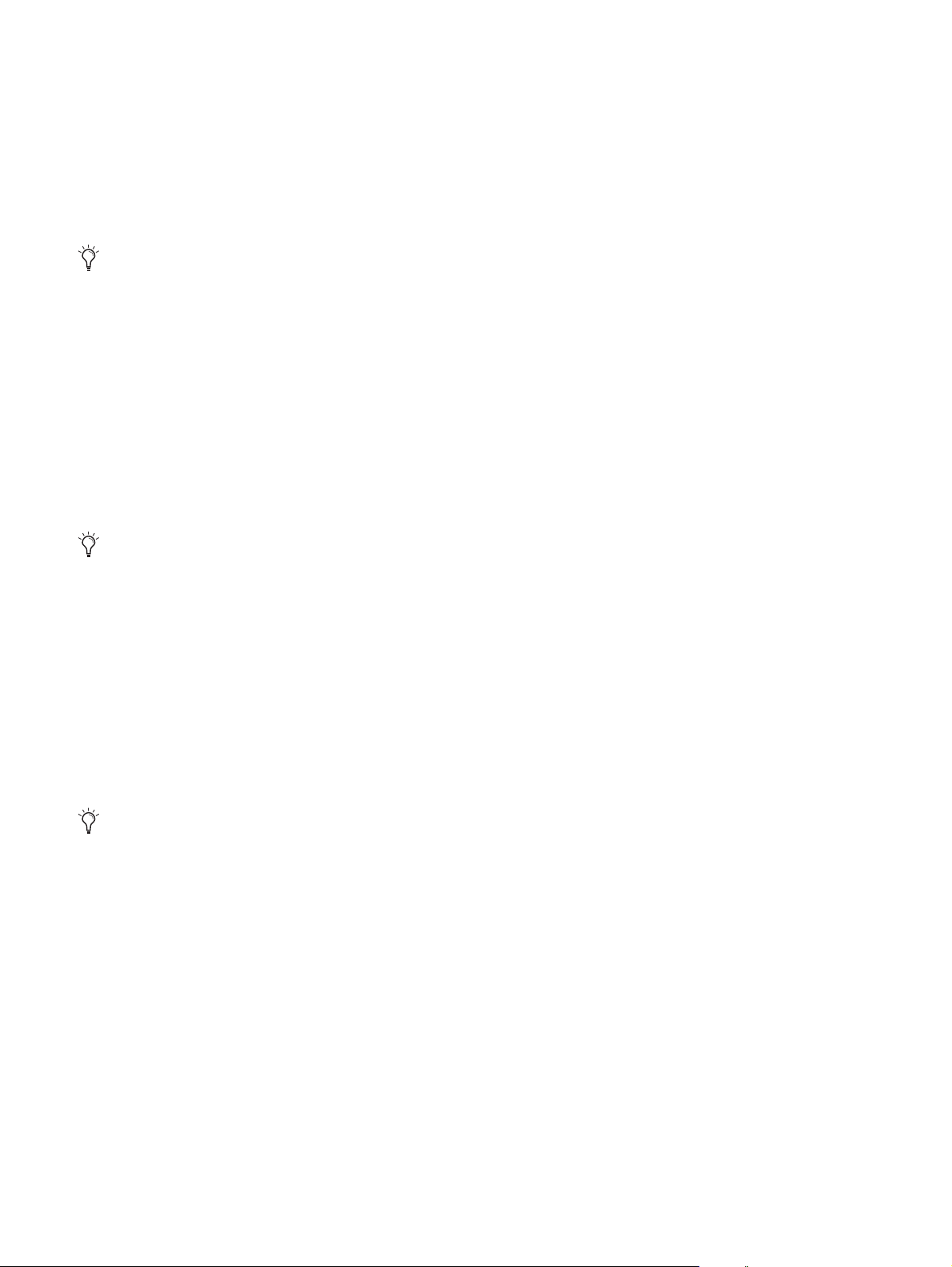
ソングをクレートに追加する
では、ソングを既存のクレートに追加するか、まだ存在していない新規のクレートに追加するかを選べます。
To rq
ソングを既存のクレートに追加するには
追加したいソング(複数可)が入っているフォルダーに移動します。
1
追加したいソングをクリックします。
2
複数のソングの選択は、オペレーティング・システムが提供する通常の方法で行えます。
ハイライトされているソング(複数の場合はその中の1曲)を右クリック(
3
ポップアップメニューから[クレートに追加](
4
既存のクレートの名前を選びます。
5
ソングがクレートに追加され、アクセスすれば見えるようになります。
ソングを新規のクレートに追加するには
追加したいソング(複数可)が入っているフォルダーに移動します。
1
追加したいソングをクリックします。
2
複数のソングの選択は、オペレーティング・システムが提供する通常の方法で行えます。
ハイライトされているソング(複数の場合はその中の1曲)を右クリック(
3
ポップアップメニューから[新規クレートに追加](
4
ソングが入った「
ソングをクレートから除去する
ソングをプレイリストから除去するには
New Crate
」という名前のクレートが作成され、名前がハイライトされて変更できる状態になっています。
Add to Crates
* Add to new crate
)を選びます。
MacではCtrl+
MacではCtrl+
)を選びます。
クリック)します。
クリック)します。
削除したいソングを右クリック(
1
複数のソングの選択は、オペレーティング・システムが提供する通常の方法で行えます。
ポップアップメニューから[ファイルを除去](
2
はソングをクレートから除去しますが、コンピューターからは削除されません。
Torq
3
クレートでソングを並べ替える
ソングがクレートに表示される順序を変更するには
リスト内でソングをクリックして上下にドラッグします。
1
ソングをドラッグして他のソングの上にドロップすると、移動したソングが他のソングの上に挿入されます。
2
Torq 2. 0
ユーザーガイド
MacではCtrl+
クリック)します。
Remove file(s
23
))を選択します。
第4章: 音楽にアクセスする
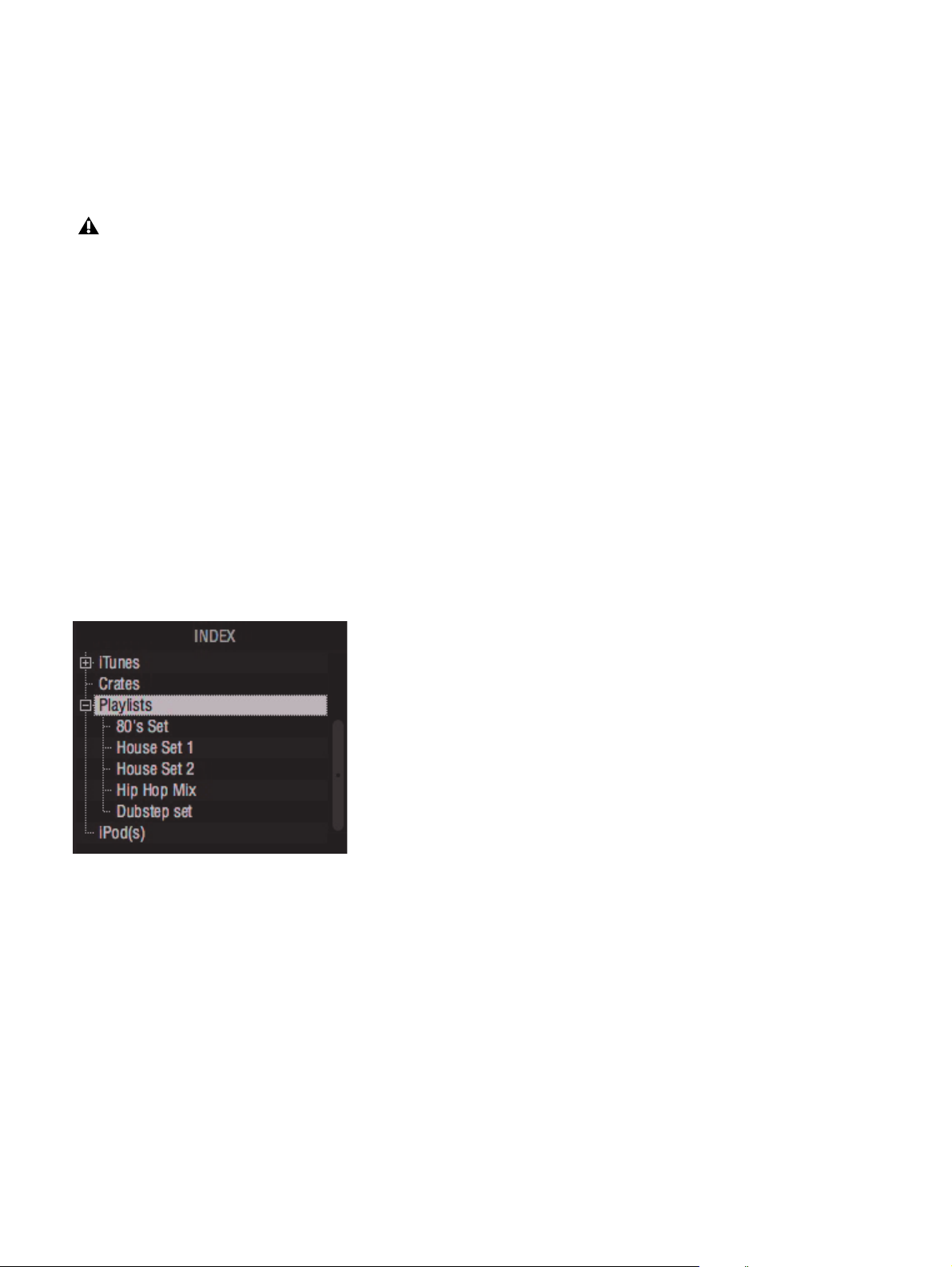
クレートを削除する
クレートを削除するには
クレートを右クリック(
1
クレートがクレート・リストから除去されます。
2
削除しようとしているクレートの中にソングが入っていて、他のクレートの内部に(サブクレートとして)位置し
ている場合は、ダイアログボックスが表示されて「サブクレートの中のソングを親クレートに移動」させたいかを
尋ねられます。[はい]、[いいえ]、[キャンセル]のいずれかを選択します。
クレートを複製する
既存のクレートに基づく新規のクレートを作成したい場合は、複製を作成してから、希望に応じて新しいクレートにソングを追加
することができます。
クレートを複製するには
複製したいプレイリストを右クリック(
1
びます。
選択したプレイリストが複製され、元のプレイリストの下に表示されます。
2
オリジナルと区別するため、プレイリストの名前の末尾に番号が付きます。たとえば「
3
されたクレートは、上記の方法で名前を変更できます。
プレイリスト(
Playlists)
Mac
では
クリック)し、ポップアップメニューから[除去](
Ctrl+
MacではCtrl+
クリック)し、ポップアップメニューから[複製](
Remove
Crate 1
)を選択します。
Duplicate
」のようになります。この複製
)を選
プレイリスト(
多くのDJは、リハーサルや準備をせずに即興でパフォーマンスを行います。一方、セットが複雑なため、また単に重要なソング
を記憶しておく方法として、セットを事前にプログラムする
は便利な方法です)。
のプレイリストの機能は、ソングのリストを編成、保管するのに役立ちます。複数のプレイリストにそれぞれ好きな数のソ
To rq
ングを入れて作成し、管理することができます。各プレイリストはトラックを追加または削除したり、プレイリスト内で順序を入
れ替えたりして編集することができます。
Torq 2. 0
ユーザーガイド
Playlists
)
もいます(結婚披露宴やパーティでリクエストを受け付けるDJに
DJ
24
第4章: 音楽にアクセスする
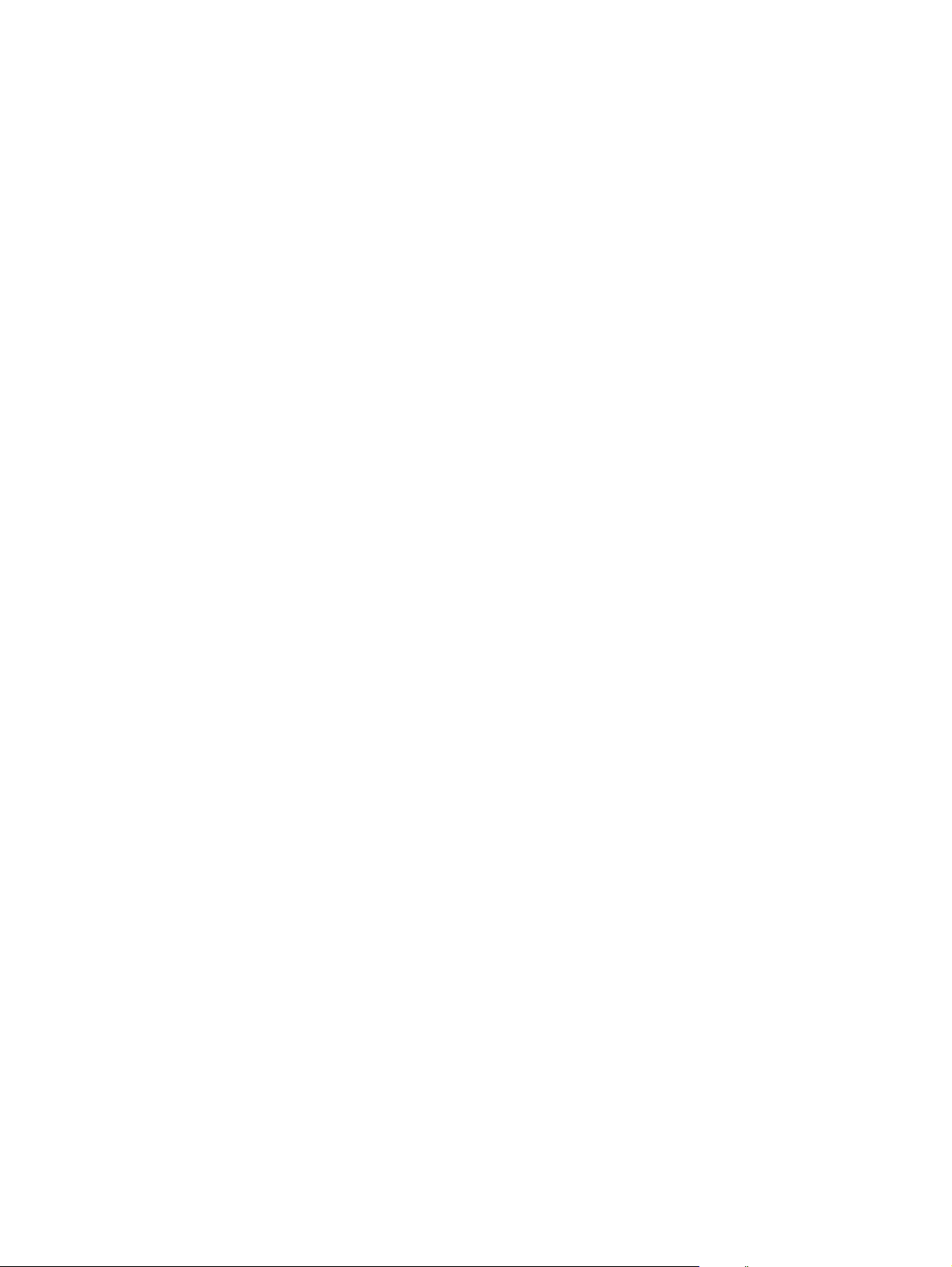
新規のプレイリストを作成する
新規のプレイリストを作成するには
ブラウザーにあるプレイリストの見出しを右クリック(
1
イリスト](
「
Empty Playlist
2
にあるプラス記号をクリックすると、このリストが表示されます)。
「
Empty Playlist
3
」のようになります。
1
プレイリスト名を変更する
プレイリストを右クリック(
1
Playlist
新しいプレイリスト名を入力し、コンピューターのキーボードの
2
新しいプレイリスト名が表示されます。
3
プレイリストを削除する
プレイリストを右クリック(
1
プレイリストが
2
(
Deleted Playlists
New Playlist
」というタイトルが付いた新規のプレイリストが、プレイリストの見出しの下に現れます(プレイリストの前
」が既にリストにある場合は、他と区別するため、名前の末尾に数字が付きます。たとえば「
)を選びます。
Torq
)フォルダーに保管されます。
では
Mac
)を選びます。
Mac
では
クリック)し、ポップアップメニューから[プレイリスト名の変更](
Ctrl+
MacではCtrl+
のリストから除去されます。ただし、コンピューター上には残っており、[削除されたプレイリスト]
クリック)し、ポップアップメニューから[除去](
クリック)し、ポップアップメニューから[新規のプレ
Ctrl+
Empty Playlist
を押します。
Enter
Remove
)を選択します。
Rename
プレイリストを複製する
特定のプレイリストに基づいて新たにプレイリストを作成する場合は、元になるプレイリストを複製して編集を加えることができ
ます。
プレイリストを複製するには
複製したいプレイリストを右クリック(
1
(
Duplicate Playlist
選択したプレイリストが複製され、元のプレイリストの下に表示されます。
2
オリジナルと区別するため、プレイリストの名前の末尾に番号が付きます。もちろん、このプレイリスト名は上記の方法で変更
3
できます。
ソングをプレイリストに追加する
プレイリストを作成して選択したら、次の手順でファイルを追加することができます。
1
ブラウザーまたはデータベースを使用して、プレイリストに追加したいソング(複数可)を見つけます。
2
ソング名(複数可)を右クリック(
3
Playlist
4
)を選択します。
ソングがプレイリストの下部に追加されます。
)を選びます。
では
Mac
MacではCtrl+
クリック)し、ポップアップメニューから[プレイリストの複製]
Ctrl+
クリック)し、ポップアップメニューから[プレイリストに追加](
Add to
Torq 2. 0
ユーザーガイド
25
第4章: 音楽にアクセスする

プレイリストからソングを削除する
プレイリストから次の方法でソングを除去することができます。
プレイリストで削除したいソングを右クリック(
1
ポップアップメニューから[プレイリストから除去](
2
はソングをプレイリストから除去しますが、ソングは
Torq
3
とはありません)。
プレイリストのソングを並べ替える
プレイリスト内に表示されているソングの順序を、次の方法で変更することができます。
リスト内でソングをクリックして上下にドラッグします。
1
ソングをドラッグして他のソングの上にドロップすると、移動したソングが他のソングの上に挿入されます。
2
プレイリストをアクティベートする
プレイリストを選択すると、
ディオ・ファイルがすべてコンピューター上に存在することを確認します。プレイリストのソングが見つからない(おそらくはソ
ングの入っているドライブがコンピューターに接続されていないか、元のファイルが削除されている)場合は、「このプレイリス
トに使用されているファイルが見つかりません。どうしますか?」というメッセージが表示されます。次のいずれかのボタンを選
択してクリックします。
[無視](
Ignore)
はコンピューターのドライブのクイックスキャンを実行し、プレイリストが参照しているオー
To rq
MacではCtrl+
Remove from Playlist
クリック)します。
)を選択します。
のデータベースに残ります(コンピューターから削除されるこ
To rq
このボタンをクリックすると、プレイリストはロードされますが、不明のソングはすべてファイル・リスト・ウィンドウに赤で表
示されます。
[自動スキャン](
このボタンをクリックすると、
ます。同じ名前のファイルが別の場所で見つかると、「このファイルを[不明ファイルの名前]のかわりに使用しますか?」とい
うメッセージが表示されます。
[はい](
•
ものとみなします。ファイルが発見されれば、自動的にロードされます。その他の不明ファイルが同じフォルダー内に見つか
らない場合、
[いいえ](No)を選択すると、別に可能性のある場所の検索を続けます。
•
検索の結果、適切なファイルが見つからない場合、「[不明ファイルの名前]が見つかりません」というメッセージが表示され
•
ます。[
とを示します。他に検索するファイルがある場合は、検索処理を続行します。
[手動](
このボタンをクリックすると、オペレーティング・システムの標準のダイアログボックスが開きます。特定の不明ファイルを探し
ている場合でも、その場所で使用するオーディオ・ファイルを選択することが可能です。ファイル・リストに表示されている不明
ファイルとは別のファイルを選択すると、新しいファイルの
Auto-scan
Yes
OK
Manual)
)
はコンピューターに接続されているすべてのハードドライブを検索し、不明ファイルを探し
To rq
)を選択すると、
は次のファイルが見つかるまでコンピューターを検索します。
To rq
]をクリックすると、ファイルはファイル・リスト・ウィンドウに赤で表示され、そのソングを再生できないこ
はそのファイルを使用し、自動的にその他の不明ファイルも同じフォルダーに存在する
Torq
タグ情報が、(プレイリストで)元のソングの位置に表示されます。
ID3
Torq 2. 0
ユーザーガイド
26
第4章: 音楽にアクセスする

プレイリストを保存する
を使用して作成したすべてのプレイリストは、自動的にローカルのハードドライブに保存されます。これらのプレイリスト
To rq
は、「
」プレイリスト形式に対応するすべてのアプリケーションで開くことができます。
.m3u
のプレイリストの場所
Torq
(Windows XP)
C:\Documents and Settings\
のプレイリストの場所
Torq
C:\Users\
Torq
[ユーザー名]
のプレイリストの場所(
(Windows Vista):
\AppData\Roaming\M-Audio\Torq\Playlists
Mac):
:
[ユーザー名]
\Application Data\M-Audio\Torq\Playlists
~/Library/Application Support/M-Audio/Torq/Playlists
Windows VistaとWindows XP
リストのファイルにアクセスする前に、フォルダー・オプションの表示設定を変更して、これらの隠しフォルダー
を表示させる必要があります。
Windows XP
リックし、オプションのリストから[すべてのファイルとフォルダを表示する]を選択します。
Windows Vista
示]タブをクリックして[すべてのファイルとフォルダを表示する]を選択します。
プレイリストをロードする
To rq は「.m3u
[マイ コンピュータ]から[ツール ]メニューをクリックし、[フォルダ オプション]を選択して[表示]タブをク
Windows
のコントロールパネルから[デスクトップのカスタマイズ]>[フォルダ オプション]を選択し、[表
」ファイル形式に準拠する他のプログラムで作成されたプレイリストを、インポートすることができます。
のシステムでは、プレイリストが隠しフォルダーに配置されています。プレイ
プレイリストの1つをロードするには
ブラウザーのインデックスにあるプレイリストの見出しを右クリック(
1
ポップアップメニューから[プレイリストのロード](
2
標準のダイアログボックスが表示されるので、プレイリストを見つけて選択することができます。
3
プレイリストを選択すると
4
セッション・プレイリスト
にインポートされ、
To rq
MacではCtrl+
Load Playlist
は必要なファイルの存在の確認を開始します(上記の説明)。
To rq
)を選択します。
クリック)します。
セッション・プレイリスト
Torq 2. 0
ユーザーガイド
27
第4章: 音楽にアクセスする

セッション・プレイリストは、
たソングを見たり、以前のギグで再生した曲のリストを参照したりする必要がある場合に便利です。
の起動後に再生したソングをすべて記録し続ける自動プレイリストです。これは既に再生し
To rq
空のセッション・プレイリストが、
は年、
プレイリストの下部に追加されます。
同じ年月日のプレイリストが既に存在する場合は、区別するため名前の末尾に数字が付きます。
To rq
ハードドライブがプレイリストで過密状態になるのを防ぎます。
セッション・プレイリストの名前を変更する
セッション・プレイリストを永久的に保存するには、名前を変更するだけでいいのです。名前を変更すれば、プレイリストはセッ
ション・プレイリストの集合から除外され、通常のプレイリストとして保存されます。
名前の変更は次のように行います。
セッション・プレイリストを右クリック(
1
を選択します。
プレイリストの新しい名前を入力して
2
プレイリストが保存されます。現在のセッション・プレイリストの名前を変更すると、新たにセッション・プレイリストが作成
3
され、その時点以降に再生されたソングがすべて記録されます。
は月、DDは日を示し、プレイリストの年月日を記録します。デッキにロードした各ソングは、自動的にセッション・
MM
はセッション・プレイリストを30日間しか保管しません。30日を過ぎたセッション・プレイリストは自動的に削除され、
を起動するたびに作成されます。「
Torq
Mac
Enter
では
を押します。
クリック)し、ポップアップメニューから[名前の変更](
Ctrl+
Session Playlist YY-MM-DD
」という名前で、
Rename
YY
)
セッション・プレイリストを削除する
標準のプレイリストの削除と同じ方法で、セッション・プレイリストを削除できます。現在のセッション・プレイリストを削除す
ると、新たにセッション・プレイリストが作成され、その時点以降に再生されたソングがすべて記録されます。
iPod
また、
iPod(iPod Shuffle、iPod touch、iPhone
た
iPod
は、ブラウザーのウィンドウに一覧されます。
iPod
インデックスのリスト
を除く)を接続して、その内容に直接アクセスすることができます。接続し
Torq 2. 0
ユーザーガイド
28
第4章: 音楽にアクセスする
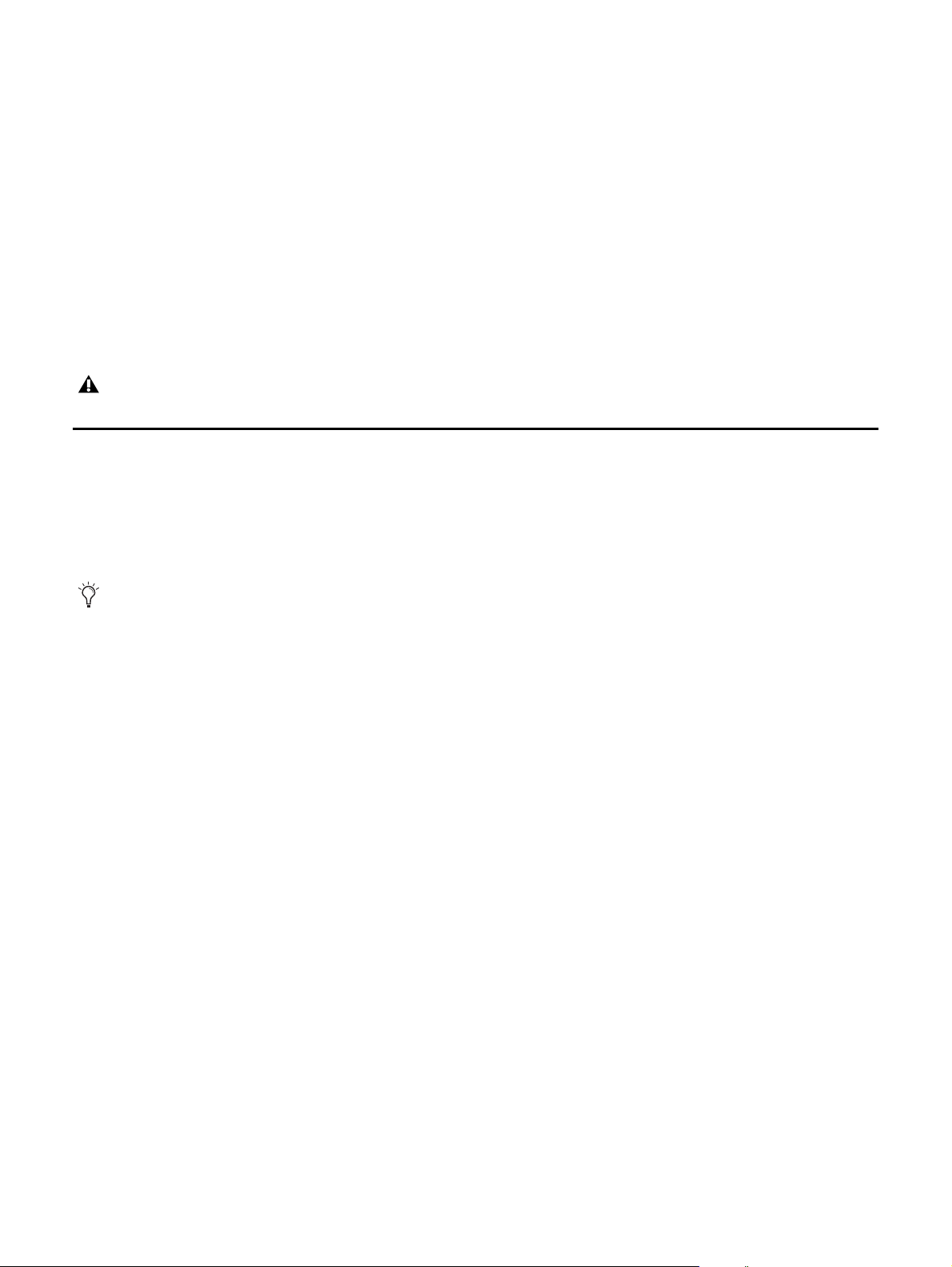
iTunes
で、
iPod
ライブラリーのように、
の内容をデータベースに入れることもできます。
の内容はライブラリーまたはプレイリストの見出しを使用して検索できます。また次の方法
iPod
環境設定(
1
[動作](
2
[データベースで
3
環境設定を閉じます。
4
次にデータベースの見出しをクリックすると、
大量のソングのコレクションが入った
スト全体をダウンロードするのに時間がかかる可能性があります。
TorqはiPod
Preferences
Behavior
から直接音楽を流し込みます。
ファイル・リスト
ブラウザー・ウィンドウの右にあるウィンドウは、ファイル・リストです。音楽が含まれているブラウザー(データベースや個別
のフォルダーなど)でソースを選択してあれば、そこに含まれているソングがここに一覧されます。ファイル・リストはソング名
を表示するだけでなく、ソングの
フィールドも表示されます。これらの追加カテゴリーは、より効率よくソングを見つけるのに役立ちます。
タグは上記の情報の保管に対応していますが、
ID3
楽ファイルは多くあります。このような場合は、未記入の情報を手作業で記入しておくと、今後のファイル検索に
役立ちます。
)を開きます。
)タブをクリックします。
を検索](
iPod
Search iPod With Database
iPod
タグに含まれている、アーティスト名、アルバム名、トラック番号、ジャンル、その他の
ID3
)の横にある[はい](
TorqにiPod
を使用している場合は、
からの音楽の再生が終わるまで、接続を解除しないでください。
iPod
ID3
からのソングが追加されます。
が初めてデバイスにアクセスする際にミュージック・リ
To rq
フィールドの一部(全部ではなく)が空白になっている音
Yes
)を選択します。
フィールドを編集する
は、ファイルの
To rq
ファイル・リストに表示される情報を編集するには、フィールドをダブルクリックし、新しいデータを入力して
この編集で、ソングの
」の特別なファイルに保管されます。これは
「
.tqd
は変更をより速く保存することができます(
での使用中にはシステムのパフォーマンスに影響を及ぼす可能性があります)。さらに、オーディオ・ファイルが上書き処理中に破
損する恐れがあります。そのため、
リストを並べ替える
ファイル・リストのウィンドウ上部には、アーティスト(
)、
#
BPM(BPM
類(
File Type
されます。これらのカテゴリーは、ミュージック・ファイルの
のファイル解析の一部として計算されます。
To rq
トです。
これらの列の幅を変更するには、列を区切る縦線をクリックして左右にドラッグします。また、列の配置順を変更するには、列の
名前をクリックして、新しい位置にドラッグします(この動作中、列の名前は白に変わります)。希望に応じて、列をビューで非
表示にすることができます。カテゴリー名を右クリックし、表示するアイテムをポップアップメニューから選びます。
)、ビットレート(
タグから関連するソングの情報を抽出し、上記のとおりにファイル・リストのフィールドを埋めます。
ID3
タグが更新されることはありません。かわりに、編集したフィールドは、ソングと同じ名前で拡張子が
ID3
To rq
、ビート/分)、キー(
Bitrate
タグの変更はオーディオ・ファイル全体を上書きすることが必要なため、ライブ
ID3
はデータを
)、ジャンル(
Key
)、ラベル(
を押します。
Enter
のデータ・ファイルです。
Torq
ファイルに保存することで、大切な音楽ファイルを変更せずにおきます。
TQD
)、ソング(
Artist
)、長さ(
Genre
)、年(
Label
タグから取られます。また、ソングの長さと
ID3
タグは、ミュージック・ファイルに追加情報を保管する標準的なフォーマッ
ID3
Song
Length
)、ファイル名(
Year
ファイルに編集を保存することで、
TQD
)、アルバム(
)、コメント(
Album
)、トラック番号(
Comment
Filename)の14
)、ファイルの種
のカテゴリーが表示
については、
BPM
To rq
Track
Torq 2. 0
ユーザーガイド
29
第4章: 音楽にアクセスする

ファイル・リストの内容を並べ替えるには、ウィンドウの上部でいずれかのカテゴリーをクリックします。たとえば[アルバム]
のカテゴリーをクリックすると、ファイル・リストはアルバム名のアルファベット順(
をクリックすると、順序が逆になります(
びます。これは
[リセット]ボタンをクリックすると、既定の順序に戻ります。
が同じくらいのソングを検索するのに非常に役に立ちます。
BPM
ZからA
)。また[
]の列をクリックすると、すべてのソングが
BPM
からZ)に並びます。再度[アルバム]
A
の順序に並
BPM
[ファイル名]の列は、使用しようとしている音楽に
ストが記入されていない場合に利用できます。ここには、実際のファイル名(ハードドライブ上で使用されている
ファイル名)が表示されます。
リストを検索する
最も簡単な検索方法は、データベースまたはブラウザーの上にある[検索]フィールドに、キーワード(複数可)を入力することです。
リストを検索するには
ブラウザー・ウィンドウで[データベース](
1
[検索](
2
のタイトル、
入力を始めるとすぐに、
3
入力をやめると、いずれかのフィールドにキーワードを含むすべてのファイルの一覧が表示されます。
4
たとえば、[検索]フィールドに「
アーティスト ソング アルバム
Deee-Lite Power of Love World Clique
Search
Database
)フィールドをクリックし、検索するキーワードを入力します。キーワードにはアーティストの名前、ソング
などが適切です。
BPM
は入力した文字をデータベースで検索し始めます。キーボードの
To rq
」と入力すると、以下の結果が表示されます。
love
タグがない場合(
ID3
)の見出しをクリックして選択します。
AIFF/WAV
形式など)や、適切なテキ
を押す必要はありません。
Enter
Jennifer Love Hewitt Can’t Stand in the Way of Love Let’s Go Bang
Love and Rockets Angels and Devils Express
Madonna I’d Rather Be Your Lover Bedtime Stories
Sade Flow Lover’s Rock
検索カテゴリー
上記の例では検索が成功し、「
探していたものではないかもしれません。実際は、ソング名に「
を検索するには、検索の範囲を[ソング]のカテゴリーだけに限定する必要があるでしょう。
検索を特定のカテゴリーに限定するには
Shift
1
Torq
2
希望に応じて、
3
ム](
Album
」という単語をいずれかのカテゴリーに含むソングが見つかりました。しかし、これはまさに
love
」が含まれるファイルを探しているとします。そのような曲
love
を押しながらカテゴリー名をクリックします。カテゴリー名が赤に変わります。
は検索結果を絞り込み、選択したフィールドに検索キーワードが含まれるソングのみを表示します。
を押しながら追加するカテゴリーをクリックすることもできます(つまり、[ソング](
Shift
)を同時に選択できます)。
Song
)と[アルバ
Torq 2. 0
ユーザーガイド
30
第4章: 音楽にアクセスする

選択したカテゴリーを、
4
上記の例を使用して、検索を[ソング]のカテゴリーに限定すると、以下の結果が得られます。
アーティスト ソング アルバム
を押しながらクリックすると、選択を解除します。
Shift
Deee-Lite Power of Love World Clique
Jennifer Love Hewitt Can’t Stand in the Way of Love Let’s Go Bang
Madonna I’d Rather Be Your Lover Bedtime Stories
今度は、ソングのタイトルに「
フィールドのフィルター
[無視]フィールドを使用して検索を限定する方法もあります。ここには、検索結果から除外したいキーワードを入力します。無
視のコマンドは、現在選択しているカテゴリー(上記で説明)にのみ適用できます。
キーワードを検索結果から除外するには
[無視](
1
検索から除外したいキーワードを入力します。
2
Torq
3
致するソングを除外します。
再び上記の例を使用して、「
アーティスト ソング アルバム
Ignore
は[検索](
)フィールドをクリックしてカーソルを置きます。
)フィールドに入力された情報を含むソングのみを表示し、[無視](
Search
Lover
」が含まれるものだけが表示されます。
love
Ignore
」という語を[無視]フィールドに入力すると、次のリストが表示されます。
)フィールドの条件に一
Deee-Lite Power of Love World Clique
Jennifer Love Hewitt Can’t Stand in the Way of Love Let’s Go Bang
このとおり、検索結果のリストから「
アーティストやバンドを例にとったのは情報の目的のみで、
助を受けていることを暗示するものではありません。
I’d Rather Be Your Lover
」が除外されています。
がこのようなアーティストやバンドから推薦や援
Avid
ソングのプレビュー
ファイル・リストでソングを見つけてクリックしたら、ブラウザーの検索バーの左端にあるプレビュー・ボタン(ヘッドホンのア
イコン)を押すと、ブラウザー内でプレビューできます。このボタンを押すと、ソングを再生してオーディオ信号を
フォン・キューを通じてヘッドフォンに送ります。
ヘッドフォン・キューについての詳細は、
PFL/
)」をご参照ください。
Cue
[消去](
検索が終わり、新たな検索を始める場合は、[消去]ボタンを押します。すると[検索]と[無視]のフィールドが消去され、前
に選択していたカテゴリーの選択が解除されます。
Torq 2. 0
ユーザーガイド
Clear
)ボタン
ページの「
61
ヘッドフォン・キュー(
PFL/
31
PFL/Headphone
第4章: 音楽にアクセスする
PFL/
ヘッド

第5章: デッキ
デッキはロードした音楽を再生し、
のデッキは、ターンテーブルまたはCDプレイヤーです。これを踏まえて、
を模倣し、またソフトウェアでのみ可能になる特別なハイブリッド・モードを提供するよう設計されています。
デッキのそれぞれが、音楽の再生をきめ細かくコントロールする各種の機能を備えます。ソングのスピードやキーの変更、オー
4
ディオ・セクションのループ、ソング内の他のロケーションへジャンプなどの機能があります。下記で説明するこれらのコント
ロールを使用して、さまざまなソングのミックス中にテンポを合わせたり、ソングを並べ替えたりできます。
はデッキで使える便利なプリセットのキー・コマンドを多数提供しています。キー・コマンドは付録Aの
Torq
ページの「デッキのコマンド」の下に一覧されています。
のあらゆるツールを使用してミックスしたりエフェクトを加えたりします。一般的な
To rq
To rqの4
デッキはターンテーブルとCDプレイヤー
139
DJ
デッキ・モードの
4
Torq 2. 0
ユーザーガイド
Tor q
32
第5章: デッキ

デッキ・モードと 2デッキ・モードの比較
4
デッキ・モードの
4
Torq 2.0
キから
4
えると、アイコンの
モード・ボタン
Tor q
機能性は同じですが、機能にアクセスする方法にわずかな違いがあります。当てはまる箇所については、このユーザーガイドに違
いを記します。
画面上の各種のコントロールにカーソルを重ねると、
た、マウスのホイールを使用して、画面上のノブとスライダーをコントロールすることもできます。
Tor q
では、4デッキ・モード(デッキA、B、C、D)または2デッキ・モード(デッキB、C)での作業を選べます。2デッ
デッキ・モードに切り替えるには、ツールバーにある
の数字が2に変わります。
4
インターフェースの下端にその名前が表示されます。ま
Torq
モード・ボタンをクリックします。2デッキ・モードに切り替
Torq
Torq 2. 0
ユーザーガイド
33
第5章: デッキ

デッキ・スイッチ
デッキ・スイッチ機能は、2デッキのハードウェアの片方にデッキを割り当てる一連のキー・コマンドを提供します。これは、割
り当てたデッキがハードウェアでコントロールされる「ターゲット・デッキ」であることを明確にします。またこの機能は、デッ
つをターゲットにしてコントロールするのに、単独のハードウェア・デッキを使うか、またはコンピューターのキーボード
キの
1
とマウスを使うという状況にも拡張できます。
デッキを選択したら、付録
Aの139
ページの「デッキのコマンド」の下にある追加のキー・コマンドを使用して、デッキごとに多
数の他の機能にアクセスしてコントロールできます。
環境設定の
To rq
ターゲットになっているデッキの周りが、色のついた四角形でハイライトされます。コントローラーの左側に割り当てられた
ページで、[デッキの割り当てをハイライト]のオプションが既定の[はい]に設定してある場合は、現在
GUI
To rq
デッキは緑でハイライトされ、右側に割り当てられたデッキは紫でハイライトされます。デッキが赤でハイライトされている場合
は、ハードウェアの両側でコントロールされます。
の設定についての詳細は、第12章「
Torq
下記の表は、デッキを
M-Audio Xponent DJ Control
しています。ただし、マウスとキーボードを使って
の環境設定」をご参照ください。
Torq
サーフェスのどちらかの側に割り当てるためのキー・コマンドをリスト
をコントロールしている場合は、コマンドがデッキも対象にしているこ
To rq
とを忘れないことも重要です。正規のサードパーティのハードウェアを使用している場合は、そのドキュメントをご参照ください。
ユーザーは
Mac
変更します。キーボードのページで「F1、F2などのすべてのキーを標準のファンクションキーとして使用」を有効
にします。キーボードショートカットのページの[
にします。次に[
Xponent
左側がデッキAをコントロール
のキー・コマンドを使用する前に、
Torq
Exposé & Spaces
デッキの割り当て/選択
]の下で[
Mac OS X
Dashboard & Dock
]を無効にします。
Exposé
のキーボードの環境設定で次のオプションを
]の下で、[
Mac
Dashboard
のキー
]を無 効(
F12
Windows
F5 F5
)
のキー
Xponent
Xponent
Xponent
Xponent
Xponent
Xponent
Xponent
左側がデッキBをコントロール
左側がデッキCをコントロール
左側がデッキDをコントロール
右側がデッキAをコントロール
右側がデッキBをコントロール
右側がデッキCをコントロール
右側がデッキDをコントロール
上に一覧した、デッキBとCを選択するための対応するファクション・キーは、4デッキ・モードと2デッキ・モー
ドの両方で同じです。
F6 F6
F7 F7
F8 F8
F9 F9
F10 F10
F11 F11
F12 F12
デッキの割り当て
次の説明は、
デッキをハードウェア・コントローラーのどちらかの側に割り当てる方法を説明します。先に説明したとおり、
To rq
この機能は、コントローラーをデッキのどちらかの側に割り当てられるように設計されています。上記の表と次の例は
Xponent DJ Controller
についてですが、これらの手順は正規のサードパーティのハードウェアにも当てはまります。メーカー
に特定のその他の情報については、サードパーティのマニュアルをご参照ください。
M-Audio
Torq 2. 0
ユーザーガイド
34
第5章: デッキ

デッキをコントローラーの左側に割り当てるには
Torq
Xponent
1
デッキに対応しているファンクション・キーを押します。たとえば、F7を押します。
2
デッキ
側にあるスライダー、ノブ、ボタンを操作すると、画面上の対応する
デッキをコントローラーの右側に割り当てるには
Torq
Xponent
1
デッキに対応しているファンクション・キーを押します。たとえば、
2
デッキ
ライダー、ノブ、ボタンを操作すると、画面上の対応する
ソングをデッキにロードする
To rq
の左側に割り当てるデッキを選びます。たとえば、デッキCとします。
の周囲に緑の四角形が表示され、それが
C
の右側に割り当てるデッキを選びます。たとえば、デッキDとします。
の周囲に紫の四角形が表示され、それが
D
Xponent
Xponent
の左側に割り当てるデッキであることを示します。ハードウェアの左
機能やパラメーターをコントロールできます。
To rq
を押します。
F12
の右側に割り当てるデッキであることを示します。ハードウェアのス
機能やパラメーターをコントロールできます。
Torq
では、ソングをファイル・リストからいずれかのデッキにロードする方法を、次の中から選べます。
デッキへのドラッグ&ドロップ
ソングをデッキにドラッグ&ドロップするには
ファイル・リストの任意のソングをクリックして押したままにします。ソングがハイライトされます。
1
マウス・ボタンを押したまま、いずれかのデッキにドラッグします。
2
ソングをデッキの上に移動させたら、マウスのボタンから指を離すと、曲がデッキにロードされます。
3
波形ディスプレイにドラッグ&ドロップします。
デッキ・モードの波形ディスプレイ
4
ソングをデッキにロードするには、ミキサーの上部にある波形ディスプレイにソングをドラッグする方法もあります。
デッキ・モードでは、ソングを波形ディスプレイの上部にドラッグするとデッキAにロードされ、中央の上にドラッグするとデッ
4
にロードされます。ディスプレイの下端にドラッグするとデッキDにロードされ、中央の下にドラッグするとデッキCにロー
キ
B
ドされます。
Torq 2. 0
ユーザーガイド
35
第5章: デッキ

デッキ・モードの波形ディスプレイ
2
デッキ・モードでは、ソングを波形ディスプレイの上半分にドラッグするとデッキBにロードされ、下半分にドラッグするとデッ
2
にロードされます。
キ
C
波形ディスプレイについての詳細は、第6章「波形ディスプレイ」をご参照ください。
ファンクション・キーを使用する
ファンクション・キーを使用してデッキをロードするには
ファイル・リストの任意のソングをクリックします。
1
(デッキA)、F2(デッキB)、F3(デッキC)、F4(デッキD)のいずれかのキーを押します。
F1
2
デッキ・モードでのデッキBとCのキーの割り当ては、4デッキ・モードと同じです。
2
のラップトップを使用している場合にこの機能を有効にするには、Fnを押したままで
Mac
ン・キーを押す必要があります。
のファンクショ
Torq
ソングを他のデッキにコピーする(コピー作成)
コピー作成ボタン
コピー作成ボタンを押すと、ソングをループ・ポイント、キュー、テンポ・アンカーなどのすべてのマーカーごと、他のデッキに
コピーできます。
キュー、ループ、テンポ・アンカーについての詳細は、
カーについての詳細は、
ページの「テンポ アンカー(
55
ページの「マーカー」をご参照ください。テンポ・アン
39
Tempo Anchors
)」をご参照ください。
ソングを他のデッキにコピーするには
ソングをデッキにロードします。たとえば、デッキAとします。
1
コピー先のデッキを選びます。たとえば、デッキDとします。
2
コピー先のデッキのドロップダウン・メニューから[デッキA](
3
コピー先のデッキのコピー作成ボタンをクリックします。
4
コピー先のデッキ(この場合はデッキ
Torq 2. 0
ユーザーガイド
)に、デッキAのソングのコピーが入ります。
D
36
Deck A
)を選択します。
第5章: デッキ

ソングをデッキからロード解除する
ソングをデッキからロード解除するには、
のいずれかを押します。
デッキ・モードでのデッキBとCのキーの割り当ては、4デッキ・モードと同じです。
2
ディスプレイ(
各デッキには、インターフェース上にさまざまの情報画面が配置されています。これらは主に、演奏中のソング名、経過時間、残
り時間などの情報を伝えるためのものです。
ソング名
各デッキの上方のエリアには、ロードされているソングのタイトルが表示されます。これはファイル・リストのソング列の見出し
の下に一覧されるタイトルと同じです。タイトルがファイル・リストに一覧されていない場合は、かわりに実際のファイル名が表
示されます。
アーティスト名
ソング名のすぐ下は、アーティスト名です。ソング名と同様に、ファイル・リストのアーティストのカテゴリーに記述がなければ、
このフィールドは空白になります。
Displays
)
を押したまま、F1(デッキA)、F2(デッキB)、F3(デッキC)、F4(デッキD)
Shift
経過時間(
デッキの左側でアーティスト名の下にある時間のディスプレイはソングの現在の位置を示し、オーバービュー波形ディスプレイ
(
37
フレーム(1秒に30フレーム)で表示されます。現在位置のマーカーがソングの先頭にある場合、経過時間は
残り時間(
経過時間の右にあるフィールドは、ソングが終わるまでの残り時間を示します。ソングの先頭での残り時間はソングの全体の長さ
と同じになり、ソングが進むにつれて減少します。
オーバービュー波形
各デッキに装備されているオーバービュー波形ディスプレイには、ソング全体が一目でわかる小型の波形を表示されます。この
ディスプレイは、以下の目的に使用されます。
•
•
•
Time Elapsed)
ページの「オーバービュー波形」を参照)に黄色の
Now
Time Remaining)
オーバービュー波形と波形ディスプレイは、ソングの残り時間が
ソング内のブレイクや変化の位置が事前にわかります。
黄色の
白の
QuickCue
アンカー(
ラインは、ソング内での現在位置を示します。
Now
ポイント(
Tempo Anchors
ページの「
39
)」を参照)がこの波形に重ねられることを示します。
QuickCue
ライン(現在位置を示す線)で記されます。これは、時間/分/秒
になります。
ページの「テンポ
秒を切ると赤で点滅を始めます。
30
」を参照)と白のバーは、テンポ・アンカー(
0:0:0.0
55
/
この波形上をクリックすると、その位置から再生が始まります。
•
Torq 2. 0
ユーザーガイド
37
第5章: デッキ

トランスポート・コントロール
トランスポート・ボタンは、下記で説明するとおり、ソング再生のさまざまな局面をコントロールできます。
アドバンス
アドバンス・ボタン
つのソングをミックスする場合に、ビートは互いに揃っているのに、2つのソングの位相が一致しないことがあります。片方の
2
ソングが
ます。アドバンス・ボタンを使用して、このずれを修正できます。これらのボタンを押すと、現在のソングの位置を
で前後にジャンプさせます。
Shift
ビートに合っているのにダウンビートが不適切な位置にある場合などに、すばやく修正できる方法です。
ビート単位でオフセットされるため、そのトラックのスネアドラムが揃わなくなる場合に、位相の不一致が顕著になり
1
ビート単位
1
を押したままいずれかのアドバンス・ボタンをクリックすると、位相グリッドが1ビート左右に動きます。位相グリッドが
位相グリッドの移動についての詳細は、
ツールバーまたは
オンにしてもオフセット・ボタンの効果はありません。これは
トのオフセットを無効にするためです。シンク(同期)がオンのときに音楽を
ページの「位相グリッドの操作」で説明したとおりに位相グリッドをオフセットするか、
97
ンク・リファレンス・ボタンをクリックして、シンク・リファレンスを「ビート」に切り替える必要があります。
シンク・リファレンスについての詳細は、
シーク
シーク・ボタン
の環境設定でシンク・モードを[小節]に設定している場合は、デッキのシンク・ボタンを
Torq
ページの「位相グリッドの操作」をご参照ください。
97
が小節モードに設定されている場合に、1ビー
Torq
ビート・オフセットしたい場合は、
1
ページの「シンクリファレンス(
117
Synq Reference
ツール・バーのシ
Torq
)」をご参照ください。
シーク・ボタンはソングの早送りや巻戻しに使われ、ソング内で再生を開始する特定の位置(またはビート)を見つけることができます。
早送りまたは巻戻しのボタンを短くクリックすると、ボタンの矢印の方向に音楽がわずかにジャンプします。
早送りまたは巻戻しのボタンをクリックして押したままにすると、ソングがスクロールされ、ボタンを離すとスクロールが止まります。
ソングの始めまたは終わりにジャンプするには、
を押しながらシーク・ボタンを押します。
Shift
キュー
キュー・ボタン
Torq 2. 0
ユーザーガイド
38
第5章: デッキ

キュー・ボタンはソング内に主要なキュー・ポイントを設定します。キュー・ポイントとは、トラック中を探し回らなくても即座
にその位置にジャンプできる、トラック内の基準となるポイントです。
ポイントを設定します。ソングが初めてデッキにロードされる際、このキュー・ポイントは波形ディスプレイでソングの先頭に赤
の線で表示されます。
キュー・ボタンは以下のように動作します。
•Shift
•
•
•
•
を押したままキュー・ボタンを押すと、ソングの再生中であってもキュー・ポイントが現在の位置に設定されます。
ソングの再生中にキュー・ボタンを押すと、ソングはキュー・ポイントにジャンプして一時停止します。
再びキュー・ボタンを押してそのまま押し続けると、曲はキュー・ポイントから再生を開始します。キュー・ボタンを離すと
曲が停止し、ソングはキュー・ポイントにジャンプして戻ります。
キュー・ポイント以外の位置で一時停止中の場合にキュー・ボタンを押すと、現在の位置にキュー・ポイントが設定されます。
キュー・ボタンを押しながら再生/ポーズ・ボタンを押した場合は、両方のボタンを離すと音楽が続きから再生されます。
は一般的に、ソングの中でビートが始まる位置にキュー・
DJ
再生/ポーズ
再生/ポーズ・ボタン
再生/ポーズ・ボタンをクリックすると、再生を開始/停止します。
曲を一時停止してもソングは開始位置には戻らず、停止した位置に留まります。開始位置に戻りたい場合は、シー
ク・ボタンを使用します。
マーカー
ループ
/QuickCue
ループ
/QuickCue
ツールバーにある、ループ
To rq
ポイント(
ポイントのクオンタイズ・ボタン
ページの「ループ」を参照)を最も近い16分音符にクオンタイズします。
40
ポイントのクオンタイズ・ボタン
/QuickCue
ポイントのクオンタイズ・ボタンをクリックすると、
QuickCues
の位置とループ・
また、この動作を既定に設定するには、[動作の設定]の[キュー
ます(
ページの「キューとループ・ポイントのクオンタイズ(
120
クオンタイズを有効にしても、既にソングに設定されている
ん。新たに作成する
QuickQue
やループのみをコントロールします。
QuickQue
QuickCue
前述の主要キュー・ポイントに加えて、
プレイの下にある
間をすばやくジャンプすることができます。
生する際にも利用できます。
Torq 2. 0
ユーザーガイド
QuickCue
ボタンに割り当てることができます。これらのボタンを使用して、それぞれの
ではソング内に
To rq
Torq
QuickQue
はソングの5つの
39
ループ ポイントのクオンタイズ]の設定を[はい]に変更し
/
Quantize Cue and Loop Points
やループのポイントの位置は変わりませ
ポイントを5つまで設定し、オーバービュー波形ディス
QuickCue
ポイントの位置を保存するため、ソングを次回再
)」を参照)。
QuickCue
ポイント
第5章: デッキ

QuickCues
を設定する
QuickCues
[設定](
•
現在の位置に設定され、オーバービュー波形ディスプレイに表示されます。これはデッキの再生中でも一時停止中でも実行で
きます。
または
•Shift
オーバービュー波形ディスプレイに表示されます。これはデッキの再生中でも一時停止中でも実行できます。
Torq
分音符に揃えられます。
既に特定の位置に設定されているボタンに
上書きされます。
QuickCue
QuickCue
て再生を始めます。
ど、一瞬でさまざまのセクションにジャンプすることができます。
ソングの再生中に
します。
ポイントを設定するには、複数の方法があります。
)ボタンをクリックし、続いて4つの
Set
を押しながら
のツールバーでクオンタイズがオンになっていると、新規の
を再生する
ポイントを設定したあとは、設定済みの
QuickCue
QuickCue
Ctrl+QuickCue
ボタンのいずれかをクリックします。
QuickCue
ポイントをソング内のキーになる位置に設定しておけば、サビに飛んだりイントロに戻ったりな
ボタンを使用すれば、選択した
QuickCue
を割り当てると、既存の
QuickCue
ボタンのいずれかをクリックします。
QuickCue
QuickCue
ボタンをクリックすれば、デッキは即座にその位置にジャンプし
QuickCue
ポイントはソングの中で最も近い
QuickCue
を再生せずにその位置にジャンプ
ポイントが
の位置は新しい位置で
Now
QuickCue
ラインの位置に設定され、
16
ポイントが
ループが有効の場合に任意の
ます。
アウト・マーカーを設定します。
QuickCue
ソング内のすべての
ループ
To rq
タンを使用して特定の長さのループを取り込む方法です。さらに
せることで、毎回パーフェクトなループを作ることができます。
ループ・イン/アウト
ソング全体をループしてもDJにたいした利点はないので、
ループ・マーカーの位置を移動させることができます。
ループ・マーカーをリアルタイムで移動するには
デッキにソングをロードして再生ボタンを押します。再生がループを開始させたい位置に来たら、ループ・イン・ボタンをクリッ
クします。明るい黄色のループ・イン・マーカーが、デッキのオーバービュー波形と、ミキサーの上の波形ディスプレイにあるオ
レンジ色の
の波形内で最も近い
でオーディオをループする方法は2つあります。ループの開始と終了のポイントを手動で指定する方法と、
は自動的にループ・イン・マーカーを新たな位置に設定し、ループの長さが同じになる位置にループ・
Torq
をクリアする
QuickCue
ラインの位置に置かれます。クオンタイズ・ボタンが有効になっている場合、ループ・イン・マーカーはソング
Now
分音符の先頭に移動します。
16
QuickCue
をクリアしたい場合は、クリア・ボタンをクリックします。
ボタンを使用して再生位置を変更すると、新たな位置ジャンプして再生し
では、ループ・ポイントをソングのテンポに自動的に合わ
Torq
ではループ・イン・ボタンとループ・アウト・ボタンを使用して、
To rq
QuickLoop
ボ
Torq 2. 0
ユーザーガイド
40
第5章: デッキ

再生がループを終了させたい位置に来たら、ループ・アウト・ボタンをクリックします。ループ・アウト・マーカーが
ンに配置され、最も近い
ン・マーカーの位置に戻ります。曲はこの
分音符に移動します。同時に、ループ・オン/オフのボタンが自動的に有効になり、再生はループ・イ
16
つのポイント間を無限にループします。
2
Now
ライ
このセクションのループを終了するには、ループ・オン
ト・マーカーの位置に来ても、そのまま通過してソングの再生を続けます。
ループが有効の場合に任意の
ます。
アウト・マーカーを設定します。
ループ・アウトの動作
既定では、ループ・イン・マーカーから長さの偶数倍に最も近い位置に、ループ・アウト・マーカーが配置されます。言い換えれ
ビート、2ビート、4ビート(1小節)、2小節、4小節、16小節などの長さのループしか作れません。同時にこれは正確に
ば、
1
分音符の位置でループ・アウト・ボタンを押さなくても、簡単にループできるということです。
16
To rqは2
ループ・アウトの動作を変更するには
の環境設定(
Torq
1
[ループ・アウト](
2
ループ・アウト・マーカーがクオンタイズされ、ループ・イン・マーカーの位置から最も近い16分音符の長さの位置に移動しま
す。ただし、ループの終了位置から
は自動的にループ・イン・マーカーを新たな位置に設定し、ループの長さが同じになる位置にループ・
Torq
番目のループ・アウト・モードで、ループ・アウト・マーカーの位置を常に最も近い16分音符にクオンタイズします。
Preferences
Loop Out
QuickCue
)を開き、[動作](
)モードを[スマート](
ボタンを使用して再生位置を変更すると、新たな位置ジャンプして再生し
分音符以内にループ・アウト・マーカーを押す必要があります。
16
オフのボタンをクリックしてオフにします。これで再生がループ・アウ
/
Behavior
)から[16分音符](
Smart
)タブをクリックします。
)に切り替えて環境設定(
16 th
Preferences
)を閉じます。
ループ・オン/アウト
ループ・ボタンは、
います。ループは、任意の
手動で設定したものです。このボタンをクリックすると、現在選択しているループが切り換わります。
がオーディオをループしているかどうかを示します。このボタンが点灯していれば、ループが行われて
To rq
QuickLoop
ボタンでトリガーしたものか、ループ・イン・ボタンとループ・アウト・ボタンを用いて
QuickLoop
は大抵の場合、偶数のビートまたは小節をループします。たとえば1小節(4ビート)または2小節(8ビート)をループした
DJ
り、また
く押してこれらの長さのループを作成する以外にも、
QuickLoop
QuickLoop
タンがそれぞれ
と、ループ・イン・マーカーとループ・アウト・マーカーが自動的に適切な位置に置かれます。
自動的にセクションをループするには
デッキにソングをロードして再生ボタンを押します。
1
QuickLoop
2
れ、対応するループ・アウト・マーカーが正確に
ビートか2ビートのマイクロループを行う場合もあります。ループ・イン・ボタンとループ・アウト・ボタンをすばや
1
QuickLoop
を使用する
ボタンでは、ソングのセクションをプリセットの長さ単位で即座にループすることができます。既定では、4つのボ
小節、2小節、4小節、8小節のループに対応します。ループするセクションの先頭でいずれかのボタンを押す
1
ボタンの[1]を押します。ループ・ボタンがオンになり、即座にループ・イン・マーカーが
小節後ろに配置され、ソングは1小節全体をループし始めます。
1
ボタンを用いてこれらのループにアクセスができます。
ラインに配置さ
Now
ループをオフにするには、ループ・ボタンをクリックします。すると再生はループ・アウト・マーカーを通過して続行します。
3
Torq 2. 0
ユーザーガイド
41
第5章: デッキ

QuickLoop
の長さを倍にするには
上記の例では、1小節のループが設定されると、
必要に応じて、
小節のループが4小節になります。
2
プリ・ループ
を押しながらループを作成すると、
Shift
ループ・アウト・マーカーが配置され、そこから指定の小節数またはビート数(
ループ・イン・マーカーが設定されます。この機能を使用して、再生したばかりのセクションをループすることができます。たと
えば、再生した曲のすぐ前の
QuickLoop
上記のとおり、4つの
(
QuickLoop Size
Quickloop
の環境設定(
Torq
1
QuickLoop
2
(
)を選択します。
Beat
[X]をクリックして、環境設定(
3
小節まで伸ばすことができます。言い換えれば、1小節のループを1度倍にすれば2小節になり、2度倍にすれば
4
QuickLoop
小節を繰り返すには、
2
のサイズ(
QuickLoop Size
QuickLoop
)設定で、
をビート単位に設定するには
Preferences
のサイズ(
QuickLoop Size
)設定
ボタンの既定のループの長さは、1小節、2小節、4小節、8小節です。
QuickLoop
)メニューを開いて[動作](
ボタンを小節単位ではなくビート単位に変更することができます。
)オプションの横にある矢印をクリックし、ドロップダウン・リストから[ビート]
Preferences
を押しながら
Shift
ボタンの動作を反転させられます。これを実行すると、現在の再生位置に
を押しながら
Shift
QuickLoop
QuickLoopの [2
ボタンの[1]を押せば、長さが倍になります。
QuickLoop
のサイズの設定による)だけ前方に
]をクリックします。
QuickLoop
Behaviors
)のウィンドウを閉じます。
)タブをクリックします。
のサイズ
これで上記のとおり、
QuickLoop
QuickLoop
ます。
QuickLoop
Torq
1
[
2
の
2
[カット
たとえば、
になります。もう一度押すと、
タンを押すたびに長さが
[ダイレクト](
あとは
の長さを変更する
は特定の長さで作成できるだけでなく、
QuickLoop
の環境設定を行うには
の環境設定(
QuickLoop
つがあります。
グロー](
&
QuickLoop の[4
QuickLoop
QuickLoop の[2
]を押すと、1小節のループになります(4小節÷4=1小節)。
[
4
QuickLoop
の長さを変更するには、環境設定から2つの方法を選択できます。
Preferences
モード](
QuickLoop Mode
Cut and Grow
倍になります。
2
)モードは、一部の
Direct
ボタンの数字で割られます。たとえば、
]を押すと、ループの長さが2で割られ、2小節のループになります(4小節÷2=2小節)。
ボタンを使用すると、1ビート、2ビート、4ビート、8ビートの長さでループが作成されます。
QuickLoop
)メニューを開いて[動作](
)の設定を見ると、[カット&グロー](
)を選択すると、
]を押すと、4小節のループが作成されます。再び
小節のループになります。
1
DJ CD
QuickLoop
プレイヤーの動作と似ています。このモードを選択すると、ループを決定した
ボタンを使用してループ作成後にサイズを変更することができ
Behaviors
ボタンを押すたびに、ループが現在の半分の長さになります。
を押しながら
Shift
QuickLoop の[4
)タブをクリックします。
Cut and Grow
QuickLoop の[4
QuickLoop
]を押すと、4小節のループが作成されます。
ボタンを押すとループは長くなり、ボ
)と[ダイレクト](
]を押すと、2小節のループ
QuickLoop
Direct
)
の
QuickLoop の[1
Torq 2. 0
ユーザーガイド
]をを押すと、ループは元の長さにリセットされます(4小節÷1=4小節)。
42
第5章: デッキ

コントロール(デッキ・モード)
あらゆるタイプのDJに
きる
種類のモードのいずれかで操作できます。
4
ヴァイナル・モード
ヴァイナル・モードは、デッキをターンテーブルのように動作させます。
再生/ポーズ・ボタンを押すと、ターンテーブルを押して止めるのと同様に曲が一時停止します。
•
移動波形ディスプレイをクリックしてドラッグすると、レコードをスクラッチするような音になります。
•
ヴァイナル・モードを試してみる
波形をクリックしてそのままマウスを押したままにします。レコードに手を置いて止めたかのように、再生が停止します。
1
マウス・ボタンを押したまま、マウスを左右にドラッグします。これはソングをこする、つまり「スクラッチ」することになります。
2
こうしてマウスを使用して波形をコントロールするやり方は、波形のスクラッチとして知られています。
マウス・ボタンから指を離すと、デッキは現在の位置からソングの再生を開始します。
モード
CDJ
CDJ
再生/ポーズ・ボタンを押して再生を一時停止させると、短いセクションの停止と再生を繰り返します。再び再生/ポーズ・ボ
•
タンを押すと、リピート部分から再生が再開します。
音声がリピートしている間に移動波形をクリックしてドラッグすると、開始位置を移動させることができます。操作中はリピー
•
トされる部分が変化するのを聴くことができます。キュー・ボタンを押すと、キュー・ポイントがこの位置に設定され、音声の
断片のリピートは停止します。
デッキの再生中に移動波形をクリックしてドラッグしても、音声は停止しません。かわりに左右にドラッグすると、再生速度を
•
補正することができます。このやり方で波形をコントロールすれば、ビート・マッチングの際にトラックを他のデッキと揃える
ことができます。
モードは、デッキを
を身近に感じてもらえるよう、各デッキは[デッキ モード]ポップアップメニューからアクセスで
Torq
プレイヤーのように動作させます
CDJ
ディスク・コントロール・モードに切り替えるとヴァイナル・モードが選択され、
MIDI
ディスク・コントロール・モードがオフになります。
MIDI
細は、次をご参照ください。第15章「
モードを試してみる
CDJ
波形をクリックして押したままにします。曲は再生を続けます。
1
マウス・ボタンを押したまま、マウスを左にドラッグします。再生テンポは一時的に速くなり、波形は少し速く左に移動します。
2
次にマウスを押したまま右にドラッグします。再生は続きますが、わずかにテンポが遅くなります。この例では、波形が以前よ
3
り遅いスピードで右から左に移動します。
このやり方でマウスを使用して波形をコントロールしながらソングを他のデッキと揃えることを「波形でナッジする」といいます。
この処理中、各ソングの位相グリッドは互いに近づいて並び、ソング同士を同期しやすくなります。
ドラッグをやめると、マウス・ボタンを押したままでも再生は元のテンポに戻ります。
Torq 2. 0
ユーザーガイド
ターンテーブル・コントロール」
MIDI
ディスク・コントロール・モードについての詳
MIDI
43
モードを選択すると
CDJ
第5章: デッキ

ハイブリッド・モード
ハイブリッド・モードは
再生/ポーズ・ボタンを押して再生を一時停止すると、ヴァイナル・モードと同様に音声が停止します。
•
一時停止中に移動波形をクリックしてドラッグすると、ヴァイナル・モードと同様にスクラッチ音が聞こえます。
•
再生が有効の場合は、移動波形をクリックしてドラッグしても音声は停止しません。かわりに左右にドラッグすると、
•
ドのように再生速度を補正することができます。これでビート・マッチングの際に、もう一方のデッキにトラックを揃えること
ができます。
ディスク・コントロール・モードに切り替えるとヴァイナル・モードも選択され、ハイブリッド・モードを
MIDI
選択すると
ついての詳細は、次をご参照ください。第15章「
ハイブリッド・モードを試してみる
波形をクリックして押したままにします。曲は再生を続けます。
1
マウス・ボタンを押したまま、マウスを左にドラッグします。再生テンポは一時的に速くなり、波形は少し速く左に移動します。
2
次にマウスを押したまま右にドラッグします。再生は続きますが、わずかにテンポが遅くなります。その結果、波形は右から左
3
に移動し続けますが、以前よりスピードが遅くなります。
このやり方で波形をコントロールしながらソングを他のデッキと揃えるのは、「波形でナッジする」もう
中、各ソングの位相グリッドは互いに近づいて並び、ソング同士を同期しやすくなります。
ドラッグをやめると、マウス・ボタンを押したままでも再生は元のテンポに戻ります。
ディスク・コントロール・モードがオフになります。
MIDI
とヴァイナルのコントロール・モードを組み合わせたものです。
CDJ
ディスク・コントロール・モードに
MIDI
ターンテーブル・コントロール」
MIDI
CDJ
つの例です。この処理
1
モー
入力1〜4のコントロール
このオプションは、従来のターンテーブルやCDデッキのDJと同じ方法を提供するため、
り替えて
MIDI
Torq C ontrol Vi nyl
機器を使用して、
Control VinylとControl CD
のコントロール信号をターンテーブルや
テーブルを使用している場合は各入力にフォノ・プリアンプ)を持つプロ用オーディオ・インターフェースに送ります。
これらのオーディオ信号を受信し、エンコードされた情報を使用してデッキの再生をコントロールします。
正規の外部コントロール・サーフェスの
コントロール」と
System
128
についての追加情報は、次をご参照ください。付録B「
または
Torq Control CD
のほぼすべての機能をコントロールすることができます。
Torq
のシステムは、特別なコントロール信号を刻んだレコードとCDを使用して操作します。これら
プレイヤーで再生し、その信号を
CD
との接続、環境設定、使用についての詳細は、
Torq
ページの「外部コントロール・キャリブレーション」をご参照ください。
や他の正規ハードウェアを使用できるようにします。また、外付けの
M-Audio Conectiv
ヴァイナル・コントロール・システム」
Torq
Torq Vinyl Control
を外部コントロール・モードに切
To rq
などの入力4系統(ターン
®
ページの「外部
126
To rq
は
Torq 2. 0
ユーザーガイド
44
第5章: デッキ

外部コントロール(
External Control)
各デッキ・モードのドロップダウン・メニューの左にある外部コントロール(
部コントロール・モードに切り替え、上記で説明したように
〜4を経由してデッキをコントロールします。これによって、再生ボタンの外観が変わり、2つのボタンになります。上部の[
ボタンは、
ます。既定の状態では、[
ボタンを押すと相対モード(
[
ABS/REL
ロール・ソース(
スク速度が変わるのを防ぎます。
外部の
ピッチが同じに保たれます。スクラッチをする際は、
ム・ストレッチを有効にします。
クして、キーとスピードが一緒にロックされるようにします。すると、ターンテーブルや
にピッチも変わります。
外部コントロールは
Control Vinyl
]ボタンのすぐ下にあるのは[
130
またはCDコントロールを使用している場合に、ターンテーブルまたはCDプレイヤーのスピードを変えても、曲の
Vinyl
ラップトップの内蔵サウンドカードを使用しているときにデッキを外部コントロール・モードに切り替えると、
は内蔵マイクロフォンが拾う音をコントロール・ソースとして使用します。これは
Torq
不規則に変化する原因となり、エラーを招きます。
または
Control CD
]ボタンはデッキを絶対モード・ボタン(
ABS
ページの「相対モード」を参照)をアクティブ化します。
129
ページの「相対スピード・モード」を参照)でコントロールしている場合に、デッキ間の切り替え時にディ
を本物のレコードのように反応させたい場合は、キー/スピード・ロックのボタンをクリッ
To rq
ページの「外部コントロール」で説明したとおり、
126
の動作とソングの再生に影響を与える、2種類のコントロール・モードを提供し
REL S](Relative Speed
Control Vinyl
、相対速度)ボタンで、これは複数のデッキを1つのコント
はタイム・ストレッチを無効にし、曲の再生を再開すると、再度タイ
To rq
External Control
または
Control CD
ページの「絶対モード」を参照)に切り替え、この
129
CD
環境設定ダイアログで設定できます。
Torq
値とスピード調整が
BPM
)ボタンを押すと、デッキを外
を使用してコントロール入力
プレイヤーのスピードを変更した際
ABS
1
]
マスター/シンク
自動マスター・デッキ
この機能は既定で常にアクティブになっており、クロスフェーダーとレベル・メーターの位置に基づいて自動的にマスター・デッ
キを選びます。
います。
[自動](
AUTO
)ボタン
マスター・ボタン
このボタンをクリックすると、デッキをマスター・デッキとして選択し、マスター・テンポは「新しい」マスター・デッキのテン
ポに変わります。テンポ・マスターとして設定されたデッキでは、
は、マスター・デッキに従うテンポ変更(テンポ・アンカーで設定)がある場合でも、テンポ・マスターのテンポに従います。
Torq Xponen t
がら対応するシンク・ボタンを押します。自動マスター・デッキ機能が無効になり、
象のデッキがマスターであることが確認できます。
を正規のサードパーティのコントローラーと使用している場合、同等の機能についての詳細はハードウェアに
Torq
付属のマニュアルをご参照ください。
ツールバーにある[自動]ボタンを押すと、自動マスター・デッキのアクティブ化とアクティブ化解除を行
Torq
の機能とループされたサンプルに基づくすべてのテンポ
To rq
をコントローラーとして使用している場合にマスター・デッキを選択するには、コントローラーで
Xponent
のシンク・ボタンが点滅して、対
Shift
を押しな
Torq 2. 0
ユーザーガイド
45
第5章: デッキ

シンク・ボタン
シンク・ボタンをクリックすると、デッキをマスター・テンポに自動的に同期します。シンクがアクティブ化されていると、デッ
キもマスター・テンポに対する変更によって影響を受けます。たとえば、マスター・テンポを遅くすると、他のデッキも遅くなり
ます。デッキをスクラッチまたは再調整しようとすると、
ます。
シンク・ボタンを無効にすると、デッキはテンポ設定を維持して、ソングがマスター・テンポで再生されるようにします。ただし、
デッキにスクラッチなどの変更を加えると、
は自動的にマスター・テンポの位相に一致する状態に即座に戻し
To rq
はデッキのシンクを維持しようとしなくなります。
To rq
ナッジ・ボタン
ナッジ・ボタン
シンク・ボタンを使用してトラックの整列を維持する機能を利用しない場合は、ナッジ・ボタンを使用して手動で同様の操作を行
うことができます。
調整してソングが揃うようにします。ソングがビートより速い場合は、右のナッジ・ボタンを押してソングを遅くします。
ソングの波形が互いに関連して動くのがわかります。ソングが適正に整列したらナッジ・ボタンから手を離すと、元の再生スピー
ドが回復します。
つのソングのビートのタイミングが前後にずれている場合は、ナッジ・ボタンでソングの再生スピードを微
2
2
つの
シンク・リファレンス・ボタン
シンク・リファレンス・ボタンで、デッキ間の同期の「強さ」を変更できます。このボタンをクリックするたびに、下記のオプ
ションが順に切り替わります。
シンク・リファレンス・ボタン
小節(
このオプションを選択すると、
す。トラックの配置を調整しようとしても、両方のトラックのダウンビートが揃うシンク状態に戻ります(位相グリッドの太線は
常に一列に揃います)。
)(デフォルト)
Bar
は同期させるデッキを、もう一方のデッキのダウンビートまたはマスター・テンポに揃えま
To rq
ビート(
To rq
ウンビートを無視します。シンクさせるデッキを再配置しようとしても、トラックは最も近いビートに揃うように戻ります(位相
グリッドの太線は揃わない場合があります)。
テンポ(
To rq
ボタンを押すと、ソングが強制的に揃えられることはありません。
揃えます。
Torq 2. 0
)
Beat
はシンクさせるデッキをもう一方のデッキのテンポとビートまたはマスター・テンポに一致させますが、位相グリッドでダ
)
Tempo
はシンクさせるデッキのテンポのみを、もう一方のデッキのテンポまたはマスター・テンポに一致させます。デッキの再生
の裁量で的確な瞬間に音楽をスタートし、トラックの配置を
DJ
ユーザーガイド
46
第5章: デッキ

スピード・スライダー(
スピード・スライダー
の各デッキにはスピード調整スライダがー装備され、ソングのビートをマッチングさせるために使われます。スライダーは、
To rq
のターンテーブルやCDプレイヤーにあるピッチ調整機能と同様に動作します。このスライダーを動かすと、その横の
DJ
スプレイにソングのスピードの変更率(オリジナルのスピードを
プレイが変化して新しいテンポが表示されます。
スピード・コントロールに慣れていない場合には、画面でスライダーを下に動かすとソングのスピードが速くなるため、スライ
ダーが逆に動いていると感じるかもしれません。しかしながら、これは
ルでは適切な動作です。次のように考えれば理解できます。
ターンテーブル上のピッチ調整スライダは、ターンテーブル本体の表面に平面的に装備されています。そのため、スライダーを使
用する際は、自分の向こう側に押すか、自分に向けて引くかのどちらかになります。ソングが速すぎる場合には、手を押しやって
「遅くして」という動作をするように、スライダーを向こう側に押します。スピードを速くする必要があれば、誰かに早く動いて
ほしいときに手招きの動作をするように、スライダーを自分の方に引き寄せます。数時間練習すれば、旧式のこの反応も自然に思
えてくるでしょう。
SPEED
)
とした場合のパーセントで表示)が表示され、
0%
のターンテーブルやCDプレイヤーのピッチコントロー
DJ
ADJ
BPM
ディ
ディス
指定したマスター・デッキに対するすべてのテンポ変更は、マスター・テンポにも適用されます。
スピード範囲(
既定で、スピード調整の範囲は
するということです。スピード調整の左には、スライダーの現在の範囲設定を表示するディスプレイがあります。
スピード調整の範囲を変更するには、この範囲のディスプレイをクリックします。
に進みます。
範囲を広げる必要があるのは、テンポが極端に異なる
たい場合(範囲が
経験豊富な
もないソングのマッチング方法です(実際、何十年も行われてきたやり方です)。一方のソングが他方より速いか遅いかを聴くに
はかなりの練習が必要なので、
動ビート検知、
8%、10%、20%、50%、100 %
の大多数は、スピード調整スライダーを手で操作するだけで、2つのソングのテンポを合わせます。これは何の問題
DJ
)
RNG
+/- 8%
%に設定されていると特に効果的)だけです。
100
DJ
ディスプレイ、移動波形ディスプレイ、自動シンクがあります。
BPM
です。これは、スライダーを両方の端まで動かした場合に、ソングのスピードが8%変化
の順序になります。ディスプレイを再度クリックすると、範囲は8%に戻ります。
つのソングをマッチさせたり、特殊効果としてスピードを極端に変化させ
2
の初心者は
に備えられている特別な機能に助けられるでしょう。こういった機能には、自
To rq
度クリックするたびに、範囲は次に高い設定
1
Torq 2. 0
ユーザーガイド
47
第5章: デッキ

ディスプレイ(
BPM
ディスプレイ
BPM
BPM
)
テンポはソングのスピードの単位で、通常は1分間のビート数(
速くなります。
デッキにシンク・ボタンとスピード調整スライダーがあるのはそのためです。異なるテンポの2つのソングをミックスしようとす
る場合に(よくあることです)、次のソングのテンポを現在のソングのテンポに一致させるために、スピード調整スライダーまた
はシンク・ボタンを使用する必要が生じます。
自動
BPM検知
デッキに新規トラックをロードするたびに、
ミュージックでは、
キの
BPM
Torq
トウェアが混乱して不正確なテンポを出すことがあります。こうした場合は、使用している音楽のタイプを、環境
設定メニューに指定できます。これはビート検知システムが使うテンポの範囲を制限して、機能の精度を上げます。
選択しているタイプが、解析しようとする音楽と一致していることを確かめます。[ドラム&ベース]を選択してい
るのにヒップホップの曲を解析しようとすると、
じて、音楽のタイプを変更して再度解析できます。
スピード調整スライダーでソングのスピードを変更すると、
に役立ちます。ディスプレイに表示される
つのソングのビートを揃えてミックスするには、2つのソングが同じテンポで再生される必要があります。
2
はソングを解析してソングのテンポを検知しようとします。大部分のダンス・
To rq
はテンポを正確に検知できます。スキャンが完了すると、スピード調整スライダーのすぐ左にあるデッ
To rq
ディスプレイに、ソングのテンポが表示されます。
のビート検知システムは、通常は既定の設定で正確な結果を出します。しかし、ある種の複雑な曲では、ソフ
は誤ったテンポを出してしまいます。この例では、必要に応
Torq
BPM
値を一致させるだけで、2つのソングのテンポを一致させることができるのです。
BPM
)で表します。
BPM
値も変化します。これは2つのソングを同期させる場合に非常
が大きくなると、ソングのスピードは
BPM
To rq
平均テンポ
このボタンを押すと、この機能はテンポ・アンカーの位置と、各アンカー間の音楽のスピードを解析して、平均のテンポを出しま
す。これで他のデッキをソングに同期させられます。
これは他のデッキ(複数可)を、生ドラマーを使ったソングにロックする場合に役立ちます。たとえば、デッキ
ム・フィルの直前にドラマーが走る傾向があり、サビではさらに速くなり、バースの間だけ基本のテンポに戻るとします。デッキ
のソングは打ち込みのドラムを使っているので、テンポが一定しています。デッキ1の平均テンポのボタンを押すと、
C
計算した平均スピードに基づいて、再生を一定のテンポに調整します。例外は、一定のテンポのソングを再生していないマスター・
デッキに、デッキ
ソングにテンポ・アンカーが設定されていない場合は、そのデッキの平均テンポのボタンはグレー表示されます。
が同期している場合です。
A
のソングはドラ
A
To rq
が
分割テンポ
このボタンを初めて押すと、現在のソングのテンポが
と表示されます(
ます(
60BPM÷1.5=40BPM
120BPM÷1.5=60BPM
)。
)。ボタンをもう一度押すと、割る数は同じままで(
で割られます。ソングが
1.5
120BPM
と検知されていれば、これで
)、テンポは
1.5
40BPM
60BPM
に変化し
Torq 2. 0
ユーザーガイド
48
第5章: デッキ

倍数テンポ
このボタンを初めて押すと、現在のソングのテンポが
と検知されていれば、これで
加します。ソングが
タンを押すたびに
手動テンポ調整(
上記のとおり、
が少なかったりで、
を判定できるように、手動のコントロールが装備されています。どの方法が適切かは、行おうとしているテンポ補正のタイプに基
づくでしょう。
タップ・テンポ
はまれに、実際のテンポ(分数や倍数ではなく)とは直接関係のない不正確なテンポを判定することがあります。このよう
To rq
な場合はタップ・テンポ機能を使用して、ソングの再生中にテンポを検知するといいでしょう。
タップ・テンポを使用してテンポを設定するには
ソングの再生中に、
1
ディスプレイは、クリックしたビートのタイミングを反映して
BPM
2
120BPM
0.5
ADJ
は大部分のダンス・ミュージックのテンポを検知できます。ただし一部の音楽は、複雑すぎたり、繰り返し
Torq
To rq
180 BP M
と検知されていれば、これで
ずつ増加します。
)
がテンポを正確に検知できないことがあります。幸いなことに、
ディスプレイを1ビートごとにクリックします。
BPM
と表示されます(
倍されます(増倍率はツールヒントに表示されます)。ソングが
1.5
120BPMx1.5=180BPM
240BPM
と表示されます(
BPM
)。ボタンをもう一度押すと、増倍率は2に増
120BPMx1.5=240BPM
がさまざまな方法で適正なテンポ
To rq
を更新します。
120BPM
)。増倍率はボ
クリックする数が多いほど、計算も正確になります。
3
自動的に検知されたテンポを取り消すには、
(
ページの「テンポ・アンカー」を参照)も消去します。
49
ソングにテンポ・アンカーがあると、タップ・テンポは使用できません。
Shift
を押しながら
BPM入力
ソングのテンポがあらかじめ分かっている場合は、
効にすることができます。
を手作業で入力するには
BPM
を押しながら
Shift
1
コンピューターのキーボードから新しい
2
入力した
3
自動的に検知されたテンポに戻す場合は、
成されていたら、それも消去されます。
テンポ・アンカー
値がソングのテンポに設定されます。
BPM
ディスプレイをダブルクリックします。
BPM
値を入力して
BPM
を押しながら
Shift
ディスプレイに手作業でテンポを入力して、
BPM
ディスプレイをクリックします。これはテンポ・アンカー
BPM
が検知したテンポを無
To rq
を押します。
Enter
ディスプレイをダブルクリックします。テンポ・アンカーが作
BPM
上記のいずれの方法でもソングの正確な
の代案を提供します。テンポ・アンカーと呼ばれる機能を用いて、ソングのカスタム・テンポ・マップを作成することができます。
テンポ・アンカーについての詳細は、
Torq 2. 0
ユーザーガイド
が得られない場合、またはソング中にテンポの変化がある場合に、
BPM
ページの「テンポ アンカー(
55
Tempo Anchors
49
)」をご参照ください。
はもう1つ
To rq
第5章: デッキ

キー
キー調整は、テンポを変更せずにキー(ピッチ)の高さを調節するために使用します。ミックス中に異なるデッキのソングのメロ
ディを一致させる(キー・マッチングと呼ばれる)場合に便利な機能です。キー調整ボタンを使用するか、キー・ディスプレイを
上下にドラッグして、ソングのキーを調整できます。
微調整
ソングのキーを微調整するには
キー・ディスプレイの数字にカーソルを置き、クリックしてマウスを押したままにします。
1
マウスを上下にドラッグします。数字は1セント(
2
キー・トランスポートを
のキー・ディスプレイをクリックします。キーを細かい単位で調整していた場合は、キーは
まま残ります。たとえば、キーが
キー ・ロック
のデッキには、ソングのピッチを変えることなく再生スピードを変更する特別機能が装備されています。これはタイム・コ
To rq
ンプレッションまたはタイム・エクスパンションと呼ばれます。つまり、ビートマッチの際に音楽のピッチが変わってしまうこと
を心配する必要がありません。ただし、この機能を無効にして、原則的に音楽のキーとスピードをともにロックしたい場合は、キー
テンポのロック・ボタンをオンにします。これをオンにすると、音楽は通常のレコードのように動作し、音楽が遅くなるとピッ
/
チが下がります。
MIDI
キー調整を
り当てるか、
スライダーやノブをキー調整に割り当てるには
MIDI
MIDI
1
ことを確認します。外部
スライダー/ノブ・コントロール
でコントロールする場合は、
MIDI
MIDI
キーボードまたはコントロール・サーフェスが適切にインストールされており、
にリセットするには、コンピューターのキーボードで
0
の場合にリセットすると、
4.23
Torq
キーボードのキーを割り当てることができます。キー調整の動作はコントロール方法によって異なります。
MIDI
機器で
をコントロールする場合の設定については、第6章をご参照ください。
To rq
分の1音)単位で調整できます。
200
を押したまま、どちらかのキー調整ボタン
Shift
にリセットされますが、端数はその
0
になります。
0.23
のその他のコントロールとは異なります。ノブやスライダーをキー調整に割
が使用できるよう設定されている
To rq
キー・ディスプレイで右クリック(
2
使用する
3
てられます。
キーは1セミトーン(半音)単位で調整できます。
4
MIDI CC値の64が、+ 0
とき、キーが
ボタンをキー調整に割り当てるには
MIDI
キーボードまたはコントロール・サーフェスが適切にインストールされており、
MIDI
1
ことを確認します。外部
キー調整ボタンの[+]を右クリック(
2
を示します。
コントローラーの任意のボタンを押して、キー調整ボタンの[+]に割り当てます。
MIDI
3
Torq 2. 0
ユーザーガイド
コントローラーの
MIDI
セミトーンに相当します。これは一般に、
になるということです。
0
MIDI
機器で
では
Mac
MIDI
To rq
Ctrl+
ノブやスライダーを動かします。これでノブやスライダーが自動的にキー調整に割り当
をコントロールする場合の設定については、第6章をご参照ください。
では
Mac
クリック)すると、ディスプレイが赤くなり、割り当ての待機状態になります。
コントローラーのノブやスライダーが中央位置にある
MIDI
が使用できるよう設定されている
To rq
クリック)します。ボタンが赤に変わり、割り当て待機状態であること
Ctrl+
50
第5章: デッキ
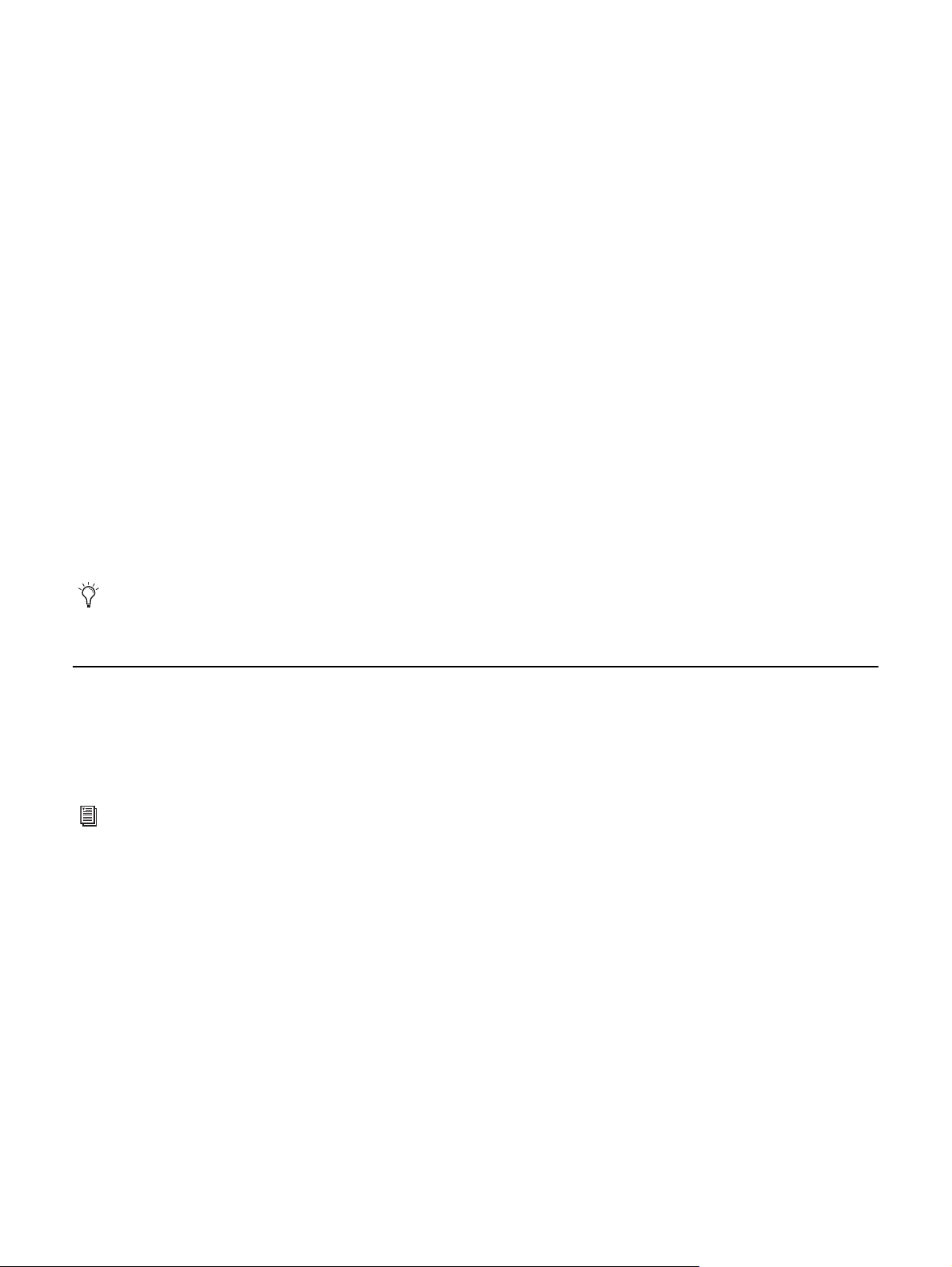
キー調整ボタンの[-]を右クリック(
4
を示します。
コントローラーの任意のボタンを押して、キー調整ボタンの[-]に割り当てます。
MIDI
5
これでボタンが割り当てられたので、[+]に割り当てたボタンを押します。キーが1セミトーン上がります。
6
今度は両方のボタンを同時に押します。
7
キー調整は0に戻ります。
8
MacではCtrl+
クリック)します。ボタンが赤に変わり、割り当て待機状態であること
キー調整を
MIDI
1
ことを確認します。外部
キー・ディスプレイを右クリック(
2
します。
MIDI
3
ルート・キーより1セミトーン(半音)高い
4
ルート・キーより2セミトーン(全音)低い
5
キーのトランスポーズの範囲は、
6
キーボードを使用すれば、キーボード1台ですべてのデッキのキー調整のコントロールが可能になります。
Torq
音符を使用することができます。
キーボードでコントロールするには
MIDI
キーボードまたはコントロール・サーフェスが適切にインストールされており、
機器で
MIDI
キーボードの任意のキーを押します。このキーは自動的に
+/-12
では、ルート・キーが2オクターブ以上離れていれば、同じコントローラーと
をコントロールする場合の設定については、第6章をご参照ください。
To rq
では
Mac
セミトーン(1オクターブ)です。鍵盤が4オクターブ以上の
クリック)します。ボタンが赤に変わり、割り当て待機状態であることを示
Ctrl+
キー調整の「ルート・キー」として割り当てられます。
To rq
キーを押すと、デッキのキーは1セミトーン高くなります。
MIDI
キーを押すと、デッキのキーは2セミトーン低くなります。
MIDI
チャンネルからの複数の
MIDI
が使用できるよう設定されている
To rq
エフェクト(FX)
To rqは13
ます。各デッキのエフェクト・セクションには、
クスの中では同時に最大
種類の内蔵
エフェクト・ユニットを装備しており、また正規のサードパーティの外付け
VST
1度に5
デッキ・モードでは10)のエフェクトを使用することができます。
20(2
(内蔵4と外付け1)までのプラグインをロードできます。つまり、ミッ
VST
コントローラー・
MIDI
エフェクトに対応し
TorqでのVST
Torq 2. 0
ユーザーガイド
エフェクトの使用についての詳細は、
ページの「
84
51
エフェクト」をご参照ください。
VST
第5章: デッキ

第6章: 波形ディスプレイ
ユーザー・インターフェースの最も特筆すべき特長に、波形ディスプレイがあります。これは、ミキサーの上に位置してい
To rq
ます。各デッキにある小さいオーバービュー波形ディスプレイとは異なり、移動波形ディスプレイは現在のソングの現在演奏して
いる位置から数秒前後のみを表示します。このディスプレイでは、デッキの配置と同期を確認でき、この章で説明されるその他の
重要な情報も表示されます。
デッキ
モードでは、上半分にあるデッキ
されます。ソングを再生すると各デッキのオーバー・ビュー波形の黄色の
スプレイのオレンジ色の
デッキ・モードの波形ディスプレイ
4
のソングが、移動波形ディスプレイの上部に表示され、デッキBとCのソングはそのすぐ下に表示されます。2デッキ・
A
にロードされているソングが波形ディスプレイに表示され、その下にデッキCのソングが表示
B
ラインは静止してその場に留まり、波形が移動します。
Now
ラインが左から右に移動します。その間、波形ディ
Now
デッキ・モードの波形ディスプレイ
2
Torq 2. 0
ユーザーガイド
52
第6章: 波形ディスプレイ

ディスプレイに表示される情報
波形
(Waveform)
オーディオ波形自体を見ることで、ソングのビートの位置を確認できます。これらの鋭いヒット(トランジェント)は、波形内で
は一般的に長く細いスパイクのように見えます。下図の波形ディスプレイでは、ソングのヘビーなベース・ドラムのビートの位置
がわかります。
波形ディスプレイ
ドラムが停止すると、長いスパイクが消えるのが分かるでしょう。これにより、ソングのブレイクダウンやスローなセクションが
近づいているかどうかが分かります。また、ドラムが再開する位置も分かります。
低ボリュームのオーディオを表す波形ディスプレイ
位相グリッド(
位相グリッドのある波形
のデフォルトでは、移動波形ディスプレイの上に位相グリッドを重ねソングのビートの位置を表示します。位相グリッドの
To rq
太線は、ソングのダウンビート(各小節の始まり)の位置に表示されます。デッキにソングをロードすると、
として位相グリッドを適切な位置に配置しようとし、位相グリッドの位置を使用してソングを適切に同期します。
Phase Grid)
To rq
は分析の一部
Torq 2. 0
ユーザーガイド
53
第6章: 波形ディスプレイ

位相グリッドを非表示(
[位相グリッドを非表示]ボタン
位相グリッドの線を非表示にしたい場合は、波形ディスプレイの上にある[位相グリッドを非表示])ボタン(ズーム・コントロー
ルの隣)をクリックします。
Hiding the Phase Grid
)
ズーム(
ズーム・コントロール
To rq
ンまたはズーム・アウトするには、虫眼鏡アイコンをクリックし、ボタンを押したままでマウスを動かします。
そうすることで、値が
できます。ズーム・インは、ビートをより正確にマッチさせる場合に便利です。ズーム・アウトは、各ソングの位相グリッドが長
時間におよぶ場合に配列を確認することができます。
波形表示を最大化(
[波形表示を最大化]ボタン
ツールバーの[波形表示を最大化]ボタンをクリックすると、波形ディスプレイが拡大されてユーザー・インターフェース全体が
表示され、ツールバー以外のすべての
ズーム・コントロールを合わせて使用した場合にビートをさらに正確にマッチングすることができます。
Zoom)
では、ツールバーのズーム・コントロールを使用することで、波形のズーム・インやズーム・アウトが可能です。ズーム・イ
秒単位で変化し、オレンジ色の
0.1
Maximize Waveform
コントロールが非表示になります。このようにするとさらに詳細な波形を確認でき、
To rq
)
ラインのどちら側でも、1秒たらずの波形や40秒程の波形を確認
Now
マーカー表示(
ソングにループ・ポイントやキュー・マーカーを設定すると、下記のように
を配置し、その位置を表示します。
ループ ポイント(
ループ・ポイント
ソングのループ・ポイント(ループイン/ループアウト・ボタンまたはクイックキュー・ボタンで設定)が、波形に表示されます。
ソングの中でループされている部分は、波形のその他の部分と見分けられるように薄い色で表示されます。
Torq 2. 0
ユーザーガイド
Marker Display
Loop Points)
)
54
は波形ディスプレイ内にそれらの視覚的な目印
Torq
第6章: 波形ディスプレイ

キュー ポイント(
キュー・ポイント
キュー・ボタンまたはクイックキュー・ボタンを使用してキュー・マーカーをソング内に配置してあればこの波形の中に表示され
ます。クイックキュー・マーカーは、マーカーの端に番号(割当てられたクイックキュー・ボタンの番号に対応)が表示され、標
準のキュー・ポイントは赤のラインで表示されます。
Cue Points)
テンポ アンカー(
には、自動
To rq
グで作業する場合に必須ツールです(
います)。テンポ・アンカーはソング内でのビートの位置を手動で特定できるため、ソングのテンポが途中で早くなったり遅くなっ
たりしても
方法でも適切な結果が得られなかった場合にのみ使用します。
テンポ・アンカーは移動波形ディスプレイ内で編集し、正確にテンポ・アンカーを設定することができるよう最大に拡大した時点
で実行します。更に、これはむしろオフラインでの作業になるため、観客に聞かせる前にソングにテンポ・アンカーを事前に設定
しておきます。
それ以降は設定の必要がありません。
タップ テンポ(
ソングにテンポ・アンカーを追加するには、コントロール・ハードウェアのスペース・バーやボタンなどのキーを、タップ・テン
ポ機能にマッピングする必要があります。
キーやボタンをタップ・テンポ機能にマッピングするには、次の手順を行います。
テンポ・マーカーをソングに追加する際に使用するデッキを選択します。
1
デッキの[
2
To rq
Tempo Anchors)
検知機能に加え、
BPM
To rq
はどんなソングのテンポにも対応ができます。テンポ・アンカーの編集には複雑な過程が伴うため、通常のどの
ではテンポ・アンカーを
To rq
Tap Tempo
]ディスプレイを右クリックします。
BPM
)
をマッチングするための別の方法もあります。テンポの変化やばらつきがあるソン
BPM
の自動ビート・ディテクションは、一定のテンポを持つソングの作業用に設計されて
ファイルに保存するため、一度テンポ・アンカーを特定のソングに設定すれば
TQD
タップ・テンポ機能にマッピングするキーまたはコントローラー・ボタンをタップします。
3
テンポ・アンカーを設定する
ソングにテンポ・アンカーを設定するには
デッキにソングをロードし、[再生](
1
タップ・テンポ機能を使用してソングが再生中におおよそのテンポを判断しておきます。ツールバーの[グローバル
2
スプレイと[デッキ
るだけで済みますから、これは大変に重要な作業です。
Torq 2. 0
ユーザーガイド
]ディスプレイにテンポが表示されます。適切な位置に位相グリッドを近付けておけば後に微調整をす
BPM
)ボタンを押します。
Play
55
第6章: 波形ディスプレイ
BPM
]デ ィ

ソングを停止し、先頭に巻き戻します。
3
SHIFT
4
す。こうすることで、位相グリッドが正しい位置から開始するようになります。位相グリッドが整列から外れた場合には、テンポ・
アンカーを使用するだけで問題を修正できます。
ツールバーの[アンカーポイントを編集](
5
に変わりアンカーの編集が有効になります。
[アンカーポイントを編集]ボタン
位相グリッドがソングのビートと合っていない箇所がないか、ソング全体を検索します。 整列から外れている箇所を発見したら、
6
その箇所をダブルクリックします。線が灰色から緑色に変わり、グリッドの線がテンポ・アンカーに切り替わったことを示します。
これでグリッド線がテンポ・アンカーに変化し、左右に動かしてビートに合わせることが可能になります。アンカーをクリック
7
しドラッグするだけで、新しい位置に設定できます。
手順6と7を繰り返し、すべてのテンポの異常を修正します。完了すると、ソングのすべてのグリッド線とテンポ・アンカーが
8
ビートと合っているはずです。
[アンカーポイントを編集](
9
の色が、元に戻ります。
ソングを再生すると、一定のテンポで再生されるようになります(テンポのばらつきがなくなります)。テンポ・アンカーの編集
は、科学的というより芸術的だと感じるユーザーもいることでしょう。実際には、上記の手順以外のテクニックを使用して同じ結
果を得ることもできます。より多くのソングを編集すれば、さまざまな音楽のタイプに最適なテクニックを身につけることができ
ます。テンポ・アンカーの使い方について以下に説明します。
を押しながら位相グリッドをドラッグし、ダウンビート(白い太線)をソングの最初に表示されているビートに合わせま
Edit Anchor Points
Edit Anchor Points
)ボタンを再度クリックして、アンカー編集モードを終了します。移動波形
)ボタンをクリックします。移動波形ディスプレイの背景が紫
タップ・テンポ・アンカー
アンカー編集モードがオンの時にタップ・テンポを使用すると、タップする度にテンポ・アンカーがその位置に配置されます。激
しくテンポが変わるソングを使用するなら(クリック・トラックに合わせて録音されていない古い音楽等)、これは大変に有効な
方法です。ソングに合わせてタップすると、位相グリッドが必要な箇所に非常に接近します。その後、必要に応じテンポ・アン
カーを手動で調整します。
テンポ・アンカーの数を少なくする
全てのグリッド線をテンポ・アンカーに切り替えることはできますが、たいていの場合これは必要ありません。ソングの中で長い
セクションにはよく一定のテンポが使われます。この場合、テンポ・アンカーをそのセクションの最初と最後に配置するだけで十
分です。全てのグリッド線は
破損したオーディオ・ファイルを修正する
ソングが完全にシンクしているように思えたのに、突然シンクからはずれる場合が時々あります。これはオーディオ・ファイル内
の破損によるものです。
すたびに位相グリッドが右にシフトしたように見えます。このような場合にはテンポ・アンカーを使用して、破損データを飛ばし
た箇所のテンポを調整することができます。この場合は破損データの直前と直後に合計
つ目のアンカーを左側にドラッグし、ビートに合わせます。最後のアンカーより右側にあるすべてのグリッド線もシフトし、ソン
グの残りの部分が整列します(さらに破損がある場合を除く)。
つのテンポ・アンカーの間に均等に配置されます。
2
は破損したセクションを飛ばしてソングの残りの部分の再生を続けます。
To rq
つのテンポ・アンカーを配置します。
2
が破損データを飛ば
To rq
2
Torq 2. 0
ユーザーガイド
56
第6章: 波形ディスプレイ

第7章: ミキサー
ミキサーは、4つすべてのデッキに対応可能になり、プロフェッショナルなハードウェア・ミキサーさながらのサウンドと動
To rq
作を誇ります。ミキサーを使用したことがあれば簡単に操作が可能なレイアウトで、
ているのと同じテクニックを実行することができます。
が従来のハードウェア・ミキサーで使用し
DJ
デッキ・モードの
4
Torq 2. 0
ユーザーガイド
Tor q
ミキサー
57
第7章: ミキサー

ミキサー・アーキテクチャ
ミキサーのノブやスライダーに触れる前に、ミキサーのコンポーネントと、コンポーネント間のシグナル・フローの基本情報を理
解しましょう。基本情報を理解しないと、気付かずに他のコントロールを矛盾する位置に設定していまい、コントロールが誤った
動作をしたり完全に動作不能になっているように見える場合があります。さらに、本ユーザーガイドで繰り返し使用される単語も
ありますので、知っておくとよいでしょう。
カーソルをノブ、スライダーまたはボタンの上に合わせると、コントロール名と短い説明が
端に表示されます。
チャンネル(
デッキ・モード
4
デッキ・モードでは、ミキサーに4つのチャンネルがあます。各デッキに1つずつ[A]、[B]、[C]、[D]と表示され、それ
4
ぞれのデッキと一致しています。
グナルが同一のミキサーに入力されると、それぞれのミキサー・チャンネルに維持されます。これにより、オーディオ・シグナル
つの出力チャンネル(オーディエンスが聴くもの)にミックスする前に、各オーディオ・シグナルを個別に処理できます。
を
1
Channels)
ミキサー・チャンネル
-
デッキモードに切り替えると、デッキ B と C が使用可能になります。すべてのデッキからのシ
2
ウィンドウの下
Torq
ミキサーの各チャンネルには、次に説明するように専用のコントロールがあります。
[ライン入力]ボタン
[ライン入力]ボタン
[ライン入力]ボタンは、各チャンネル名(A、B、C、D、または2デッキ・モードの場合は B および C)の横にあります。こ
のボタンをクリックすると関連するチャンネルのライン入力が有効になります。これによりオーディオ・インターフェース(
プレイヤー、ターンテーブル等)に接続されている外部のオーディオ・ソースからのオーディオを、チャンネルに送信できます。
ライン入力を有効にする場合、環境設定メニューの[オーディオ]タブにあるライン入力にオーディオ・チャンネ
ルを割当てる必要があります。これらの入力の設定に関する詳細は、
照ください。
ページの「オーディオ環境設定」をご参
101
CD
Torq 2. 0
ユーザーガイド
58
第7章: ミキサー

ゲイン/ミュート
ゲイン・ノブ
このノブは、入力されるオーディオ・シグナルのボリュームを上げ下げします。最大は
ングのレベルを
ゲイン・ミュート・ボタン
ゲイン・ノブの横にある[G]ボタンは、ミュート・ボタンです。このボタンを押すと、入力されるオーディオがミュートされ、
チャンネルは無音になります。
キル(
EQ/
各ミキサーのチャンネルは、3バンド
用してコントロールできます。これらのノブは、右側に回すと個々の周波数範囲をブーストし、左側に回すと減衰します。
各ノブの横には、それぞれのキル(無効)ボタンがあります。これらのボタンを押すと、対応する周波数がオーディオ・シグナル
から完全に消去されます。
ミュートされます。
を使用する目的は(1)録音状態や制作状態の悪いソングのサウンドの質を改善する(2)2つのソングの全体の周波数のコン
EQ
テンツをマッチングさせる(
を同時に演奏して周波数帯域をジグソーパズルのように取り替えながらソングをミックスするというこの
つに合わせることができます。
1
EQ/Kills)
つすべてのボタンを押すと、ミュート・ボタン(G)が有効になっている場合と同様に、シグナルが
3
)周波数帯域を1つ以上選択して取り除いたり分離させたりして音楽を強調する(4)2つのソング
3
が装備され、再生中のソングの高(H)、中(M)、低(L)周波のレベルを、各ノブを使
EQ
です。それにより、ミックスするソ
12db
点です。
4
一般的に古いソングには、最近のものほどには低音がありません。
帯域)をブーストして最近のソングの大きい低音にマッチングさせることができます。この機能を使用しないと最近のソングから
古いソングへミックスすると音楽が静かになったように聞こえます。
同様に、同じ年に録音されたトラックを同じ音量で演奏してもそれぞれ違ったボリュームに聞こえることがあります。これは通常、
片方のソングの中周波帯域がもう一方よりも強い場合に起こります。
用して音が大きい方のソングを静かな方のソングに調和するよう
は、演奏するソングに独自の操作を加えてセット中にミックスする場合があります。たとえばDJは、ソングのコーラスが始ま
DJ
る
(
ビート前に高周波数帯域と低周波数帯域をカットしコーラスが始まった瞬間に両方の周波数帯域を戻す場合があります
2、3
でハイとローを無効にすれば完璧です)。
Torq
では、低周波EQを使用して古いソングの低音(低周波数
To rq
つのソングで低音の音量が同じくらいなら中周波EQを使
2
を下げることができます。
EQ
Torq 2. 0
ユーザーガイド
59
第7章: ミキサー

つのソングを同時に演奏すると、音楽は濁ったように聞こえることもしばしばあります。これは通常、2つのソングの低音部分
2
が「補足的でない」ためです。これは、単に
場合に発生することがあります。音の濁りを解消するには、片方のソングの低周波(ロー)を無効にするボタンで低音部分を取り
除くという方法があります。この場合、もう一方のソングの低音はミックスに残るため自然な感じに聞こえます。準備ができたら、
両方の低周波のキル・ボタンを同時に押します。こうすることで、最初のトラックの低音が無効になり、もう一方のトラックから
の低音が有効になります。ミックス全体の低音部が変化したように聞こえ(実際に変化します)、ミックスはそのまま完全に聞こ
えます。また、周波数をもう一方の周波数帯に切り替えることもできます。スワッピングが突然起こったように聞こえなくするに
はキル・ボタンの代わりに
ノブを使用します。
EQ
つのソングのキーが異なるか、または両方のソングに長く延びる低音の音符がある
2
[
ヘッドフォン](
PFL/
オーディオ・シグナルがEQから出ると2種類の場所に送信されます。1つは
です。
す(ミキサーによってはこの機能はキューと呼ばれます)。ミキサーに詳しくなければ、余り意味のある言葉には聞こえないかも
しれませんが、オーディエンスに聞こえている(または聞こえていない)音楽とは関係なくミキサー・チャンネルの音楽を試聴す
る方法と考えて下さい。
がソングをオーディエンスに聞かせる前に次の曲を聴くために使用するのがこの方法です。
DJ
が[
照してください)。そうすることでオーディエンスに聴かせる前に、ヘッドフォンを使用してミックスの聞こえ方を確認できます。
チャンネル・ボリューム・フェーダー
EQ
主要ボリューム・コントロールです(クロスフェーダーに従属しています)が、従来のミキサーのボリューム・フェーダーと同様
の動作をします。チャンネル・ボリューム・フェーダーを使用して
しながら
ブを使用してマッチさせる場合もあります。その理由は、チャンネル・ボリューム・フェーダーをクロスフェーダーで使用するボ
リューム・フェード、カット、スクラッチ・テクニックに似たスタッター・エフェクトなど他のエフェクトに使用することができ
るからです。どちらの方法を選ぶかは、ユーザー次第です。
とは
PFL
PFL/
を出たオーディオは、
SHIFT
ムに戻すことができます。
Pre-Fader Listen
ヘッドフォン]セクションに送信されます(
によっては、チャンネル・ボリューム・フェーダーをまったく使わない方法を好み、ソングのボリュームをゲイン・ノ
DJ
を押したままチャンネル・ボリューム・フェーダーをクリックすると、フェーダーを素早くフル・ボリュー
PFL/Headphone
の略で、ボリューム・フェーダーの影響を受ける前にオーディオ・シグナルを試聴することで
に送信される以外に、チャンネル・ボリューム・フェーダーにも送られます。これはチャンネルの
PFL
)ボタン
ページの「
61
ボタンで、これはヘッドフォンの型のアイコン
PFL
ボタンを押すと、そのチャンネル
PFL
ヘッドフォン・キュー(
PFL/
つのトラックのボリュームを合わせることができます。しか
2
PFL/Headphone Cue
)」を参
[ライン入力]ボタン
ミキサー・セクションの各チャンネルの
するチャンネルのライン入力が有効になります。これにより外部のオーディオソース(オーディオ・インターフェースに接続され
ている
、ゲイン、エフェクト、
EQ
Torq 2. 0
プレイヤー、ターンテーブル等)からのオーディオを送信して
CD
ライン入力を有効にするには、環境設定メニューの[オーディオ]タブにあるライン入力にオーディオ・チャンネ
ルを割当てる必要があります。ライン入力を設定する詳しい説明は環境設定の項目を参照して下さい。
ユーザーガイド
アイコンの上にあるのがライン入力のアイコンです。アイコンをクリックすると関連
PFL
のミキサーでミキシングできるようになります。
To rq
等の全ての機能は外部のオーディオ・ソースを使用中も依然として動作します。
PFL
60
第7章: ミキサー

PFL/
PFL—4
ヘッドフォン・キュー(
デッキ・モード
PFL/Headphone Cue
)
デッキ・モード
PFL—2
とは
PFL
キサーによってはこの機能はキューと呼ばれます)。ミキサーに詳しくなければ、余り意味のある言葉には聞こえないかもしれま
せんが、オーディエンスに聞こえている(または聞こえていない)音楽とは関係なくミキサー・チャンネルの音楽を試聴する方法
と考えて下さい。
スプリット・ボタン
スプリット・ボタン(ヘッドフォンのアイコン)をクリックすると、
す。このとき、オーディエンスに聞こえるシグナルはヘッドフォンの右側から出ているものです。このため、リズムとテンポの不
一致を簡単に確認できます。
スプリットを再度クリックすると、スプリット・モードが終了し、デッキから出力される
聞こえます。
ソース・ノブ
ソース・ノブは、スプリット・モードが有効かどうかに関わらず、デッキから出力される
ベルのバランスを取ります。一番左まで回すと、メイン・ミックスをミュートし、
るのみになります。一番右まで回すと、
ボリューム・ノブ
Pre-Fader Listen
の略で、ボリューム・フェーダーの影響を受ける前にオーディオ・シグナルを試聴することです(ミ
シグナルがデッキからヘッドフォンの左側に送信されま
PFL
シグナルが両方のヘッドフォンから
PFL
シグナルとメイン・ミックス間のレ
PFL
シグナルがヘッドフォンの左側から聞こえ
PFL
シグナルをミュートし、メイン・ミックスのシグナルがヘッドフォンから聞こえます。
PFL
このノブ(2デッキ・モードの場合はスライダー)は、ヘッドフォンの
Torq 2. 0
ユーザーガイド
61
セクションの全体のボリュームをコントロールします。
PFL
第7章: ミキサー

ミキサーの非表示
[ミキサービューを非表示]ボタン
デッキおよび2デッキ・モードでは、
4
ツールバーの[ミキサービューを非表示]ボタンをクリックすると、ミキサーを非表
Torq
示にできます。外部ミキサーを使用する場合やブラウザーを拡大する場合など、さまざまな状況で便利です。
[ミキサービューを非表示]ボタンを押すたびに、エフェクト・ラックがそれぞれのデッキから波形ディスプレイ下の
ターフェースの中央へ移動します。ただし、
のボタンがあり、左側に
び
と表示されます。どちらのモードでも、それらのいずれかのボタンを押すと、そのボタンに対応しているデッキのエフェク
C
A、B、C、D
トラックではなく、2トラックになります。4デッキ・モードでは、各ラックに4つ
4
と表示され各デッキに対応しています。2デッキモードでは、2つのボタンがあり、Bおよ
To rq
イン
ト・ラックにアクセスでき、現在のエフェクト・ユニットと設定を反映してラックの外観が変化します。それらの違いは別として、
エフェクト・ラックは第
章「エフェクト」に説明されるように機能します。
8
デッキ・モード
4
デッキ・モード
2
Torq 2. 0
ミキサー非表示
-
ミキサー非表示
-
ユーザーガイド
62
第7章: ミキサー

クロスフェーダー
クロスフェーダー
クロスフェーダーを使用すると、2つのオーディオ・シグナル間でフェードできます。クロスフェーダーが中央にある場合は、ク
ロスフェーダーに送信されている両方のデッキから聞こえます。クロスフェーダーを一番左まで動かすと、左側に割り当てられて
いるのデッキからのみオーディオを聞くことができます。同様にクロスフェーダーを一番右まで動かすと右側に割り当てられてい
るデッキだけを聞くことができます。
クロスフェーダーは、非常に素早く反応するよう設計されています。ただし、マウスのみを使用して
Torq
コントロールしている場合は、おそらくソング間のフェード以外にはクロスフェーダーを使用することはできませ
ん。クロスフェーダーをカットとスクラッチに使用する場合は、推奨される
ハードウェア・コントローラーを使用することをお勧めします。現在推奨されるハードウェア・コントローラーの
リストは、弊社ウェブサイト(
クロスフェーダー・カーブ
クロスフェーダー・カーブ・ノブは、クロスフェーダーを左から右に(または右から左に)動かすにつれてソングがフェード・イ
フェード・アウトする速度を設定します。デフォルトでは、クロスフェーダー・ノブは12時の位置または両端の中央に設定さ
ン
/
れています。
ノブを一番左まで回すと、イコール・パワー・コンツアが設定されます。これは2つのソングをゆっくりフェードさせるのに良い
方法です。フェーダーを一番端から中央に動かすにつれて、もう
フェード・インしながら同時にもう
もフェードしながら全体のボリュームがそのまま維持されます。
ノブを一番右まで回すと、クロスフェーダーはハード・カット・カーブに設定されます。このカーブでは、ソングはフェーダーを
片方の端からもう一方の端へ動かした後すぐソングがそのままのボリュームでフェード・インします。同様に、もう
はクロスフェーダーがもう一方の端にほぼ到達するまでフェード・アウトが開始しません。クロスフェーダーが端に到達する直前
にもう
きるため、スクラッチ・スタイルの
ウンドが突然カット・インしたりカット・アウトしているように聞こえます。
つの曲がフェード・インします。このカーブは、ほんの小さな手の動きでトラックにフル・ボリュームでカット・インで
1
www.avid.com
1
DJ
つのソングからフェード・アウトします。最終的には、2つのソングが同時に演奏していて
に好まれます。素早く行うと、ボリュームのフェードが上下していることすら聞こえず、サ
)でご確認ください。
1
M-Audio
つのソングに少しずつフェード・インします。1つのソングに
またはサードパーティ製の
Torq
を
つのソング
1
[入力割り当て]ボタン
デフォルトでは、4デッキ・モードのデッキ A はクロスフェーダーの左側にルーティングされ、デッキ B は右側にルーティングさ
れます。ただし
たはどちらの側のデッキの組み合わせにも割り当てることができます。割り当てられていないデッキのボタンは灰色に表示されま
すが、クリックするとすぐに色が変わります。
デッキ・モードでは、デフォルトでデッキBがクロスフェーダーの左側、デッキCが右側に割り当てられています。クロスフェー
2
ダーの両端にある
キのボタンは灰色に表示されますが、クリックするとすぐに色が変わります。
デッキ・モードおよび2デッキ・モードの両方で、割り当てられているデッキのボタンをクリックして現在の入力割り当てをキャ
4
ンセルできます。ただし、デッキがソングを再生中の場合にボタンをクリックすると、シグナルはクロスフェーダーをバイパスし、
直接メイン出力に送信されオーディエンスに聞こえます。
Torq 2. 0
ユーザーガイド
では、クロスフェーダーの両端にあるデッキ・ボタンをクリックすることで、4つのデッキのいずれか、ま
Torq
およびCボタンを使用して、いずれのデッキにも再度割り当てることができます。割り当てられていないデッ
B
63
第7章: ミキサー

クロスフェーダー・インバート
クロスフェーダー・インバート・ボタン
このボタンで割り当てを切り替えることで、クロスフェーダーの片方にルーティングされているデッキを他方に切り替えることが
できます。たとえば、デッキ
場合、このボタンをクリックするとルーティングを逆にして、クロスフェーダーを右側に動かすとデッキ
すとデッキ
が聞こえるようにできます。これは「ハムスター・スタイル」コントロールとして知られています。
C
がクロスフェーダーの左側にルーティングされており、デッキCは右側にルーティングされていた
B
が聞こえ、左側に動か
D
クロスフェーダー
クロスフェーダー
このボタンをクリックすると、マスター出力からクロスフェーダーへのオーディオ・シグナルを
換させます。これにより、オーディエンスにミックスが聞こえる前に試聴することができます。このボタンをもう一度クリックす
ると、シグナルはマスター出力に戻され、ミックスをその場にいる全員に聞かせることができます。
PFL
ボタン
PFL/
ヘッドフォン
ヘッドフォン・キューに転
PFL/
Traq Morph
Traq Morph
モード・ボタンのいずれかを押すとすぐにオンになります。
デッキへ通常のボリュームベースの移行を行います。
方向ボタン
方向ボタン
は、さまざまな、時にはドラマティックな特質でクロスフェードを行うことができます。この機能は、次の4つの
Traq Morph
をオフにすると、クロスフェーダーはデッキから他の
Traq Morph
決定できます。また方向を選択すると、特質をモーフィングするソース・トラックも決定されます。
たとえば、デッキ
ン(
Mph
側に動かされると2番目のソングにはデッキBの音の特質が適用されます。
Torq 2. 0
の各モードは特定の方向によるもので、方向ボタンを使用すると、クロスフェード・エフェクトを適用するデッキを
にソングがあり、クロスフェーダーがデッキB側いっぱいに設定されていた場合、モーフ・モード・ボタ
BとC
)を押した後に方向ボタンを押すと、デッキBがソースとして設定されます。この場合、クロスフェーダーがデッキ
ユーザーガイド
64
C
第7章: ミキサー

Traq Morph
モード
Traq Morph
周波数(
Traq Morph -
このモードは、両方のトラックの周波数帯域を同時にスウィープすることで、音色のフェード・アウトを行います。[動作環境設
定]ページの[
の環境設定」を参照してください)。
低
- 高(Low - High
このモードは、ソースとなるデッキにハイパス・フィルターを配置し、2番目のデッキにローパス・フィルターを配置します。使
用可能なすべての周波数帯域をカバーするため、両方のフィルターは同じカットオフ周波数に設定されます。ただしカットオフ周
波数は、クロスフェーダーの位置によって変化します。
中(
Mid
中設定は、ソースとなるデッキにミドルパス・フィルターを配置し、2番目のデッキにミドルカット・フィルターを配置します。
これにより、ソースとなるデッキからカットされ
中周波数帯域の幅は、クロスフェーダーによってコントロールされます。
には、次の4つのクロスフェード・モードがあります。
Frequency
周波数
)
)
Traq Morph
)(デフォルト)
フィルター スタイル]ポップアップメニューから次の音色の特質を選択できます(第12章「
番目のデッキに送信される周波数
2
の中周波数帯域の特質を定義します。
1 kHZ
To rq
ダック(
Traq Morph -
ダック・モードを使用すると、1つのトラックに他のトラックを重ねる従来のクロスフェードではなく、「シームレス」なクロス
フェードを行うことができます。これは、周波数に基づく、またはボリュームに基づく「ダッキング」エフェクトを使用すること
で行います。このエフェクトは、
トラックで感知できるボリュームを低くします。エフェクト全体のおかげで、両方のトラックは
こえます。
[動作環境設定]ページの[
ジの「操作環境設定」を参照してください)。
バンド
ダック(
-
クロスフェーダーをデッキから他のデッキへ動かすと、
初のソングと同じ周波数に下げます。たとえば、デッキ
おり、デッキ
と、デッキ
標準(
Standard
)
Duck
ダック
Traq Morph
Band - Duck
からのシグナルの最大周波数は
C
のソングのボリュームは
B
)
)(デフォルト)
つのオーディオ・シグナル間でクロスフェーダーが移行するポイントに達した瞬間に、最初の
2
つの連続するソングのように聞
1
ダック スタイル]ポップアップメニューから次の音色の特質を選択できます(
番目のソングの最大周波数を見つけ、徐々に減衰させるか、最
240 Hz
まで徐々に減少します。
240Hz
To rqは2
とデッキCにソングがあり、クロスフェーダーはデッキBに設定されて
B
だったとします。この場合、クロスフェーダーをデッキCの方に動かす
115
ペー
この設定では、クロスフェーダーが2番目のデッキの方に動くと、最初のデッキのボリュームを周波数帯域全体で減衰させます。
Torq 2. 0
ユーザーガイド
65
第7章: ミキサー

カット(
Cut
)
Traq Morph -
このモードでは、2つのデッキ間でリズミカルにカッティングしながらクロスフェードを行います。これらの設定は、テクノやハ
ウス・ミュージックで短い(
[動作環境設定]ページの[
の環境設定」を参照してください)。
1/8 - 1/8
この設定は、リズムが
もう一方のデッキが聞こえます。いわゆるオフビートと呼ばれるものです。
1/16 - 3/16
この設定は、リズムが
れに続く
1/6 - 16
この設定は、リズムが
トの
デッキが聞こえます。このようなカッティング方法は、トランスやドラムンベースなど
最適です。
カット
(デフォルト)
つの
3
1/16
番目と3番目の
1
小節の)ループがあるソングをミックスする場合に、特に便利です。
1〜2
Traq Morph
音符のソング間でカットを行います。最初の
1/ 8
音符のソング間でカットを行います。各ビートの最初の
1/16
音符でもう一方のデッキが聞こえます。
音符のソング間でカットを行います。この設定での違いは、交互にカットを行うという点です。各ビー
1/16
音符でシグナルのソースとなるデッキが聞こえ、各ビートの2番目と4番目の
1/16
カット スタイル]ポップアップメニューから次の設定を選択できます(第12章「
音符でソースとなるデッキが聞こえ、次の
1/ 8
音符でソースとなるデッキが聞こえ、そ
1/16
音符でもう一方の
1/16
音符を強調したソング・ミキシングに
1/16
1/ 8
To rq
音符で
三連符モード(
[三連符モード]ボタン
ツールバーの[三連符モード]ボタンをクリックすると、三連符モードが有効になります。このモードは、タイム・ベース
To rq
またはリズミックな機能に三連符またはシャッフル感を加えます。三連符モードは、ミックスに高度なシンコペーションを加える
場合に非常に便利です。
リックすると、[
「
1/16 - 3/16
す(
115
Triplet Mode
Traq Morph
」、「
1/16 - 1/16
ページの「操作環境設定」を参照してください)。
)
Traq Morph
」設定のリズムのタイミングを、「
カット・アルゴリズムを使用している際に
カット スタイル]環境設定に選択可能な機能のリストにこの新しい設定がなくても、「
1/8T - 1/8T
」、「
ツールバーの[三連符モード]ボタンをク
To rq
1/16T - 3/16T
」、「
1/16T - 1/16 T
1/8 - 1/8
」に変化させま
」、
Torq 2. 0
ユーザーガイド
66
第7章: ミキサー

モーフ(
Morph
)
Traq Morph -
モーフ・モードでは、1つのトラックを他のトラックに可能な限り近づけて鳴らしてクロスフェードを行うことができます。この
モードは、ソースとなるデッキのソングが非常にリズミックで、
んあるような場合に、これらをミックスするのに便利です。この方法でミックスすると、パッドにオリジナルの録音にはないリズ
ミカルな特質を持たせることができます。
[動作環境設定]ページの[
境設定」を参照してください)。
ストロング(
ストロング設定は、デッキに
ションを強調します。
ジェントル(
この設定はさらに繊細です。ボリュームを上げず、モーフィングのモジュレーションも強調しません。
Traq Morph
Traq Morph
がどのように聞こえるかをオーディエンスに聞かせる前に確認できます。
のに役立ちます。
モーフ・モード
スタイル]ポップアップメニューから次の機能を選択できます(
フィルターを設置し、オーディオ・シグナルのサウンドを大きくしてモーフィングのモジュレー
Strong
Gentle
Traq Morph
)(デフォルト)
24db
)
の試聴
が有効な場合、クロスフェーダー・シグナルを一時的に
番目のデッキにキーボード・パッドの明るいサウンドがたくさ
2
ページの「操作環
115
チャンネルにルーティングすることでクロスフェード
PFL
これは、突然ボリュームが大幅に変化するのことを防ぐ
でモーフィングされたクロスフェードを試聴するには
Traq
クロスフェーダーを最初に確認したいデッキの方向に、一番右または左まで動かします。
1
[クロスフェーダー
2
モーフモード・ボタンのどれかを押します。
3
必要に応じ、環境設定ダイアログから関連するモード環境設定を選択します。
4
クロスフェードを行って、どのように聞こえるか確認します。
5
必要に応じ、モード環境設定を変更し、再度クロスフェードを行います。
6
[クロスフェーダー
7
オーディエンスに向けてクロスフェードを行います。
8
ヘッドフォン]ボタンを押すと、シグナルが
PFL/
ヘッドフォン]ボタンを再度押すと、シグナルのルーティングがメイン出力に戻されます。
PFL/
チャンネルに送信されます。
PFL
Torq 2. 0
ユーザーガイド
67
第7章: ミキサー

メイン出力セクション
メイン出力
[メイン出力]セクションは、オーディエンスに聞こえるメイン・ミックスをコントロールし、パフォーマンスを録音するオーディ
オ・レコーダーとリミッターを機能させます。
ボリューム・コントロール
[メイン出力]ノブは、
ためにも使用します。ノブを左に回すと出力ボリュームが上がり、左に回すと下がります。
メイン出力の全体のボリュームをコントロールします。また、
Torq
レコーダーのレベルを設定する
To rq
レベル・メーターとリミッター
は、デジタル・オーディオ・システムであるためヘッドルーム(ダイナミック・レンジ)の量には制限があります。ミック
To rq
スがヘッドルームを超えると通常はクリッピング(ディストーション)が発生します。この不要な音を防ぐために、
イン出力にリミッターが搭載され、シグナルがクリッピングしないように維持します。
マスター・ボリュームが最大ヘッドルームを超える度に素早くボリュームを下げることでこれを実現します。リミッターは絶対確
実なものではありません。ただし、常にリミッターがトリガーされないようにしてください。このような状態になると、リミッ
ターが常にボリュームを下げ、不自然なサウンドになります。このようなことが発生した場合、[メイン出力]ノブを下げてミッ
クスが常にリミッターをアクティベートしないようにし、出力ボリュームが下がった分を会場のサウンド・システムのボリューム
を上げることで補ってください。
To rq
ではメ
メイン出力レコーダー
メイン出力レコーダーは、パフォーマンスをオーディオ・ファイルとして録音できます。録音したものをCDに焼いたり、ポッド
キャストや
でパフォーマンスしたミックスを録音するは、次の説明のようにファイル名とファイルを保存する場所を設定し、録音レベ
To rq
ルを設定し、パフォーマンスを録音します。
で配布できます。録音の時間は[録音]ボタンの下のデジタル・カウンターに表示されます。
mp3
ファイル名
次の手順で、録音するファイルに名前を付けます。
[レコード](
1
録音を保存するフォルダーを選択し、名前を入力します。
2
Enter
3
録音したファイルのサンプルレートは、環境設定の[オーディオ]タブで現在選択されているサンプルレートに一致します。
Torq 2. 0
Record
キーを押します。ダイアログボックスが閉じます。
サンプルレートとその他のオーディオ環境設定を設定するための詳細は、第12章「
ださい。
ユーザーガイド
)ボタンをクリックします。ダイアログボックスが開きます。
68
の環境設定」をご参照く
Torq
第7章: ミキサー

録音レベルを設定する
[メイン出力]ボリューム・ノブは、録音レベルをコントロールします。ボリュームを、リミッターが常にトリガーされない程度
に可能な限り最大に設定します(リミッターが時々トリガーされる程度は問題ありません)。[メイン出力]ボリュームの設定が低
すぎると、録音の音が小さすぎてしまいます。
マスターボリューム・スライダーに変更を加えるとミックスの最中でも録音に反映されます。
レコーディング
ファイルに名前を付けて録音レベルを設定したら録音を開始します。
レコーディングを開始するには
[レコード](
1
は録音時間がカウントされます。
通常どおりミックスを行います。
2
[録音](
Record
Record
)ボタンをクリックします。ボタンが点灯し録音が開始したことを表示します。[録音時間]ウィンドウに
)ボタンを再び押すと録音が停止しファイルは保存されます。
Torq 2. 0
ユーザーガイド
69
第7章: ミキサー

第8章: エフェクト
エフェクトは、オーディオ・シグナルを加工するための手段です。微妙な変更から極端な変更まで広い変更範囲を持つ
クリエイティブで面白い演奏を作るための宝庫です。
各デッキを個別に複数のエフェクトで処理できます。ミキサーが表示されている場合(
してください)エフェクト・ラックは各デッキの一番下に位置しています。
対し、内蔵ライブラリのエフェクトを
クトを使用でき、
ノブ、スライダー、またはボタンにカーソルを合わせると、
デッキ・モードでは10まで使用できます。
2
つまでロードできます。つまり4デッキ・モードでは、ミックスで同時に20までエフェ
4
ウィンドウの下端にコントロール名が表示されます。
Torq
では、各デッキで1つの外部
Torq
ページの「ミキサーの非表示」を参照
62
VST
では、
Torq
エフェクトに
デッキ・モード
4
デッキ・モード
2
エフェクト・ラック
-
エフェクト・ラック
-
Torq 2. 0
ユーザーガイド
70
第8章: エフェクト

コントロール
搭載したエフェクトと外部の
クトには、追加のコントロールが搭載され注意すべき点もありますが、これは
エフェクト・スロット
エフェクトを使用するには、まずエフェクトをエフェクト・スロットにロードする必要があります。
エフェクトをロードするには
空のエフェクト・スロットをクリックします。使用できるエフェクトのポップアップメニューが表示されます。
1
リストからスロットにロードするエフェクト名を1つ選択してクリックします。エフェクト・スロットに、エフェクト名が表示
2
されます。デフォルトでは、スロットの有効ボタンが灰色から対応するデッキの色に変化し、ロードしたエフェクトが有効である
ことを示します。
リバース・エフェクトをロードした場合は、エフェクト・スロットのオン/オフ・ボタンは灰色のままとなります。
これは、リバース・エフェクトは常に有効になっているためです。
エフェクトを削除するには、ポップアップメニューの最上部にある空白部分を選択します
3
[バイパス](
BYPASS
)ボタン(
エフェクトのコントロールは基本的に同じで以下に説明するとおりです。ただし、
VST
ページの「
84
ページの「リバース」をご参照ください。
81
エフェクト」で説明します。
VST
)
BYP
VST
エフェ
エフェクト・ラックの[バイパス]ボタン
このボタンは、エフェクト・ラックをアクティベートまたは解除します。通常エフェクトはロードされると既にオンとなっている
ため、空のラックをバイパスすると、ミックスを変化させずにエフェクトや事前に保存したエフェクト・ラック設定をロードする
ことができます。
複数のエフェクトを同時に使用している時、エフェクトのすべてを同時にオン
タンをクリックする代わりに)が生じた時に、ラックの上部にある[バイパス]ボタンを使用します。ラック上部の[バイパスボ
タンをクリックすると、オーディオがミキサーに直接送信され、エフェクトは聞こえなくなります。同じボタンをもう一度クリッ
クすると、バイパスが解除されます。
有効ボタン
エフェクト・スロットの有効ボタン
有効ボタンは、個々のエフェクトをオンまたはオフにします。デフォルトでは、このボタンは新規エフェクトをロードする度にオ
ンになります。これにより、ミックスで使用する前にエフェクトを適切に設定することができます。
この章の各エフェクトの説明のように、エフェクトによってはこの有効ボタンを使用せず、異なる動作をするもの
もあります。
オフする必要がある場合(各エフェクトの有効ボ
/
Torq 2. 0
ユーザーガイド
71
第8章: エフェクト

アマウント・ノブ(
エフェクト・スロットのアマウント・ノブ
アマウント・ノブの機能は、その横にあるルーティング・ボタンの状態により異なります。
ルーティング・ボタンが「インサート/チェーン」(
•
さい)に設定されると、アマウント・ノブはエフェクトのウエット
左まで回すと、オリジナルのオーディオ・シグナルのみが聞こえます(エフェクト無し)。アマウント・ノブを一番右まで回す
とエフェクトの出力のみが聞こえ、完全にインサート・エフェクトになります。ノブを中央の位置に設定するとドライのシグナ
ルとウエットのシグナルが均等に
ルーティング・ボタンを「センド」に設定するとノブはエフェクト・センドの量を調整します。アマウント・ノブを一番左まで
•
回すとエフェクトにはシグナルは送信されません。アマウント・ノブを右に回し始めると、シグナルがエフェクトに送信され、
ミックスのエフェクトが聞こえるようになります。
送信コントロールとして使用した場合は、アマウント・ノブを一番右まで回すとエフェクトの出力をブーストし、
「ドライ」ソース・シグナルより大きくなります。
AMT
)
73
ずつのミックスができます。
50%
ページの「エフェクト・ チェーン
ドライのミックスを調整します。アマウント・ノブを一番
/
チェーン・モード」を参照してくだ
-
ルーティング・ボタン
エフェクトを使用する時、基本的にインサート・モードとセンド・モードの2種類の設定を利用することができます。インサート・
エフェクトはデッキとミキサーの間に配置されています。デッキからのオーディオは、完全に処理され、エフェクトに置き換えら
れます。インサートとして使用される一般的なエフェクトには、ディストーション、デュアル・フィルター、フェーザー、フラン
ジャー、リピート、ストロボ、リバースなどがあります。
ルーティング・ボタン
センド・エフェクトは、エフェクトのサウンドをオリジナルのソングとブレンドします。センド・エフェクトとして使用される典
型的なエフェクトはリバーブやディレイです。これらのエフェクトを使用する場合は、既に再生しているソングにリバーブまたは
ディレイを追加するのが一般的です。つまり、インサート・エフェクトはサウンドを置き換え、センド・エフェクトは追加するも
のと考えます。
ルーティング・ボタン
ルーティング・ボタンをクリックする度に、インサート・モードとセンド・モードが切り替わります。エフェクトをロードする時、
はルーティング・ボタンをエフェクトに最適なモード(例:リバーブのエフェクトならセンド・モードになりデュアル・フィ
To rq
ルターのエフェクトならインサート・モードになります)に自動設定します。
インサート・モード
-
センド・モード
-
Torq 2. 0
ユーザーガイド
72
第8章: エフェクト

エフェクト・ チェーン
では、センド・エフェクトのチェーンを作成できます。これは、センド・エフェクトの出力を取り出してインサート・エフェ
To rq
クトでさらに処理するものです。たとえば、ディレイの出力を取り出してフェーザーを通して送信し、サイケデリックなエコー・
パターンを作成することができます。
チェーン・モードのアイコン
チェーン・モード
-
の環境設定 (
To rq
ル・フローが「チェーン」に設定された場合、ラックのセンド・エフェクトの後にインサート・エフェクトを挿入すると、チェーンが
自動的に作成されます。通常のインサートのアイコンの代わりにチェーンのアイコンが表示され、エフェクトが一つ上のエフェクトに
連鎖していることを示します。つまり下のエフェクトはその一つ上のエフェクトの出力からのオーディオを使用することを示します。
この方法でルーティングされたエフェクトでは、ラックのセンド・エフェクトの上にエフェクトを重ねたときにの
みインサート・エフェクトを作成することができます。センドのエフェクトの下にあるすべてのインサートのエフェ
クトはセンドのエフェクトにチェーンされます。また、チェーン・モードを使用すると、センド・エフェクトの出
力がクロスフェーダーに送信され、チャンネルのボリューム・フェーダーを下げたり再生を停止した後もディレイ
やリバーブ・エフェクトのテールが聞こえます。ただし、クロスフェーダーをチャンネルと逆側に動かすと、ソン
グとエフェクトの両方の音が消されます。
ツイーク・ノブ
ルーティング・ボタン
には管理を簡単にするため、各エフェクトにパラメーターをコントロールするためのツイーク・ノブがあります。エフェクト
To rq
によってオーディオを変化させる方法が異なるため、このノブはスロットにロードれたエフェクトによって変化して表示されます。
ツイーク・ボタン
ページの「エフェクト シグナル フロー(
116
インサート・モード
-
Effect Signal Flow
)」を参照してください)でエフェクト・シグナ
ツイーク・ボタンは、選択されたエフェクトのパラメーターの状態を切り替えます。ツイーク・ノブのように、この機能は使用す
るエフェクトによって異なります。
エフェクト・ラックを保存する
[エフェクト・ラックを保存]ボタン
エフェクト・ラックの上部にある保存ボタンを使用して使用中のエフェクトとその設定を含むエフェクト・ラックの全状態を保存
することができます。
エフェクト・ラックを保存するには
エフェクトのあるラックをロードし、コントロールを調整して好みのサウンドにします。次にラック右上の保存ボタンをクリッ
1
クします。標準の[保存]ダイアログが表示されます。
ファイルに名前を付け、保存するハード・ディスクの場所を選択して[保存](
2
の場合)をクリックします。ファイルは、エフェクト・ラックの設定に関する全情報を含むプリセットとして保存されます。
Torq 2. 0
ユーザーガイド
Save)(Mac
73
の場合)または[OK](
第8章: エフェクト
Windows

エフェクト・ラックをロードする
前回保存したラックの設定をロードするには、次の手順を行います。
エフェクト・ラックをロードするには
[ラックをロード]ボタンをクリックします。標準のダイアログボックスが表示されます。
1
エフェクト・ラックの設定ファイルが保存されているハード・ディスクの場所を特定しファイルを選択したら、[開く](
2
の場合)または[OK](
(
Mac
フェクトがロードされます。
エフェクト・ラックをロードすると現在ラック内にあるエフェクトはすべて消滅します。現在使用中のエフェクトの組み合わせ
3
を消失しないためには、別の設定を持つファイルをロードする前に保存しておく必要があります。
すべてのエフェクトの消去
ラックのすべてのエフェクトを消去するには、
Windows
の場合)をクリックします。ファイルから保存した時と全く同じラックの設定を持つエ
を押しながらラックの[バイパス]ボタンをクリックします。
Shift
結合ビュー
[結合ビュー]ボタン
Open
)
結合ビュー
結合ビュー
Torq 2. 0
デッキ・モード
- 4
デッキ・モード
- 2
ユーザーガイド
74
第8章: エフェクト

[結合ビュー]ボタンをクリックすると、すべてのエフェクト・スロットを同時に表示できます。さまざまなエフェクト・パラメー
ターに直接アクセスしなくても、各エフェクト・ユニットまたはエフェクト・ラック全体を有効または無効にできます。各エフェ
クト・スロットには、プラグイン名だけでなく、アマウント・ノブの値を示す色付きのバーも表示されます。
結合ビューは、あるソング用に用意した事前にプログラミングされたエフェクト・ラックをロードする場合や、誤ってエフェクト
のパラメーターを変更しないようにするために便利です。
デッキ・モードでは、[
4
標準のエフェクト・ラック・ビューと結合ビューを切り替えることができます。こうすることで、どのエフェクト・スロットのパ
ラメーターにも素早くアクセスして結合ビューに戻ることができます。
に[結合ビュー]ボタンをクリックすることで、同様にビューを変更できます。
1 - 2
]、[
3 - 4
]または[
]ボタンをクリックし、次に[結合ビュー]ボタンをクリックすることで、
VST
デッキ・モードでは、[FX]または[
2
]ボタンの後
VST
三連符モード
[三連符モード]ボタン
ツールバーの[三連符モード]ボタンをクリックすると、三連符モードがアクティベートされます。このモードでは、時間
To rq
ベースのすべてのエフェクト・パラメーターに三連符ベースのクオンタイズ・オプションを追加します。これらのオプションは、
三連符またはシャッフル感を加えることで、エフェクトのリズミカルな音質に高度なシンコペーションを加えます。
たとえば、ストロボ・エフェクトを使用している場合(
クオンタイズ設定は
最後の
つのオプションが
5
搭載されているエフェクト
1/4、1/ 8、1/16、1/ 32、1/ 64
1/ 8T、1/16 T、1/3 2 T、1/64T
ページの「ストロボ」を参照してください)、レート・パラメーターの
80
、および
、および
が使用可能です。[三連符モード]ボタンをクリックすると、
1/1 28
1/1 28 T
に変化します。
以下は、
に搭載されている10種類のエフェクトの解説です。
To rq
ディレイ
ディレイという専門用語は、ディレイ・エフェクトによって作り出されるものを意味します。しかしこのエフェクトは「エコー」
と考えた方がよいでしょう。本来、入力オーディオにディレイ・エフェクトを効かせると、所定の時間を待機した後その音が放た
れます。ディレイ出力がオーディオに融合するとエコーのように聞こえます。更に、ディレイの出力を入力に加えるとことも可能
で、その場合はエコーのエコーが生まれます(フィードバックと呼ばれるものです)。
は、一般的にソングのブレーク中にスペースを埋める(ブレーク前の2ビートをエコーします)ために、またはソングのエン
DJ
ディングをエコーさせて引き延ばし徐々にフェード・アウトするためにディレイを使用します。
テンポ・シンクする性質が備わっているため音楽に完全にタイミングのあったエコーをレイヤーすることでリズミックな変化を加
えることができます。
有効ボタン
このボタンのアクティベーションを解除すると、ディレイ・エフェクトがオフになります。ディレイの出力は、エフェクトがオフ
になるとすぐに停止します。
のディレイ・エフェクトは、
Torq
Torq 2. 0
ユーザーガイド
75
第8章: エフェクト

アマウント・ノブ/ルーティング・ボタン
ルーティング・ボタンを「センド」に設定するとアマウント・ノブはディレイに送信されるデッキからのオーディオの量をコント
ロールします。ノブを一番左まで回すとディレイにシグナルは送信されずエコーは聞こえません。アマウント・ノブを右に回すと
ディレイからのエコーが聞こえてきます。
ルーティング・ボタンを「インサート」に設定しアマウント・ノブを右に回すとデッキからのサウンドがディレイ・エフェクトの
出力に置き換わります。これは、以下の
アマウント・ノブを中央より右に回すとデッキのサウンドはフェード・アウトし始め最終的にディレイのサウンドだけが残ります。
•
または
アマウント・ノブを素早く一番左まで回すと残存するエコーはカット・オフされて聞こえなくなります。
•
ディレイのエフェクトはルーティング・ボタンをセンド・モードに設定した状態でロードします。これがディレイの一般的なルー
ティングです。
つの方法のいずれかを実行するまでわかりにくい微妙な変化です。
2
フィードバック・ノブ(
このボタンを使用してエフェクトのディレイ時間を変更します。ディレイ時間は、このボタンをタップしたレートに一致するよう
設定されます。ディレイの最大時間は
つかのルールがあります。
このノブを一番左まで回すとフィードバックは無効になります。
•
ノブを全体の
•
ノブを全体の
•
ります。
タップ・ボタン
このボタンを使用してエフェクトのディレイ時間を変更します。ディレイ時間は、このボタンをタップしたレートに一致するよう
設定されます。ディレイの最大時間は
つかのルールがあります。
•Torqは、2
く変更ができます。
•Torq
はデッキで再生中のソングのテンポを認識するため、ツイーク・ボタンを使用してタップしたディレイ時間は現在のテ
ンポの音符に一致するよう自動的に調整されます。たとえば、ソングの
タップした場合、ディレイ時間は
した場合は、ディレイ時間は
3/4
3/4
タップ以内でテンポを決定します。つまりディレイ時間はデッキが既に有効の場合でもディレイ・タイムを素早
)
FBK
小節で、最小時間は
2
の位置では、フィードバックは
の位置より右に回すとフィードバックは
小節で、最小時間は
2
120BPM
に切り上げられ、付点音符になります。
16 0
に設定されます(四分音符のディレイ)。
1/16
100 %
1/16
音符(1小節の
になります(ディレイはフェード・アウトしません)。
を超えて増幅し繰り返される度にディレイが大きな音にな
100 %
音符(1小節の
BPMが120で、122BPM
)です。このボタンの操作には、次のいく
1/16
)です。このボタンの操作には、次のいく
1/16
と解釈されるテンポを
158 BP M
と解釈されるテンポをタップ
リバーブ
リバーブは、ルーム内でサウンドが壁に反響して人間の耳では個々に聞き取れない数百(数千?)のエコーを生み出す減少です。
これらのエコーをすべてあわせた結果、広がりのある優美なサウンドになり、ミックスに空間的な心地よい感覚を加えることがで
きます。
リバーブの最も顕著な特徴は、リバーブする長さです。これがリバーブ・タイムと呼ばれるもので
で唯一調整可能なパラメーターです。
Torq 2. 0
ユーザーガイド
76
のリバーブ・エフェクト
Torq
第8章: エフェクト

有効ボタン
このボタンは、リバーブ・エフェクトを有効または無効にします。リバーブが有効なときにこのボタンがオフになった場合、リ
バーブのサウンドはカット・オフされます。
アマウント・ノブ/ルーティング・ボタン
横にあるルーティング・ボタンがセンド・モードに設定されているとアマウント・ノブがプロセッサに入力されるリバーブのシグ
ナルの量を調節します。このシグナルは、デッキからのオリジナルのシグナルに融合されソングにリバーブがかかったように聞こ
えます。
ルーティング・ボタンが「インサート」に設定されているとアマウント・ノブはリバーブのドライ
ます。上記との違いは、ノブを右に回すにつれてリバーブで生成されたオーディオによりオリジナルのソングが置き換わります。
デフォルトでは、リバーブ・エフェクトはルーティング・ボタンをセンド・モードに設定した状態でロードします。リバーブは一
般的にこのように使用するためです。しかしインサート・モードで自由に実験し、面白いアンビエントなテクスチャーを作り出し
てミックスに組み合わせることができます。
タイム・ノブ
このノブは、リバーブ時間をコントロールします。一番左まで回すとリバーブは極端に短くなり小さなシャワー室で聞こえるサウ
ンドに似ています。このノブを右に回すにつれてリバーブ・タイムは長くなり大きな教会の中のような音に聞こえます。
フリーズ・ボタン
このボタンを押すとリバーブは「フリーズ」します。このボタンを有効にするとリバーブはデッキからのオーディオ入力を受信し
なくなりそれ自身がフィードバックします。その結果、リバーブは無限に詰まったような状態になります。このボタンをもう一度
押してフリーズをオフにするとリバーブは入力シグナルを受信するため、現在の「フリーズした」リバーブはフェード・アウトし
続いて現在のリバーブ・タイムが始まります。これはブレーク中にスペースを埋めたりソングのヒットに強調を加えたりする時等
にも面白い方法です。
ウエットのバランスを調節し
/
フランジャー
フランジャーは、一般的なエフェクト・プロセッサーに共通に搭載されているエフェクトです。フランジャーは、スタジオでのト
リックから発展しました。エンジニアは同じ素材を
することでその
というサウンドです。
有効ボタン
このボタンは、フランジャーのオン/オフを切り換えます。
アマウント・ノブ/ルーティング・ボタン
前述の2種類のエフェクトと異なりフランジャーはルーティング・ボタンをインサート・モードに設定すると最適に動作します。
これによりオリジナルのオーディオ・シグナルを完全にフランジャーのエフェクトのかかった音に置き換える(ミックス・ノブを
一番右まで回すと)ことができエフェクトを更に強調します。
エフェクトはセンド・モードで動作し続けますが、目立った特徴はありません。
台のテープ・デッキで再生し、テープリールのフランジを手で撫でるように
2
台のテープ・デッキの再生速度を少し変化させました。 そのように誕生したのが、ジェット音のような「シュー」
2
Torq 2. 0
ユーザーガイド
77
第8章: エフェクト

ディレイ/レート・ノブおよび[
LFO
]ボタン
フランジャーのツイーク・ノブの機能は、[
•[LFO
•[LFO
フェーザー
フェーザーは、フランジャーの軽めのバージョンです。フランジャーと同じくフェーザーでは2つの同一のオーディオ・ソースを
ミックスすることが原則です。しかしながら、フランジャーとは異なり
さいものです。その結果、ソングの一部の周波数が取り除かれるか「取り消され」ます。これは「風洞」エフェクトと呼ばれるこ
ともあります。
有効ボタン
このボタンはエフェクトのオン/オフを切り換えます。
アマウント・ノブ/ルーティング・ボタン
フランジャーと同じくフェーザーはルーティング・ボタンをインサート・モードに設定した時に最適な動作をします。これにより
オリジナルのオーディオ・シグナルを完全にフェーザーのエフェクトのかかった音に置き換える(ミックス・ノブを一番右まで回
すと)ことができエフェクトを更に強調します。
]ボタンがオフの場合、ディレ・ノブはフランジャーのディレイ時間をコントロールします。ノブを左に回すと、フラ
ンジ・エフェクトは非常にタイトになります。ノブを右に回すにつれ、エフェクトはさらにドラマチックで金属的になります。
]ボタンがオンの時、フランジャーは自動モードです。自動モードではフランジャーのディレイ時間は自動的に調節さ
れます。ディレ・ノブの名前は、[レート]に変化します。するとノブは、自動調整のレートを決定するようになります。ノ
ブを右に回すと、モジュレーション・レートが増加します。
]ボタンの状態により決定されます。
LFO
つのオーディオ・ソースのタイミングのずれは非常に小
2
エフェクトはセンド・モードで動作し続けますが、目立った特徴はありません。
周波数(
周波数のツイーク・ノブの機能は、[
Freq)/LFO
•[LFO
•[LFO
]ボタンがオフの時、フェーザーはマニュアル・モードです。周波数ノブはフランジャーのフェーズをコントロールし
ます。
]ボタンがオンの時、フェーザーは自動モードです。自動モードではフェーズが自動的に調節されます。周波数ノブの
名前は、[
度が速くなります。
LFO
デュアル・フィルター
オーディオ・フィルターは、オーディオ・シグナルの特定の周波数帯域がエフェクトを通過しないようにします。
パス、ハイパス、バンドパスという最も一般的な
たとえば、ローパス・フィルターはオーディオ・シグナルの低周波数(低音)のみが通過でき、高周波数(高音域)のコンテンツ
は取り除かれます。ハイパス・フィルターは逆に作用し、高音域のみを通過させ低音を取り除くことができます。バンドパス・フィ
ルターは、ハイパスとローパス・フィルターを合わせた性質を持っています。オーディオ・シグナルから高周波数と低周波数を取
り除き、ある周波数の狭い帯域のみを通過させます。
フィルターで最も重要なパラメーターは、カットオフ周波数です。これによりフィルターが通過させない周波数の限界を決定しま
す。たとえばカットオフ周波数
通過しますが
でコントロールできるパラメーターです。
To rq
1kHz
ノブおよびボタン
]に変化します。[
]ボタンの状態により決定されます。
LFO
]ノブは自動調整の速さを設定します。ノブを右に回すにつれてモジュレーション速
LFO
は、ロー
To rq
種類を搭載しています。これらのフィルターの機能は、その名前のとおりです。
3
でローパス・フィルターを使用すると、
1kHz
以上の周波数は除去されます。その他のパラメーターもフィルターの動作に影響しますがカットオフ周波数が
以下の周波数は影響を受けずにフィルターを
1kHz
Torq 2. 0
ユーザーガイド
78
第8章: エフェクト

有効ボタン
このボタンは、デュアル・フィルター(
アマウント・ノブ/ルーティング・ボタン
デュアル・フィルターは、インサート・エフェクトとして使用するためにデザインされています。そのため、このエフェクトを
ロードすると必ずルーティング・ボタンはインサート・モードに設定されます。アマウント・ノブはドライ
ため一番右まで回しておくと最適な効果が得られます(デュアル・フィルターの出力だけが聞こえます)。
バンドパス・ボタン(
バンドパス・ボタンは、デュアル・フィルター・エフェクトのフィルター・モードを設定するために使用します。このボタンをオ
フにすると
フィルターとローパス・フィルターは連結し、両方のフィルターが同時に調節できるバンドパス・フィルターを形成します。
周波数ノブ(
このノブはフィルターのカットオフ周波数を調節します。
[
]ボタンがオフの時、ノブは以下のとおりに動作します。
BPF
ノブを中央に設定するとオーディオはデュアル・フィルターに影響されずに通過します。
•
ノブを中央から左に回すと、ローパス・フィルターのカットオフ周波数が徐々に低くなります。左に回すにつれて音楽は鈍く
•
低音がうなるように聞こえ最終的に鈍くこもった音になります。
ノブを中央から右に回すとハイパス・フィルターのカットオフ周波数が徐々に高くなります。右に回すにつれて音楽が貧弱に
•
なり高周波帯域の最も高い部分が残った時点で崩れたような音になります。
•[BPF
つれて高周波の部分が消え始め低音が徐々に多くなります。
つのフィルター(ハイパスとローパス)は一度に1種類が調整されます。このボタンをクリックすると、ハイパス・
2
Freq)
]ボタンが有効な場合、周波数ノブはバンドパス・フィルターの中心周波数をコントロールします。ノブを左に回すに
BPF)
Dual-Filter
)のオン/オフを切り換えます。
ウエットを調整する
/
ディストーション
ディストーションを定義すると、シグナルの変化ということです。分かりやすく言えば、ディストーションはオーディオを機器へ
大音響の状態で送信するためデバイスのダイナミックレンジを超えてしまうことです。その結果、かなり汚いノイズとなりますが、
まさに求めていた音になることが時としてあります。オーバードライブ・ディストーションと呼ばれ、ディストーション・エフェ
クトで可能な
で使用できるもう1種類のディストーションは、サンプルレート・リダクションです。オーディオ・ファイルのサンプルレー
To rq
トを低くすると高周波のサウンドを正確に再生する能力が失われます。ローパス・フィルターのようなソフトで抑えたサウンドで
はなくサンプル・リデューサーはざらついた刺々しいサウンドになります。
有効ボタン
このボタンは、ディストーションのオン/オフを切り換えます。
アマウント・ノブ/ルーティング・ボタン
上記のデュアル・フィルターのように、ディストーションはインサート・エフェクトとして使用するためにデザインされています。
ディストーション・エフェクトをロードすると、ルーティング・ボタンがインサート・モードに自動的に切り替わります。ディス
トーションの出力だけを聴くためにはアマウント・ノブを一番右に回しておく必要があります(ディストーションのシグナルをオ
リジナルのシグナルにブレンドする場合、ディストーションはあまり目立ちません)。
種類のディストーションのうちの1つです。
2
Torq 2. 0
ユーザーガイド
79
第8章: エフェクト

モード・ボタン
このボタンは、ディストーションの操作モードを設定するために使用します。ボタンがオフの場合、ディストーションはオーバー
ドライブ・モードです。ボタンがオンの時、ディストーションはサンプルレート・リダクション・モードです。
ドライブ/サンプルレート・ノブ(
モード・ボタンがオフの場合、ドライブ・ノブはディストーションに送られるシグナルのボリュームを上げます。ノブを一番左ま
で回すと、入力シグナルはブーストされず、ディストーションされません。ノブが一番左側にある時、入力シグナルはブーストさ
れていないのでディストーションはかかりません。ある程度右に回すとオーディオにディストーションがかかるのが聞こえ始めま
す。その時点でノブを回すのを止めるとわずかにディストーションがかかった状態になり、右に回し続けるとディストーションの
領域が増して圧倒的にディストーションがかかります。
モード・ボタンが有効な場合、ドライブ・ボタンが[
モードであること示します。[
オにディストーションはかかりません。ノブを右に回すと、サンプルレートが低くなります。高周波帯域にはディストーションの
影響が最初に現れます。ノブを右に回し続けるとディストーションはオーディオのより低い周波数に影響するようになり最終的に
すべてのオーディオにディストーションがかかります。
ストロボ
過去20年間に一度でもクラブに行ったことがあれば、ストロボを見たことがあるはずです。極端に明るいライトで非常に速い速
度で点滅します。点滅が大変に速いため動作が見えなくなり、ストロボがあたると誰もが「ストップ・モーション」がかかったよ
うに見えます。
To rq
トロボは、本質的にコントロール可能な速度でオーディオをミュート
のアンミュートに続いて
のストロボ・エフェクトは、同様のストップ・モーション・エフェクトを作り出しますがオーディオに対して作用します。ス
ビートのミュート)、上限は
2
SRATE)
]に変化し、エフェクト・ユニットがサンプルレート・リデューサー・
SRATE
]ノブは、出力サンプルレートをコントロールします。ノブが一番左側にある時、オーディ
SRATE
アンミュートします。その速度の下限は1小節(2ビート
/
分音符です。
1/ 64
有効ボタン
このボタンはエフェクトのオン/オフを切り換えます。
アマウント・ノブ/ルーティング・ボタン
ストロボ・エフェクトは、デッキからのオーディオをミュートするようデザインされているためインサート・エフェクトとして使
用する必要があります。このエフェクトをロードすると必ずルーティング・ボタンはインサート・モードに設定されます。アマウ
ント・ノブは、ドライ
ストロボ・エフェクトは、エフェクトを通過するシグナルをミュートするためアマウント・ノブを中央の位置
ストロボがミュートしている時は必ずシグナルの
レート・ノブ
このノブは、ストロボの速度を変化させます。このノブを調整するとツールチップに現在の速度(音符)が表示されます。
ウエットを調整します。つまり、このノブは、ストロボ・エフェクトの深さや強さをコントロールします。
/
が通過します。
50%
ページの「結合ビュー」の説明に従い三連符モードをアクティベートすると、レート・ノブにさらに音符の選択
74
肢が追加されます。
50%
に設定すると
Torq 2. 0
ユーザーガイド
80
第8章: エフェクト

反転ボタン
このボタンを有効にするとストロボエフェクトの動作を反転させ通常ミュートされる所がアンミュートになりアンミュートは
ミュートになります。
リバース
ソングの再生方向を反転することは、ミックスの特定のセクションに強調を加える場合に便利なテクニックです。ソングを逆演奏
するために、従来は実際にターンテーブルを逆回転させる方法を使用していました。これには特有の問題がありました。
まず速度を落として停止しそれから逆の方向に速度を上げながら回転するため、第一に、ターンテーブルは回転方向を即座に変更
することはできません。これでは逆演奏が緩慢に聞こえます。また、ソングが逆演奏されていると正方向に演奏を再開した場合、
適正な位置から開始しません。たとえば、ソングにあるコーラスの
した時、コーラスの
To rq
テーブルの回転方法を変更する必要がないため即座に逆演奏が可能です。更に、これはエフェクトなためデッキのソングは通常と
おり演奏を続け(波形画面では正方向にスクロールが進行します)、リバースのエフェクトのオン
奏位置は常に正しく維持されます。
有効ボタン
リバース・エフェクトを使用中は、このボタンは常にオンでオフにすることはできません。
アマウント・ノブ/ルーティング・ボタン
アマウント・ノブには機能はありません。エフェクトはデフォルトでインサート・エフェクトとしてルーティングされます。
小節前に強調を加えるために逆演奏すると正方向の演奏に戻
1
小節前から演奏が開始します。
2
では、逆演奏をデッキの機能としてではなくエフェクトとして搭載しているためこれらの問題は解消されています。ターン
オフを切り換えてもソングの演
/
ツイーク・ノブ
ツイーク・ノブには機能はありません。
リバース ボタン
このボタンは、リバース・エフェクトのオン/オフを切り換えます。このボタンは一時ボタンでソングが逆演奏中はホールドして
おく必要があります。このボタンから手を離すと正方向の演奏が再開します。
ビート
-
ビート・リバースは、ソングのドラムやパーカッション・パートが逆に録音されているような印象を作り出します。
有効ボタン
ビート・リバースのオンとオフを切り替えます。
アマウント・ノブ/ルーティング・ボタン
アマウント・ノブは、エフェクトのウエット/ドライのミックスを設定します。このノブを一番右まで回すと適切なサウンドにな
ります。ビート
リバース
リバースは、自動的にインサート・エフェクトとして設定されます。
-
Torq 2. 0
ユーザーガイド
81
第8章: エフェクト

アライン・ノブ
このノブは、エフェクトのオフセットをコントロールします。右に回すほどオフセットが増加し、ドラマティックさが減少します。
ノブを左に回すほど、エフェクトが目立つようになります。
[
]ボタン
HPF
このボタンをクリックすると、プラグインの入力全体にハイパス・フィルターがかけられ、高周波帯域またはリバースされたオー
ディオを強調します。
ブレーキ
前述のとおり、ターンテーブルはスピードや方向の変化に即座に反応しません。ターンテーブルの停止ボタンを押すとターンテー
ブルは速度を落として完全に停止するまで時間がかかります。これは、ターンテーブルの重量と運動量のためですが、この
To rq
ますが、これが
前述のリバース・エフェクトと同様にブレーキ・エフェクトはデッキのソングの演奏を実際に停止しません。その代わり、ソング
が通常とおり演奏を継続しながらソングが速度を落とすサウンドをシミュレーションします(波形画面で確認できます)。ソング
は演奏を続行するためブレーキ・エフェクトを使用して「速度を落としてから停止」(
ンビートで音楽を再開することもできます(本物のターンテーブルや
有効ボタン
このボタンは常にオンでオフにすることはできません。
アマウント・ノブ/ルーティング・ボタン
アマウント・ノブは、エフェクトのウエット/ドライのミックスを設定します。このノブを一番右まで回すと適切なサウンドにな
ります。ブレーキ・エフェクトは自動的にインサート・エフェクトとして設定されます。
スピード・ノブ
つは
2
のバーチャル・ワールドには存在しません。また、ターンテーブルが速度を落としてから停止するサウンドが好きなDJもい
のブレーキ・エフェクトで演奏できるサウンドです。
Torq
Slow-to-stop
プレイヤーでは不可能な操作です)。
CD
)のサウンドを出し次のダウ
このノブはブレーキ・タイムを設定します。このノブを右に回すにつれてブレーキ・タイムは長くなります。
ブレーキ・ボタン
このボタンではブレーキ・エフェクトのオン/オフを切り換えます。ソングが遅くなり停止します。再度ボタンを押すと、通常の
再生が再開します。
リピート
このエフェクトは、最近のダンス・ミュージックでよく聞かれるざらざらした「ハイパーリピート」なサウンドを作るために使用
します。エフェクトをトリガーしてループの長さで再生するだけで、即座に使用できます。次のように動作します。
Torq 2. 0
ユーザーガイド
82
第8章: エフェクト
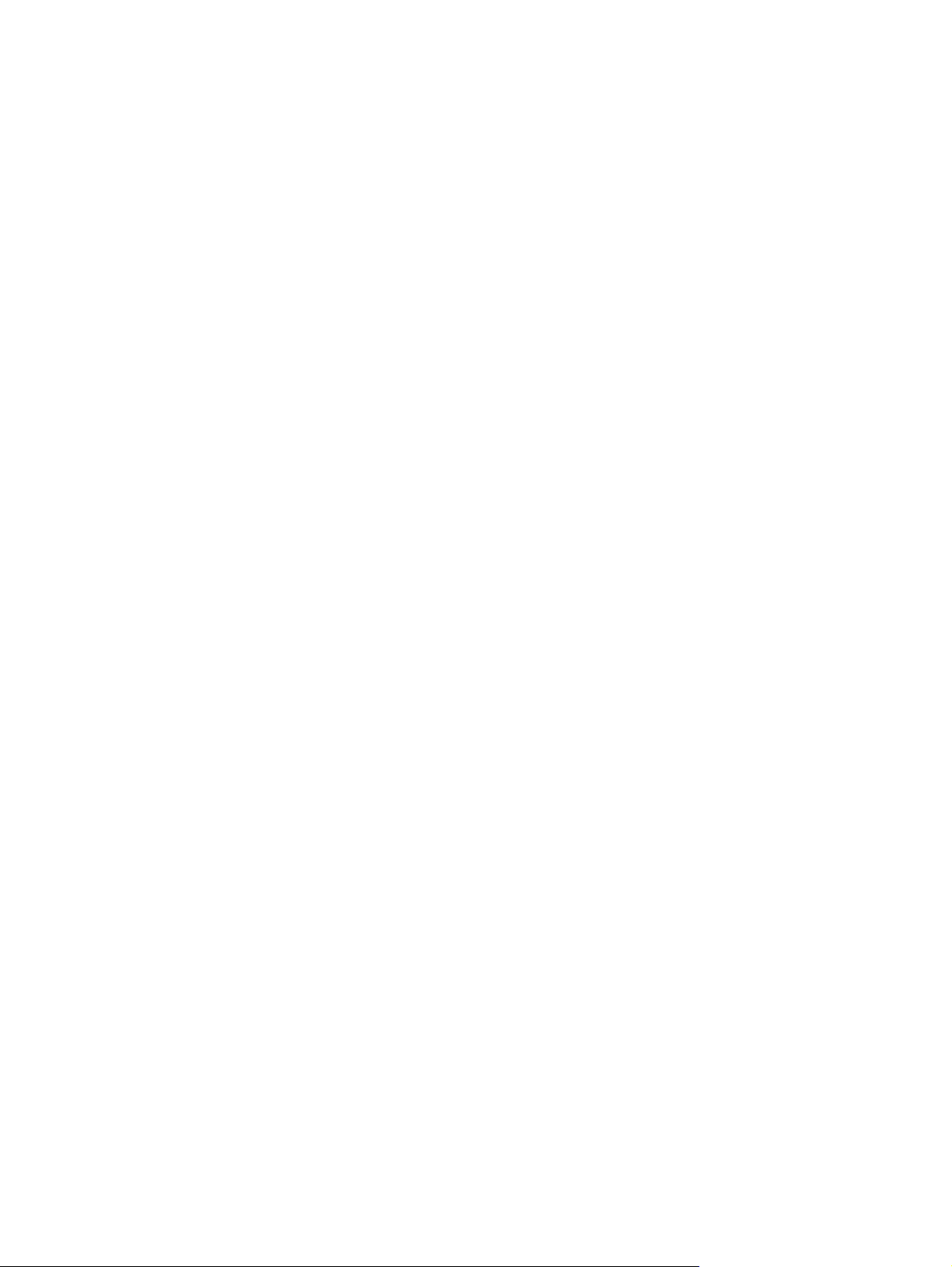
有効ボタン
このボタンを有効にすると、エフェクトが開始します。リピートはボタンを無効にするまで有効なままです。
アマウント・ノブ/ルーティング・ボタン
アマウント・ノブは、リピート・エフェクトのドライ/ウエット・ミックスを設定します。ノブを一番右まで回すと、リピートする
オーディオのみが聞こえます。オーディオがリピートしている最中にオリジナルのソングをフェード・インしたい場合は、アマウン
ト・ノブを使用します。リピート・エフェクトをロードするとエフェクトは自動的にインサート・エフェクトとして設定されます。
サイズ・ノブ
このノブではリピートするオーディオの部分のサイズを設定します。このノブを動かすとツールチップが表示され、現在の部分の
長さを示します。リピートされる部分は、現在のテンポに常にクオンタイズされます。
キャプチャー・ボタン
このボタンを押すと、リピート・エフェクトを再設定します。言い換えるとこのボタンを押す度にエフェクトを瞬時にオフにして
再びオンにしたようにエフェクトはオーディオの新たな部分のリピートが開始します。
レゾネーター
このプラグインは、オーディオ・シグナルにハーモニックなレゾナンスを加えます。
有効ボタン
プラグインのオンとオフを切り替えます。
アマウント・ノブ/ルーティング・ボタン
ルーティング・ボタンをインサート・モードに設定すると、最高の効果を得られます。これによりオリジナルのオーディオ・シグナ
ルをエフェクトのかかった音に完全に置き換える(このノブを一番右まで回した場合)ことができエフェクトをさらに強調します。
ピッチ
ピッチは、共鳴周波数のピッチを変更する、またはチューニングするために使用します。
S/L
このボタンは、共鳴音の減少を調整します。デフォルトの設定は「S」で、減少時間が短く設定されています。このボタンを押す
と減少が「
コンプレッサー
To rq
グナルのボリュームをコントロールするために動作します。これは、静かなサウンドは変化させずに、大きなサウンドのボリュー
ムを低くすることによって行います。多くの場合、設定が正しければ、ソングのサウンドは非常に大きくなります。
設定を極端にすると、コンプレッサーを使用してオーディオ・シグナルにポンプのような音質を加えます。
」に設定され、音符がさらに長い間鳴るようになります。
L
コンプレッサーは通常の方法では、オーディオ・シグナルのダイナミック・レンジを制限する、または均等にすることで、シ
Torq 2. 0
ユーザーガイド
83
第8章: エフェクト

有効ボタン
このボタンを押すと、コンプレッサーをオンまたはオフにします。
アマウント・ノブ/ルーティング・ボタン
このエフェクトをロードすると必ずルーティング・ボタンは自動的にインサート・モードに切り替わります。アマウント・ノブは、
コンプレッサーのスレッショルドと比率の両方の増加に基づき、オーディオ・シグナルに使用するコンプレッションの量を調整し
ます。
リリース・ノブ
このノブは、停止する前にコンプレッサーがシグナルを処理する時間の量をコントロールします。
アタック・ボタン
このボタンをクリックすると、オーディオのボリューム・ピークにコンプレッサーが反応する時間が非常に減少します。このコン
トロールの操作例を紹介します。コンプレッサーを無効にし、アマウント・ノブを一番右まで回し、レート・ノブを一番左まで回
します。次にドラムのビートが非常に強いソングを再生し、何秒後かに有効ボタンをクリックしてコンプレッサーをオンにします。
すると「ポンプ」のような、または脈打つような音や感覚をソングに加えることができます。これは、リリース時間が短いためコ
ンプレッサーがオーディオ・シグナルを素早く「オフ」にする処理を行うからです。リリース・ノブを右に回すほど、ポンプのよ
うなエフェクトは目立たなくなります。
エフェクト
VST
には、DJが一般的に使用するさまざまなエフェクトが搭載されています。しかし中には、さらにエフェクトを追加して可能
To rq
性を追求したい
もいることでしょう。そのため、
DJ
はサードパーティ製
To rq
プラグインを使用できます。
VST
レイテンシー
プラグインを使用することで考えられる難点はレイテンシーの問題です。レイテンシーとは、コンピューターでイベントやア
VST
クションをトリガーしてからその結果を最終的に聴くまでの時間のずれを意味します。
のレイテンシーはほぼ検知不可能です。
プラグインには、オーディオに非常に複雑な計算を実行するものがあります。この複雑な計算は、プラグインが大きな塊でプ
VST
ロセスできるようにオーディオをバッファリングすることが必要な場合があります。この場合、プラグインは
るオーディオでバッファを埋めます。オーディオはプロセスされ出力バッファに送信されます。出力バッファが埋まるとオーディ
オは
To rq
りのとおり
使用している
探すか、レイテンシーを見込んで単純にそのまま演奏する以外に方法はありません。プログラムによっては、プラグイン遅延補正
機能を搭載するものもありますが、そのようなシステムは
もプログラム済みでもない)ため
プラグインを使用しない場合、
VST
はスクラッチ、ボタン、ノブ等の操作に即座に反応します。
To rq
から送信され
Torq
に戻されます。このプロセスは、非常に速く実行されますが反応時間に顕著な時間のズレが発生します。これはお分か
でコントロールできる範囲を超えています(レイテンシーの原因が
To rq
プラグインがレイテンシーの原因である場合、同じようなサウンドのプラグインでレイテンシーが最低のものを
VST
が完全にリアルタイムである(音楽もエフェクトはプリセットで
To rq
で動作しません。
To rq
でなくプラグインにあるためです)。
Torq
To rq
Torq 2. 0
ユーザーガイド
84
第8章: エフェクト

エフェクトの選択
を使用するには、まず有効な
VST
プラグインを選択するには、次の操作を行います。
VST
[
]ボタンをクリックすると、[
VST
1
[
エフェクト]パネルの最上部にあるポップアップメニューをクリックし、ロードする
VST
2
の名前をクリックすると即座にロードされ
VST
表示されます。
内蔵エフェクト・ユニットは、ロードされるとすぐにオンになりますので、
を押します。
ウィンドウを閉じるには、ウィンドウのタイトル・バーの[X]のアイコンをクリックするか、
3
ウィンドウ]ボタンをクリックします。
[
ウィンドウ](
VST
4
ドロップダウン・メニューのリストには、プラグインの名前の上に空白の部分があります。この空白を選択すると
VST
ロットにロードされません(現在の
コントロールを割り当てる
ノブやボタンを使用してエフェクトを調整するのは楽しいものですが、
ク・ノブやボタンで調整を始める前に機能を割り当てる必要があります。
択して使用する
エフェクトの編集ウィンドウで常に調整できます。
(
でコントロール可能な)ツイーク・ノブまたはボタンに割り当てる必要があります。以下に説明するとおり2つのウィンド
MIDI
ウを使用して割り当てます。
VST Window
エフェクトには、再生するためのパラメーターがおそらく2つ以上あります。これらのパラメーターは、
VST
のリストから1つ選択する必要があります。
VST
エフェクト]パネルが表示されます。
VST
のグラフィック・インターフェースが起動し
VST
)ボタンをクリックすると、同じ
はすべてロードが解除されます)。
VST
VST
でコントロールするためには、任意の
MIDI
プラグイン名をクリックします。
VST
インターフェースの前面に
Torq
プラグを使用するには有効ボタン
VST
スロットの右側にある[
VST
インターフェースが再度表示されます。
VST
エフェクトもその例外ではありません。但し、ツイー
に搭載されている10個エフェクトとは異なり、選
Torq
エフェクトのパラメーターを
VST
VST
VST
はス
VST
プラグイン・コントロールを
VST
エフェクトをロードします。ロードされるとエフェクト編集ウィンドウが表示されます。
VST
1
インターフェースのツイーク・ノブを右クリックします。ノブは赤色に変わり割り当て待機状態であることを示します。
Torq
2
マウスを使用して
3
ノブ、スライダ、ボタンのいずれでもかまいません。
コントロールを動かすと
4
パラメーターが操作できます。
コントローラーをツイーク・ノブに割り当てる場合は、同じ方法でツイーク・ノブを右クリック(
MIDI
5
押しながらクリック)してから割り当てる
割り当てが終了したら
6
上記と同様の手順で、
上記のように割り当てを行うと、
Torq 2. 0
ユーザーガイド
エフェクトの編集ウィンドウから割り当てをする任意のコントローラーを動かします。コントローラーは
VST
MIDI
VST
のツイーク・ノブとボタンに割り当てるには
Torq
はその情報を受信してツイーク・ノブに割り当てます。ツイーク・ノブを動かすと割り当てた
Torq
コントローラーを動かします。
MIDI
コントローラーで
パラメーターをツイーク・ボタンに割り当てることができます。
はそれらの割り当てを記憶し、その後いつでも
To rq
パラメーターを操作できます。
VST
85
MacではCtrl
エフェクトをロードすることができます。
VST
第8章: エフェクト
VST
キーを
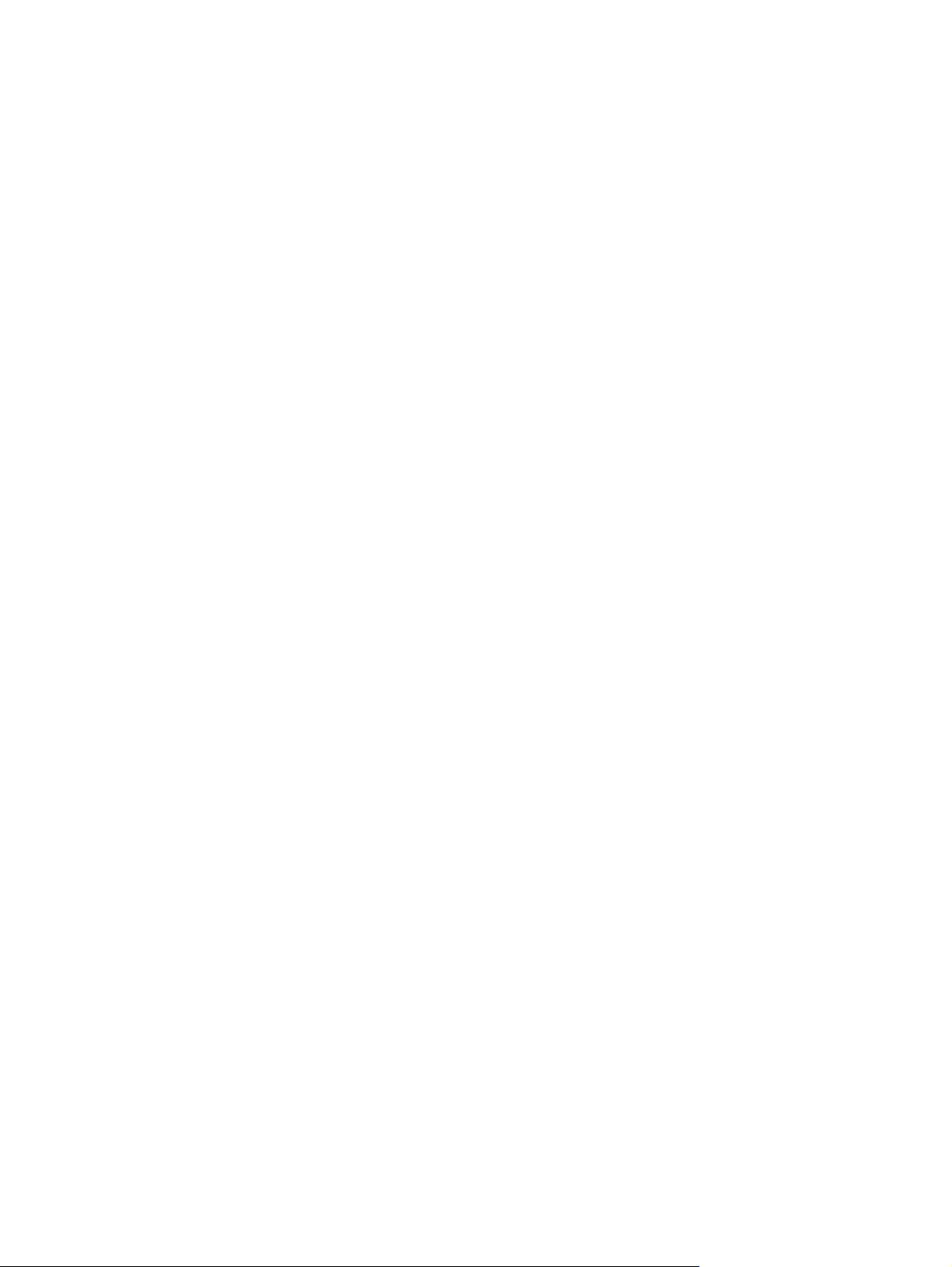
クラッシュ・ガード
VST
プラグインは、プログラミングのコードの一部を他のプログラムに挿入することで動作します(ここでは、
ロセッシング・プラグインを挿入します)。
テストされていない)ものもあるため、これは
プラグイン等は、その他プロフェッショナルなプラグインでは義務的に行われるテストが通常は行われていません。あいにく、こ
れらの粗悪なプラグインには最も実験的でクリエイティブなプラグインも含まれるため、どうしても使いたくなる場合があるかも
しれません。
このような粗悪な
は、常に再生し続けなければなりません。そのため
の原因となるエラーが発生しても
プラグインを瞬時にバイパスして音楽を継続します。この場合、(再び機能することを期待して)プラグインをロードし直すかプ
ラグインを除去して別のプラグインを使用することもできます。いずれの場合も
プリセット・マネージメント
VST
搭載のエフェクト・ラックを保存できるのと同じく、
内で固有のプリセットを管理する場合もありますが、その場合はプリセットの使用方法に関してはプラグインのユーザー・マ
GUI
ニュアルを参照して下さい。このような場合は、プラグインの取扱説明書を参照してプリセットの使用方法を確認してください。
その他の
インの
プラグインのプリセット管理は、ホスト・アプリケーション(この場合は
VST
の上に表示されるプリセット・マネージメント・ツールを使用します。
GUI
プラグインを使用したために
VST
は動作を継続することができます。エラーが発生したら
To rq
によっては、外部でのテストが全く行われていない(特に
VST
の安定性をゆるがす可能性があります。インターネットに存在する無償の
To rq
がギグの最中にクラッシュすれば、DJには完全に致命的です。ソング
To rq
には、
To rq
プラグインの設定も保存することができます。プラグインによっては、
VST
クラッシュ・ガードが搭載され
VST
はバックアップし音楽を継続させます。
To rq
To rq
VST
はクラッシュを検知し原因の
Torq
)に依存します。この場合、プラグ
にエフェクト・プ
Torq
で動作することを
To rq
VST
プラグインにクラッシュ
Torq 2. 0
ユーザーガイド
86
第8章: エフェクト

第9章: サンプラー
サンプラーは、サウンドをデジタルで録音し、さまざまなピッチで再生する機器です。エレクトロニックなダンス・ミュージック
やヒップホップ等に興味があれば、間違いなくサンプラーという言葉を耳にしているはずです。
最近では、
や爆発音等のように単純なサウンドからラジオ局の局名や
す。
Torq
ることもできます。ソングを録音し、そのソングの一番上に重ねたり、他のループをソングと同期させて再生できます。これは、
さまざまなドラムやパーカッションのループでサンプラーを使用している場合に非常に効果的です。独自のドラム・パターンを作
成してミックに重ねて強調を加えたり、ソングのブレイクダウンでビートをキープし続けることができます。
には、18基の独立したサンプラーが装備され各サンプラーは単一のオーディオ・サンプルを録音し再生ができます。サンプ
To rq
ラーでさまざまなコントロールの使用方法や完全なループをキャプチャーするテクニック等を以下に紹介します。
シグナル・ソース
サンプルを録音する前に、サンプルに使用するオーディオ・ソースを選択する必要があります。
ンネルで
え、サンプラーにもルーティングされます。この場合、ヘッドフォン・ボリューム・スライダーもサンプラーの録音レベル調整と
して動作します。
このルーティング設計には
プルを録音できることです。たとえば、次のソングからボーカルのブレークを録音して今から演奏する曲をアピールするように演
奏することができます。
シグナルはミックスされ全体としてサンプリングされます
はサンプラーを使用してミックスにサウンド・エフェクトを加えています。これらのエフェクトは、レーザー・ガン
DJ
紹介等に使われる複雑なパッセージまでさまざまなものが含まれま
DJ
のサンプラーでも同様のことが行えます。デッキと緊密に統合されているため、ミックと同期したままループを録音す
を使えば、ミキサー・チャ
Torq
(ヘッドフォンのアイコン)を有効にするだけで実行できます。実行するとヘッドフォンからそのチャンネルが聞こ
PFL
つの利点があります。1つは、オーディエンスが聴くことができないオーディオ・ソースからのサン
2
つ目は、同時に複数のソースから録音できます。複数のミキサー・チャンネルの
2
を有効にすると、
PFL
デジタル録音を行う場合は、サウンドをディストーションが起こらない程度に可能な限り大きくします。
ターが搭載されているため録音に大きな音の部分が
Torq 2. 0
ユーザーガイド
含まれていても心配することはありません。
2、3
87
To rq
には、
PFL
第9章: サンプラー
にリミッ

サンプラー・コントロール
サンプラー・コントロール
このセクションでは、サンプラー内でのコントロールの概要を説明します。
[サンプルを録音]ボタン
サンプルは、ワンショット・サンプルとループの2つのグループに分類できます。ワンショット・サンプルは、トリガーすると
回再生され、ミックスに自動的に同期されないサウンドです。ループは、繰り返し再生するサンプルでサンプルの最後に達すると
再生が最初から開始します。
プを同時に使用することができます。
サンプラーの録音ボタンの使用方法は、ループを録音するのかワンショット・サンプルを録音するのかで異なります。
ワンショット・サンプルを録音する
ミキサーの [
1
タンが点灯します
録音先のサンプラーセルの録音ボタンをクリックします。録音ボタンを押すとボタンは赤色に点灯し
2
を示します。
録音ボタン
録音ボタンを再度押すと、サンプラーセルが録音モードから解除され、録音が停止します。サンプルは演奏可能な状態になります。
3
PFL
は、これらのループをマスター・テンポにシンクさせて再生しさまざまなソースから複数のルー
To rq
](フェーダに送信される前のシグナルを聞く)ボタンをクリックするとサンプルのソースが選択されます。ボ
が録音中であること
To rq
1
ループ・サンプルを録音する
ワンショットではなくループを録音するには、
1
ウンビートを待ちます(ソースとなるデッキのフェーズ情報によって決まります)。ダウンビートの待機中、録音ボタンは黄色に
なります。ダウンビートに達すると、ボタンが赤くなり、録音が開始します。
録音中に録音ボタンを再度押しても、録音は直ちには停止しません。その代わり、次の小節が終わるまで録音が続きます(この
2
場合も、ソースとなるデッキのフェーズ情報によって決まります)。再び録音ボタンは黄色に替わり小節の最後を待機しているこ
とを示します(サンプルはこの間録音を続けます)。小節の最後に達すると録音は停止しループはすぐに再生ができます(ループ
が白くなります)。
ループ・ボタン
Torq 2. 0
ユーザーガイド
を押しながら録音ボタンを押します。録音がすぐに開始するのではなく、ダ
Shift
88
第9章: サンプラー

ループ・サンプル・ボタン
このボタンは、サンプルのルーピングを有効または無効にします。有効な場合、サンプルが終わりまで来ると自動的に再トリガー
されます。ルーピングは、マスター・テンポと同期されます。
無効な場合、サンプルはワンショットとしてトリガーされます。つまり、サンプルはトリガーすると
ハードディスクにある既存のサンプル(
プルの長さを偶数の小節の長さにする必要があります。適切な長さに調節されていない場合、外部のオーディオ・
エディタを使用してループの長さをカットする必要があります。
[サンプル再生]ボタン
サンプラー
このボタンを押すと、該当するサンプルが再生されます。ワンショット・サンプルとループのサンプルの動作は少々異なります。
ワンショット・サンプルを再生する
[サンプル再生]ボタンをクリックします。ボタンが白くなり、サンプルが再生されます。再生中は、プログレス・バー(サン
1
プル名の後ろ)が左から右へ進行します。サンプルが終了すると、ボタンは無効になります。
[サンプル再生]ボタンをサンプル再生中に押すとサンプルの再生位置はサンプルの開始地点にジャンプします。
2
サンプルの再生中にサンプルの再生を停止するには、コンピューターのキーボードで
3
ボタンをクリックします。
で録音したものではないサンプル)を適切に再生するためには、サン
Torq
キーを押しながら[サンプル再生]
Shift
度だけ再生されます。
1
ループ・サンプルをトリガーする
[サンプル再生]ボタンをクリックします。サンプルは、マスター・デッキまたは
1
してください)で設定されたマスター・テンポと同期して再生を開始します。ダウンビート以外のポイントでサンプルをトリガー
した場合は、サンプルは適切な再生位置にジャンプし、マスター・テンポとの同期を維持します。
ループを停止するにはトリガー・ボタンを再び押します。ループが直ちに停止します。
2
ループを即座に停止するには、コンピューターのキーボードで
3
ンプルの再生はクリックと共に即座に停止します。
サンプルゲイン・ノブ
各サンプラーセルには、それぞれゲイン・コントロールが装備され複数のサンプルを適切なレベルでミックスできます。このノブ
をクリックして上下にドラッグするか、マウス・ホイールを使用して、サンプルの再生ボリュームを変更します。
がらこのノブをクリックすると、単一(オリジナル・サンプル・ボリューム)にボリュームがリセットされます。
サンプル・ピッチ
サンプル・ピッチ・ノブ
このノブは、ワンショト・サンプルの再生スピードを調整します。またはループのサンプルの再生速度を目盛りで調節します。
ワンショット・サンプルを使用する場合、スピード・ノブはサンプルの再生速度
ンプルはオリジナル・スピードで再生されます。
ReWire
キーを押しながらトリガー・ボタンをクリックします。サ
Shift
ホスト(第13章「
ReWire
」を参照
を押しな
Shift
ピッチを設定します。ノブが中央にある場合、サ
/
Torq 2. 0
ユーザーガイド
89
第9章: サンプラー
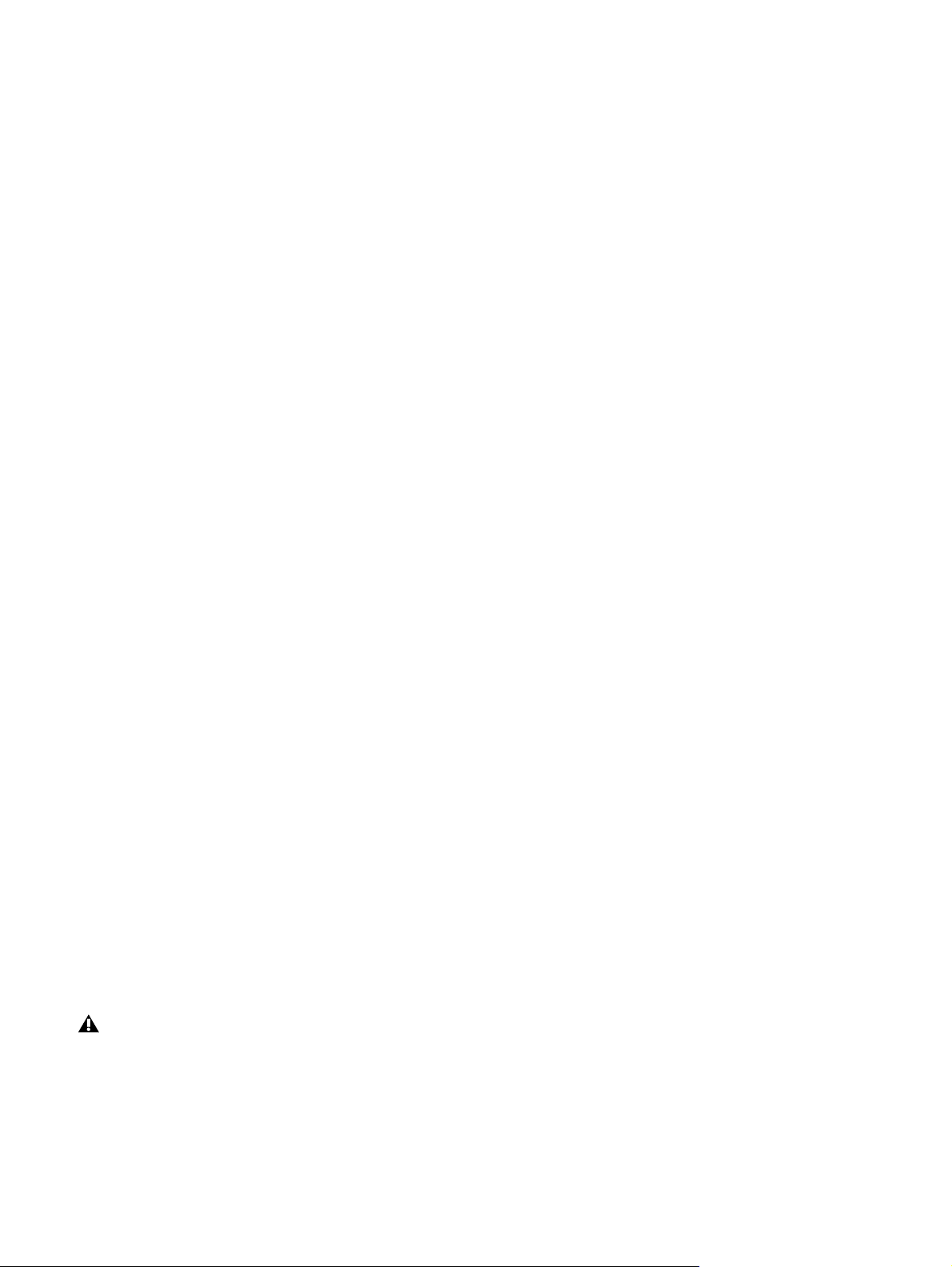
ピッチ・ダブル/ハーフ
ループ・サンプルを使用する場合、サンプル・ピッチ・ノブがポップアップメニューに変わり、マスター・テンポとの同期を維持
するために再生レートを
通常のスピード)、[
x2
倍または
2
](ダブル)と表示されます。
にすることができます。使用可能な選択肢は、[/2](ハーフ)、[x1](デフォルトまたは
1/ 2
録音したサンプルに名前を付ける
サンプルを録音する度に
番号はサンプルを新規で作成する度に録音するサンプラーの種類に関わらず
「
Sample001.wav
す。
(
Reset Sample Counter
できます。詳しくは、このセクションの後半で説明します。
の環境設定メニュー内で番号を
Torq
サンプル名ウィンドウ
サンプル名ウィンドウは多目的に使用することができます。
スロットにロードされたサンプル・ファイルの名前を表示します。
•
このウィンドウの背景はサンプルが再生中はプログレス・メータとして進行状態を表示します。
•
このウィンドウをクリックするとポップアップメニューが表示され以下のオプションを選択できます。
•
ロード
このオプションを選択すると標準のダイアログボックスが開きます。このダイアログを使用して、ハードディスクとサンプルの場
所を参照します。このダイアログを使用してハードディスクをナビゲートしサンプルの場所を見つけます。サンプルがスロットに
既にロードされていれば、現在のサンプルは即座に置き換えられます。
To rq
」と名前が付けられます。次のサンプルは、「
)」を参照してください)。録音されたサンプルの名前は、[サンプルの名前を変更]機能を使用して変更
はサンプルに「
001
SampleXXX.wav
」の名前を付け、
Sample002.wav
にリセットすることができます(
の部分は自動的に番号が与えられます。
XXX
つずつ増えます。最初に録音したサンプルには、
1
」というよう名前が付き、以下同様に続きま
ページの「サンプル カウンターのリセット
102
アンロード
このオプションを選択するとサンプラーから現在のサンプルを削除します
保存
このオプションを選択すると標準の[保存]ダイアログボックスが開きます。このダイアログを使用し、現在のサンプルに名前を
付けて指定した場所に保存します。新しい名前が、[サンプル名]ウィンドウに表示されます。
名前の変更
サンプルを録音すると、一般的な「
ニューからこのオプションを選択すると、保存ダイアログ・ウィンドウが開きます。ファイル名ボックスに新しいサンプル名を入
力し、サンプルに使用するファイル形式を選択し、サンプルの新しい名前の[保存]をクリックします。サンプルのオリジナルの
オーディオ・ファイルに新しい名前が付けられます。
SampleXXX
オリジナルのオーディオ・ファイルのコピーをオリジナルの名前で残しておきたい場合は、ポップアップメニュー
の[保存]から[名前を付けて保存]を選択します。
が一覧表示されます。
ページの「保存」をご参照ください。
90
」という形式の名前が自動的に新しいサンプルに付けられます。ポップアップメ
のサンプル・フォルダーにオリジナルと新しいファイル
Torq
Torq 2. 0
ユーザーガイド
90
第9章: サンプラー

ロード・バンク
このオプションは、18個すべてののサンプラーセルに一度にサンプルをロードすることができます。このオプションで標準ダイア
ログボックスを開くと、「
はこのファイルを読み込み、適切なスロットに必要なサンプル・ファイルをロードします。各サンプル再生のパラメーターが設定
されます。
この操作で、現在ロードされているすべてのサンプルが書き換えられます。現在の設定を維持したい場合は、新し
いバンクをロードする前に、[バンクを保存]機能(下記)を使用してサンプルの現在の設定を保存します。
この操作はサンプラーに現在ロードされているサンプルすべてを置き換えるものです。現在の設定を失わないためには、新しくバ
ンクをロードする前に現在のバンクを保存しておきます(次の方法を使います)。
.tsb
」((
サンプル・バンク)ファイルのみが表示されます。
To rq
ファイルを探して選択します。
tsb
To rq
バンクの保存
サンプルのコレクション(特定のスタイルのドラム・ループやボーカルの短いファイルのコレクション等)を作成したら、サンプ
ル・バンクとしてコレクションを保存することができます。メニューからこのオプションを選択すると標準の保存ダイアログボッ
クスが表示され、サンプル・バンク・ファイルの保存ができます。このファイルは、サンプラーに現在ロードされているサンプル
を参照します。ハードディスクを参照し、ファイルを保存する場所を選択します。ファイルは
張子が付いて保存されます。同名のファイルのフォルダーも作成されますがファイル名の最後に「
の「
Samples
デッキにサンプルをロードする(クイックスクラッチ(
デッキにサンプルをロードすると、デッキ内で可変スピード/可変キー・エンジンを使用してサンプルをコントロールできます。こ
のようにすると、マウスまたは推奨されるハードウェア・コントロールを使用してサンプルをスクラッチできます。
[デッキに割当て]ボタン
デッキ・ボタン
.tsb(Torq Sample Bank
Samples
」フォルダーは、バンクに使用されているサンプルのコピーを含み今後簡単に呼び出すことができます。
QuickScratch
))
」が追加されます。こ
)の拡
サンプラーにはそれぞれ、4個の[デッキに割当て](
To rq
しています。これらのボタンのうち
ラー
す。ソング全体に使われるサンプルを同様の方法で操作することができます。[デッキに割当て]ボタンを再度押すと、デッキか
らサンプルをアンロードし、オリジナル・ソングをリロードします。
Torq 2. 0
ボタンを押すと、デッキAにサンプルがロードされます。この場合、その他のサンプラーのAボタンは灰色になりま
3のA
サンプラーセルの4つすべての[デッキに割当て]ボタンをクリックすると、サンプルが各デッキまたは4つのデッ
キにロードされます。
デッキ・モードでは、各サンプラーセルに2個の[デッキに割当て]ボタン(BとC)があります。ただし、機能
2
はまったく同様です。
ユーザーガイド
つをクリックすると、対応しているデッキにサンプルがロードされます。たとえば、サンプ
1
Assign to Deck
91
)ボタン(A、B、C、D)があり、各デッキに対応
第9章: サンプラー

クイックスクラッチ(
ワンショット・サンプルをクイックスクラッチとして使用する場合、サンプルはデッキにロードした時点ではルーピングされませ
ん。ルーピングされたサンプルをクイックスクラッチとして使用すれば、サンプルはデッキにロードされた時点でルーピングされ
無限に再生します。
デッキの別のクイックスクラッチ機能を使用しながらサンプラーの[デッキに割当て]ボタンをクリックしてデッキの割り当てを
変更すると、デッキで使用されているサンプルは直ちに更新されます。たとえば、サンプラーセル
ロードされており、サンプラーセル
QuickScratch
)をルーピングする
5の[A
]ボタンを押した場合、デッキAが更新され新しいサンプルが再生されます。
からデッキAにサンプルが
13
Torq 2. 0
ユーザーガイド
92
第9章: サンプラー

第
章: スナップショット
10
スナップショットは
ナップショットに保存できます。次に、一意のコントロール・パラメーターを使用して呼び出すことができます。
べて一意のコントロール・パラメーターを使用して、実質的に無制限のスナップショット・リストを作成し、スナップショット・
リスト内で並べ替えることができます。
たとえば、ループや
ミックスに追加できます。
を実行できます。
スナップショット・リスト
キーボードの
リストが表示されます。リストには、[ファイル
れます。
Tab
キーを押すか、ブラウザ・インデックスの[スナップショット]見出しをクリックすると、スナップショット・
Tab
キーをもう一度押すか、インデックス内の[データベース]見出しをクリックしてデータベースに戻ります。
スナップショットを作成する
新規スナップショットを作成するには、インデックスの上にある[スナップショットの追加]ボタンまたは
る[スナップショットの作成]ボタンをクリックします。これにより、新規スナップショット・エントリが即座に作成され、名前
を入力する部分がハイライトされ、スナップショットの適切な名前を入力できます。わかりやすい名前を入力して、キーボードの
キーを押します。スナップショットの名前をダブルクリックして、いつでも新しい名前を入力できます。
Enter
の設定の仮想画像です。
To rq
QuickCue
を使用してソングをリミックスし、エフェクトやEQを使用してサウンドを調整し、サンプルを
の革新的なスナップショット・システムを使用すると、数個のボタンを押すだけで複数のタスク
Torq
のコントロールやエフェクトを必要に応じて設定し、すべての設定をス
To rq
では、す
To rq
リスト]などの複数のコラムがあり、各行には1つのスナップショットが表示さ
ツールバーにあ
To rq
スナップショットの追加ボタン
スナップショットの作成ボタン
Torq 2. 0
ユーザーガイド
93
第10章: スナップショット

スナップショットをマスキングする
作成する各スナップショットには、ほとんどすべての
設定、ミキサーの
内蔵エフェクト・ラックのコンテンツと設定が含まれます。このため、必要に応じてこれらのパラメーターを一度に更新するス
ナップショットを作成できます。
エフェクトとその設定はスナップショット内に保存されません。
VST
ただし、スナップショットを使用して現在の設定の一部のみをオーバーライドしたい場合があります。たとえば、
ト・ラックの設定を呼び出し、他のすべての設定(チャンネル・ボリューム、
す。これがマスキングの目的で、スナップショットの特定部分のみを使用できます。
スナップショット・リストの各コラムは、
、デッキD、キー、FX、EQキル、EQノブ、クロスフェーダ、チャンネル・ボリューム、ゲインの各コラムがあります。新規
C
スナップショットを作成すると、これらのコラムは空白です。そのため、スナップショットをトリガーしても何も起こりません。
スナップショットを有効にするには、これらのコラムのチェック・ボックスをオンにし、スナップショットでコントロールするイ
ンターフェースの部分を指定します。たとえば、デッキ
ンターフェースの左側の情報が使用されます。また、インターフェースの右側のみを使用したい場合は、デッキ
のチェック・ボックスをオンにすることができます。両方のチェック・ボックスをオンにして、スナップショットによりインター
フェース全体を更新できます。
スナップショットでコントロールするデッキを選択した後、コントロールするパラメーターに対応するコラムにチェックを付けま
す。たとえば、デッキBとEQノブのコラムにチェックを付けると、スナップショットをトリガーしたときに左側のミキサーの
ノブだけが更新されます。その他の設定(ソングの現在のキー、エフェクト・ラックのエフェクトなど)は変わりません。EQキ
なし)とキー・コラムにチェックを付けると、デッキのキー設定と一緒にEQキルも更新されます。スナップショット内の
ル
(EQ
すべてのコラムとパラメーターにチェックを付けると、現在の設定がオーバーライドされます。スナップショットを解除すると、
それまでの設定は回復します。
設定(EQキル(EQなし)の状態など)、チャンネル・ゲインおよびボリューム、クロスフェーダーの位置、
EQ
インターフェースの特定の部分に対応しています。デッキA、デッキB、デッキ
To rq
コンポーネントの設定が含まれています。この情報には、デッキのキー
To rq
つのエフェク
1
など)をそのままにしておきたいこともありま
EQ
コラムのチェック・ボックスをオンにすると、スナップショットではイ
B
またはデッキ
C
D
EQ
スナップショットを使用する
スナップショット・リストの2番目のコラムは、[割当て]であり、スナップショットに割当てられている現在のキーボードキーま
たは
されます。[未割当て]をクリックすると、「キーを押してください」と表示され、キーの割り当てができるようになります。コン
ピューターのキーボードの任意のキーを押すか、外部のコントローラーの
ナップショットに即座に割り当てます。たとえば、キーボードの「
トの[割当て]コラムに「
キーまたはノートを割当てるには、[割当て]のリスト(この場合は「
ジが再表示され、別のキーまたはノートを割り当てられます。
Torq 2. 0
ノートの名前が含まれています。新規スナップショットを作成すると、このコラムには[未割当て]という単語が表示
MIDI
」が表示されます。これにより、割当てたキーを押すと、スナップショットが有効になります。別の
C
を使用中に多数のスナップショットを作成する場合は、割当てるときに、
Torq
の修飾キーを使用することもできます。たとえば、Wキー、
ショットに割り当てることができます。また、
ユーザーガイド
Shift + Alt+ W
ノートをトリガーすると、
MIDI
」キーをスナップショットに割当てると、そのスナップショッ
C
」)をクリックすると、「キーを押してください」メッセー
C
Shift、Alt
Shift + W、Ctrl + W、Alt + W
など、複数の修飾子キーを使用することもできます。
94
、および
を異なるスナップ
Ctrl
キーなど
はそのキーをス
To rq
第10章: スナップショット

スナップショットの複製
[スナップショットの複製]ボタン
リストのスナップショットをクリックし、スナップショットの複製ボタンをクリックします。別のスナップショットが表示されま
すが、このスナップショットには、前に選択したスナップショットのパラメーターのコピーそのものが含まれています。複製した
スナップショットに新しい名前を付けて、マスキングする別のパラメーターを選択すると、スナップショットの動作は異なります。
このスナップショットに別のキーを割り当てると、そのキーを使用して簡単にトリガーすることができます。
スナップショットを交換する
あるデッキで設定したスナップショットを別のデッキで使いたいこともあるでしょう。たとえば、ディレイ・エフェクトをロード
し、デッキ
ショットの左右の割り当てを交換できます。
開始するには、前述の手順に従ってスナップショットを複製します。スナップショットのコピーがリストに表示されます。このコ
ピーに新しく名前を付けます(たとえば、元のスナップショット名が「
す)。コピーを作成したら、[スワップ]およびデッキ
マークをオフにします。これにより、このスナップショットの使用時に、デッキ
基本的にデッキ
のローEQを無効にするスナップショットを作成したとします。
A
HP Delay A
のコラムにチェック・マークを付けて、デッキAのコラムのチェック・
C
に適用されます。
C
では、これを容易に行えるように、スナップ
Torq
」の場合は、「
に割当てられていたスナップショットの設定は
A
HP Delay C
」と名前を付けま
スナップショットの削除
スナップショットを削除するには、リストからスナップショットを選択し、[スナップショットの削除]をクリックします。
一時的動作と動作のラッチング
デフォルトでは、スナップショットは割り当てたキーを押して保持している間だけ有効です。キーを解放すると、スナップショッ
トは無効になり前のすべての設定が回復します。これは、その時点で少しの間使用したいツイークやエフェクトを単に「パンチイ
ン」したい場合に役立ちます。
スナップショット・リストの[ラッチ]のチェック・ボックスをオンにした場合、割当てたキーを押して、そのキーをもう一度押
すまでスナップショットが有効になります。このモードでは、複数のストロボ・エフェクトを使用して作成した特殊なシャッター・
パターンなど、しばらくの間有効にしておきたい設定を呼び出すことができます。
Torq 2. 0
ユーザーガイド
95
第10章: スナップショット
